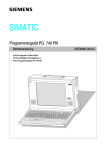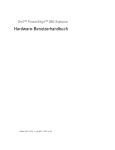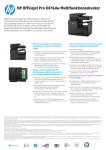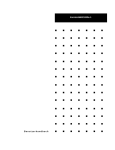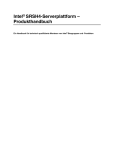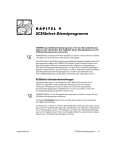Download MAXDATA PLATINUM
Transcript
MAXDATA PLATINUM
Produkthandbuch
Teil 2: Mainboard
Benutzerhandbuch MAXDATA PLATINUM Serverboard
1
2
Benutzerhandbuch MAXDATA PLATINUM Serverboard
Inhalt
1 Beschreibung................................................................................................ 7
Leistungsmerkmale des Serverboards ................................................................................ 7
Serverboard-Anschluss und Anordnung der Komponenten ............................................. 8
Anschlüsse der Backplane ...............................................................................................9
Mikroprozessor ................................................................................................................10
Speicher ...........................................................................................................................10
PCI-Steckplätze für Riser-Karten .......................................................................................... 10
Video... .................................................................................................................................10
SCSI-Controller ....................................................................................................................11
ATA-100 Controller ...........................................................................................................11
IDE RAID ..........................................................................................................................11
Netzwerk-Controller .............................................................................................................12
Netzwerk-Teaming Leistungsmerkmale ..........................................................................12
Tastatur und Maus ...............................................................................................................14
Serielle Schnittstelle RJ-45 ..................................................................................................14
ACPI...... ...............................................................................................................................16
Sicherheit .............................................................................................................................17
Überwachung des Intrusionsschutz-Schalters ................................................................. 17
Software Locks ................................................................................................................17
2 Installationsvorgang ...................................................................................................21
Installation des I/O Schilds ...................................................................................................21
Ausrichtung der Abstandshalter ...........................................................................................22
Dämpfer des Serverboards ..................................................................................................23
Installation des Serverboards ..............................................................................................24
Installation der Mikroprozessoren .......................................................................................25
Installation des Terminators .................................................................................................27
Speicher ...............................................................................................................................28
Anschließen der Kabel .........................................................................................................39
3 Aufrüsten ...................................................................................................... 31
Erforderliche Werkzeuge und Ausrüstung ............................................................................31
Vorsichtsmaßnahmen ..........................................................................................................31
Speicher ...............................................................................................................................32
Prozessor .............................................................................................................................33
Hinzufügen oder Ersetzen eines Prozessors ....................................................................34
Entfernen eines Prozessors .............................................................................................36
Installation und Entfernen eines Terminators ................................................................... 36
Ersetzen der Backup-Batterie ...............................................................................................37
4 Konfigurationssoftware und Dienstprogramme ....................................... 39
Service-Partitionierung (optional) .........................................................................................39
Dienstprogramme für die Konfiguration .............................................................................. 39
Systemsoftware Update-Sequenz.................................................................................... 39
Kurzbefehle ..........................................................................................................................40
Power On Selbsttest (POST) ................................................................................................41
Anwenden des BIOS-Setup .................................................................................................41
Speicherung der BIOS-Setup-Einstellungen ..................................................................... 42
Kein Zugriff auf das BIOS-Setup ......................................................................................42
Benutzerhandbuch MAXDATA PLATINUM Serverboard
3
Menü des BIOS-Setup .........................................................................................................42
Hauptmenü ......................................................................................................................43
Erweitertes Menü ............................................................................................................44
Sicherheitsmenü ..............................................................................................................47
Servermenü .....................................................................................................................48
Boot-Menü .......................................................................................................................50
Menü Beenden ................................................................................................................51
Vorübergehende Änderung der Boot-Gerätepriorität ........................................................... 51
Permanente Änderung der Boot-Gerätepriorität ..................................................................52
Starten des Adaptec SCSISelect Dienstprogramms ............................................................52
Einsatz des Adaptec SCSISelect Dienstprogramms ........................................................52
Ausführen des SCSISelect Dienstprogramms ................................................................. 52
Konfigurieren des Adaptec AIC-7899 SCSI Adapters ....................................................... 53
Starten des Promise FastBuild Dienstprogramms............................................................... 53
Ausführen des Promise FastBuild Dienstprogramms ......................................................53
Durchführung des Promise FastBuild Dienstprogramms ................................................. 53
DPC-Konsole (Direct Platform Control) ................................................................................ 54
Betriebsmodi der DPC-Konsole........................................................................................54
Betrieb der DPC-Konsole .................................................................................................55
Anwendung des System-Setup-Dienstprogramms .............................................................55
Vorgehensweise...............................................................................................................55
Betrieb des SSU ...............................................................................................................55
Individuelle Einstellung des SSU ......................................................................................57
Ausführung von Tasks ......................................................................................................57
Mehrfachboot-Option Add-in ............................................................................................58
Passwort Add-in ...............................................................................................................58
SEL Manager (Ereignisprotokoll) ......................................................................................59
FRU-Manager Add-in ........................................................................................................60
SDR Add-in .......................................................................................................................61
System-Update Add-in .....................................................................................................61
CSR Add-in .......................................................................................................................62
Plattform-Event-Manager Add-in ......................................................................................63
BMC LAN Dialogfenster für die Konfiguration ................................................................. 65
Plattform-Event-Action Dialogfenster ...............................................................................67
Emergency-Management-Port .........................................................................................68
Das SSU beenden ............................................................................................................70
Plattform-Event-Paging (PEP) ...............................................................................................70
Anwendung des Plattform-Event-Paging..........................................................................70
Softwareaktualisierungen ....................................................................................................71
Erstellen einer Boot-Diskette ...........................................................................................71
Software-Aktualisierungspaket ............................................................................................71
Vorbereitung .....................................................................................................................71
Extrahieren der Dateien ...................................................................................................72
Aktualisierung...................................................................................................................72
Aktualisierungen des Pakets ................................................................................................73
Beschreibung der BIOS-Aktualisierung ............................................................................73
Beschreibung des Firmware-Update-Dienstprogramms ..................................................75
Beschreibung des FRU/SDR Dienstprogramms ..............................................................75
4
Benutzerhandbuch MAXDATA PLATINUM Serverboard
5 Fehlersuche ................................................................................................. 79
Rückstellen des Systems .................................................................................................... 79
Initialer Systemstart ............................................................................................................ 79
Checkliste........................................................................................................................ 79
Betreiben von neuer Anwendungssoftware ....................................................................... 80
Checkliste........................................................................................................................ 80
Nachdem das System fehlerfrei gelaufen Ist ...................................................................... 80
Checkliste........................................................................................................................ 80
Weitere Vorgehensweisen zur Fehlerbeseitigung ............................................................... 81
Vorbereiten des Systems zum Diagnosetest .................................................................. 81
POST Überwachung ....................................................................................................... 81
Überprüfung der richtigen Funktion der wichtigen Systemleuchten ............................... 81
Bestätigung des Ladens des Betriebssystems ............................................................... 81
Spezifische Probleme und Abhilfemaßnahmen .................................................................. 82
Netz-LED leuchtet nicht auf ............................................................................................ 82
Es erscheinen keine Zeichen auf dem Bildschirm ........................................................... 82
Zeichen sind verzerrt oder falsch..................................................................................... 83
Systemventilatoren drehen sich nicht richtig ................................................................... 83
Diskettenlaufwerks-LED leuchtet nicht auf ..................................................................... 83
CD-Laufwerks-LED leuchtet nicht auf ............................................................................. 84
Kann nicht mit einem Server verbinden .......................................................................... 84
Probleme mit dem Netzwerk .......................................................................................... 84
Probleme mit der Anwendungssoftware ............................................................................ 85
Die bootfähige CD-ROM wird nicht erkannt ....................................................................... 85
6 Technische Referenzangaben ..................................................................... 87
Serverboard-Jumper ........................................................................................................... 87
Diagnose-LED-Anzeigen ..................................................................................................... 88
7 Richtlinien zur Integration ......................................................................... 93
Erfüllung der Produktnormen –und vorschriften ................................................................. 93
Erfüllung der Produktsicherheitsbestimmungen ............................................................. 93
Erfüllung der EMC-Richtlinien und Normen ........................................................................ 93
EMC Hinweise .................................................................................................................... 93
Europa (CE Konformitätserklärung) ................................................................................. 93
Benutzerhandbuch MAXDATA PLATINUM Serverboard
5
Abbildungen
1.
2.
3.
4.
5.
6.
7.
8.
9.
10.
11.
12.
13.
14.
15.
16.
17.
18.
19.
20.
21.
22.
23.
24.
25.
26.
27.
28.
29.
30.
Serverboard-Anschluss und Anordnung der Komponenten .........................................8
Anschlüsse der Backplane ............................................................................................9
Jumperblock J6A2 für DCD-Signal ...............................................................................15
Jumperblock J6A2 für DSR-Signal................................................................................ 15
Installation des I/O Schilds ...........................................................................................21
Ausrichtung der Abstandshalter ...................................................................................22
Installation von Gummidämpfern .................................................................................23
Installation des Serverboards .......................................................................................24
Hochziehen des Sockelhebels ......................................................................................25
Installation der Mikroprozessoren ................................................................................ 25
Installation des Kühlkörpers .........................................................................................26
Schließen des Verschlusshebels ...................................................................................26
Anschließen des Kühlerlüfters ......................................................................................27
Installation des Terminators ..........................................................................................27
Installation der Speichermodule ...................................................................................28
Anschließen der Kabel ..................................................................................................29
DIMM Installation .........................................................................................................32
Den Prozessor einsetzen, und den Verriegelungshebel absenken ............................... 34
Installation des Kühlkörpers .........................................................................................34
Anschließen des Kühlers ..............................................................................................35
Anschließen des Kühlerventilators ...............................................................................35
Installation eines Terminators .......................................................................................36
Ersetzen der Backup-Batterie .......................................................................................37
Hauptfenster des Dienstprogramms System-Setup ....................................................56
Hauptfenster des Plattform-Event-Managers ............................................................... 63
Plattform-Event-Paging-Dialog ......................................................................................64
BMC LAN Dialogfenster für die Konfiguration .............................................................65
Plattform-Event-Action Dialogfenster ...........................................................................67
Emergency-Management-Port Dialogfenster ............................................................... 68
Jumper-Positionen ........................................................................................................87
Tabellen
1.
2.
3.
4.
5.
6.
7.
8.
9.
10.
11.
6
Serverboard-Versionen .................................................................................................7
Leistungsmerkmale des Serverboards .........................................................................7
Anschlussbelegung des rückwärtigen COM2 Schnittstellenadapters .......................... 15
Sicherheitsfunktionen der Software .............................................................................18
Dienstprogramme für die Konfiguration .......................................................................40
Kurzbefehle ..................................................................................................................40
Fortbewegen im Menü des BIOS-Setup ......................................................................42
Bildschirmanzeigen des BIOS-Setup ............................................................................43
Befehlszeilenformat ......................................................................................................76
Konfiguration der Jumper .............................................................................................87
POST-Codes .................................................................................................................88
Benutzerhandbuch MAXDATA PLATINUM Serverboard
1 Beschreibung
Leistungsmerkmale des Serverboards
Das SCB2 Serverboard ist einsetzbar mit SCSI- und ATA-Festplattenlaufwerken gemäß der
Beschreibung in Tabelle 1. Die Leistungsmerkmale, die aufgeführt werden in Tabelle 2 gelten
für beide Serverboard-Versionen.
Tabelle 1. Serverboard-Versionen
Funktion
Beschreibung
SCSI
Zweikanal Ultra 160 Niederspannungsdifferential (LVD) SCSI zugänglich von der I/O Rückblende und interner
ATA
Zweikanal ATA-100 RAID
✏ HINWEIS
Die Leistungsmerkmale, aufgeführt in Tabelle 2, beziehen sich nur auf den Einsatz eines 1U
Intel® SR1200 oder 2U Intel® SR2200 Servergehäuses. Gehäuse von Drittanbietern oder
OEM-Gehäuse können abweichende Leistungsmerkmale aufweisen.
Tabelle 2. Leistungsmerkmale des Serverboards
Leistungsmerkmal
Beschreibung
Mikroprozessoren
Steckplätze für Intel® Dualprozessoren Pentium® III auf 370 Flip Sockel.
Chip Pin Grid Array (FC-PGA)
Speicher
Unterstützt sechs Steckplätze für Inline Speichermodule (DIMM)
•
SDRAM DIMM-Module: 133 MHz, ECC, registriert, unterstützt PC/133
Module, 72 Bit,168-polig, Goldkontakte, 3,3V. Ein 1U Gehäuse erfordert DIMM-Speichermodule mit reduzierten Abmessungen (1,2 Inch).
•
Der Speicher eines 2U Gehäuses ist erweiterbar auf bis zu 6 GB.
Grafikkarte
Integrierter ATI RAGE XL PCI 64 Bit SVGA-Controller
Video-Speicher
Speicherkapaziät 8 MB SDRAM
PCI-Bus
Zwei PCI-Steckplätze für Riser-Karten, die eine der folgenden Konfigurationen
unterstützen:
•
1U Konfiguration – ein 64 Bit/66-Mhz PCI-Riser-Steckplatz mit normalen Abmessungen und ein 64 Bit/66-MHz PCI-Steckplatz für RiserKarten mit reduzierten Abmessungen (LP- Low Profile).
•
2U Konfiguration – drei 64 Bit/66-MHz PCI-Steckplätze für Riser-Karten
mit normalen Abmessungen und drei LP 64 Bit/66-MHz PCI-Steckplätze
für Riser-Karten.
Netzwerk
I/O-System
(Siehe Tabelle 1)
Dual-on-board 10/100 Netzwerkschnittstellen-Controller (NIC)
•
Eine PS/2-Schnittstelle für Tastatur/Maus (6-polig DIN);
•
Eine VGA Videoschnittstelle (15-polig);
•
Zwei externe USB-Schnittstellen, interner Header, für zwei zusätzliche
USB-Anschlüsse;
•
Eine externe serielle Schnittstelle (RJ-45), eine interner COM 1 Header
•
Eine externe SCSI-Schnittstelle (nur bei SCSI Serverboard), eine interne
Schnittstelle;
•
Zwei NIC-Schnittstellen (RJ-45).
Form-Faktor
ATX-Form-Faktor
Benutzerhandbuch MAXDATA PLATINUM Serverboard
7
Serverboard-Anschluss und Anordnung der Komponenten
Die SCB2-Board wird in SCSI- und ATA-Version hergestellt. Abbildung 1: Die Darstellung veranschaulicht beide Boardversionen
Abbildung 1. Serverboard-Anschlüsse und Anordnung der Komponenten
A.
B.
C.
D.
E.
F.
G.
H.
I.
J.
K.
L.
M.
N.
O.
P.
Lautsprecher
ID-LED
Batterie
Diagnose-LEDs (POST-Code)
66 MHz/64 Bit PCI-Steckplatz für Riser-Karte
(normale Abmessungen)
DIMM-Steckplätze
I/O-Steckplätze
ICMB-Anschluss
Serieller Header für COM 1
Intrusionsschutz-Anschluss
66 MHz/64 Bit LP PCI-Steckplatz für Riser-Karte
(reduzierte Abmessungen)
USB-Header 3 und 4
Lüfteranschluss 3 – System
Lüfteranschluss CPU 2
Sekundärer Mikroprozessor-Sockel
Primärer Mikroprozessor-Sockel
R.
S.
T.
U.
V.
W.
X.
Y.
Z.
AA.
BB.
CC.
DD.
EE.
FF.
GG.
Lüfteranschluss CPU 1
Lüfteranschluss 1 – System
Lüfteranschluss Ausgang
Anschluss Diskettenlaufwerk
Anschluss Lüftermodul
Hautpstromanschluss
Anschluss Hilfssignal
Anschluss Floppy/FP/IDE
Alternativanschluss Frontblende
ATA-/IDE-Anschluss
IPMB-Anschluss
SSI-Anschluss Frontblende
Konfiguration Jumperblock
ATA-100 Anschlüsse (nur bei der ATA-Version)
SCSI-Anschlüsse (nur bei der SCSI-Version)
Festplattenlaufwerk LED-Header
Q. Lüfteranschluss 2 – System
8
Beschreibung
Anschlüsse der Backplane
Abbildung 2. Anschlüsse der Backplane
A.
B.
C.
D.
E.
F.
G.
H.
I.
J.
K.
USB-Anschluss 1
Videoanschluss
SCSI-Anschluss (nur bei SCSI Serverboard)
NIC-Anschluss 2 – RJ-45
Grüne LED-Statusanzeige
Gelbe LED-Statusanzeige
NIC-Anschluss 1 – RJ-45
Grüne LED-Statusanzeige
Gelbe LED-Statusanzeige
PS/2-Anschluss für Tastatur/Maus
Serielle Schnittstelle RJ-45
L. USB-Anschluss 2
Benutzerhandbuch MAXDATA PLATINUM Serverboard
9
Mikroprozessor
Auf dem SCB2 Board können ein oder zwei Intel® Pentium® III Mikroprozessoren mit 512 kB
Cache-Speicher auf FC-PGA Sockeln installiert werden. Diese Mikroprozessoren setzen 13Micron-Technologie ein mit erhöhtem Leistungsvermögen. Das externe Interface des Mikroprozessors ist mit maximal 133 MHz getaktet. Die vollständige Liste finden Sie auf folgender Webseite:
http://support.intel.com/support/motherboards/server/scb2
Speicher
Das Systemboard verfügt über sechs 168-polige DIMM-Steckplätze, für registrierte 72 Bit
ECC (64 Bit Hauptspeicher + ECC) SDRAM DIMM-Module (PC-133 kompatibel). Der Speicher verfügt über Interleaf-Speichertechnik und ist unterteilt in drei DIMM-Bänke. Die Speicherkapazität liegt zwischen 128 MB (64 MB x 2) und maximal 6 GB.
Der Controller erkennt, dimensioniert und initialisiert den Speicherbereich automatisch, der
abhängig ist von der Art, Größe und Geschwindigkeit der installierten DIMM-Module. Speichergröße und -anordnung wird über das Konfigurationsregister an den Server gemeldet.
✏ HINWEIS
DIMM-Module benutzen, die getestet wurden auf Kompatibilität mit dem Serverboard. Setzen Sie sich mit Ihrem Vertragshändler oder Verkäufer in Verbindung, um eine Liste aller
kompatiblen Speichermodule zu erhalten. Besuchen Sie die Webseite des Intel Kundendienstes, um eine aktualisierte Liste der getesteten Speichermodule zu erhalten:
http://support.intel.com/support/motherboards/server/scb2
PCI-Steckplätze für Riser-Karten
Das Serverboard verfügt über zwei PCI-Steckplätze für Riser-Karten, die 64 Bit/66-MHz PCI
Riser-Karten unterstützen. PCI-Leistungsmerkmale:
•
Busgeschwindigkeit bis zu 66 MHz;
•
32 Bit Speicheradresse;
•
5V / 3,3V Signalumgebung;
•
Burstraten von bis zu 512 Mbyte/s;
•
8, 16, 32, oder 64 Bit Datenübertragung;
•
Plug-and-Play Funktionalität;
•
Aktivierte Parität.
Video
Das SCB2 Board verfügt über einen ATI RAGE XL PCI-Grafikbeschleuniger mit 8 MB Video
SDRAM, der alle Standard IBM VGA-Modi unterstützt. Das eingebettete SVGA Video-Subsystem unterstützt:
•
•
Auflösung in Pixel 1600 x 1200 bei 2D und 1024 x 768 bei 3D;
CRT- und LCD-Monitore mit einer vertikalen Bildwiederholrate von bis zu 100 Hz.
Das Serverboard unterstützt die Deaktivierung der Videokarte auf dem Board über das BIOSSetup oder wenn eine Videokarte auf einem PCI-Steckplatz installiert worden ist.
10
Beschreibung
SCSI-Controller
Die SCSI-Version des Serverboards verfügt über einen eingebetteten Adaptec AIC-7899W
Controller mit Dual Ultra 160 LVD-Kanälen (Niederspannungsdifferential).
Anforderungen an die Terminatoren des Bus bei SCSI-Geräten. Der SCSI-Bus wird definiert
auf dem Serverboard mit aktiven Terminatoren, die nicht deaktiviert werden können. Das Gerät auf dem Board muss sich immer an einem Busende befinden. Des Gerät am anderen Kabelende muss mit einem Terminator ausgestattet sein. LVD-Geräte verfügen grundsätzlich über
keinen eingebauten Terminator und müssen zusätzlich mit einem ausgerüstet werden. Die
Abschlusseinstellung der LVD-Geräte erfolgt grundsätzlich mit einem Jumper oder einem
Terminator-Modul auf dem Gerät selbst.
ATA-100 Controller
Die ATA-Version des Serverboards verfügt über einen eingebetteten Zweikanal ATA-100 Bus
mit PDC20267 ATA-100 Controller von Promise Technology. Der Controller verfügt über zwei
unabhängige ATA-100 Kanäle, mit einem einzigen 32 Bit, 33-MHz PCI Bus Masterinterface
(Multifunktion). Der Controller unterstützt:
•
DMA und PIO IDE-Laufwerke und ATAPI-Geräte;
•
ATA und ATAPI Vorschlag PIO-Modus 0, 1, 2, 3, 4; DMA-Modus 0, 1, 2; und Ultra DMAModus 0, 1, 2, 3, 4, 5;
•
IDE-Transferraten von bis zu 100 MB/s pro Kanal;
•
Buffer für PCI/IDE Bursttransfer;
•
Master/Slave IDE-Modus;
•
Das Host-Interface erfüllt die PCI Local Bus Specification Revision 2.2. .
IDE RAID
Der ATA-100 Controller unterstützt IDE RAID über beide ATA-100 Kanäle. Bei einem RAIDSystem werden mehrere IDE-Festplatten zusammen gesteuert. Jeder Array wird als unabhängige Festplatte betrachtet. Ein Array kann bestehen aus 1, 2, 3 oder 4 Festplatten. Der
IDE RAID kann wie folgt konfiguriert werden:
•
RAID 0: Striping: 2 bis 4 Festplatten;
•
RAID 1: Spiegelung (Mirroring) von 2 Festplatten;
•
RAID 1 +: Ersatzfestplatte (3 Festplatten);
•
RAID 0 +: 1 bis 4 Festplatten erforderlich.
RAID 0 Konfigurationen werden eingesetzt für Hochleistungsapplikationen, da es die Datentransferrate der Festplatten verdoppelt. RAID 1 Konfigurationen werden primär zur Datensicherung eingesetzt. Die Daten der einen Festplatte werden auf eine zweite Festplatte kopiert (gespiegelt). Wenn Daten auf die Festplatte geschrieben werden, so überträgt der
Controller diese gleichzeitig auf eine zweite Festplatte mit unterschiedlichem Datenkanal.
Sind vier Festplatten angeschlossen an einen ATA-100 Dualkanal, so werden werden zwei
Festplatten zu einem logischen Laufwerk verbunden und gleichzeitig gespiegelt (RAID 0+1).
Dadurch wird ein maximaler Datentransfer bei gleichzeitiger Datenredundanz gewährleistet.
Benutzerhandbuch MAXDATA PLATINUM Serverboard
11
Netzwerk-Controller
✏ HINWEIS
Zur Gewährleistung der EMC Produktbestimmungen darf das System nur mit geschirmten
Netzwerkkabeln betrieben werden.
Das Serverboard verfügt über zwei Intel® 82550PM Fast Ethernet Controller und unterstützt
zwei 10 BaseT/100Base-TX Netzwerk-Subsysteme.
Leistungsmerkmale des 82550 PM Controllers:
•
32 Bit PCI, CardBus Masterinterface;
•
Integrierter IEEE 802.3 10 Base-T und 100 Base-TX kompatibel PHY;
•
IEEE 820.3u Auto-Negotiation Support;
•
Chained-Struktur vergleichbar mit 82559, 82558, 82557 und 82596;
•
Full-Duplex Support sowohl bei 10 Mbyte/s als auch bei Mbyte/s Datenübertragung;
•
Gerät mit Niederspannung +3,3V;
•
IP-Prüfsumme herunterladen;
Beim SCB2 Board, kann NIC 1 als Netzwerkkarte und Server-Management-Interface eingesetzt werden.
NIC-Anschluss und LED-Statusanzeigen
Der 82550 Controller steuert die LED-Anzeigen des Netzwerkkarten-Anschlusses, die die
Aktivität im LAN-Netzwerk sowie Datentransfers von 10 oder 100 Mbyte/s anzeigen. Die
grüne LED zeigt eine Netzwerkverbindung an, wenn Sie permant aufleuchtet, und TX/RXAktivität, wenn Sie blinkt. Leuchtet die gelbe LED auf, zeigt dies Datentransferraten von
100 Mbyte/s an.
Netzwerk – Teaming Leistungsmerkmale
✏ HINWEIS
Werden beide Netzwerkkarten auf der Platte zusammenbenutzt (Teaming), so ist die Benutzung von NIC 1 für den Server-Management-Zutritt nicht erlaubt. Zur Unterstützung der
Teaming-Leistungsmerkmale und der Server-Management-Leistungsmerkmale, muss eine
dritte NIC installiert und mit NIC 2 verbunden werden.
12
Beschreibung
Der Netzwerk-Controller verfügt über mehrere Optionen zur Steigerung des Durchsatzes
(Throughput) und der Fehlertoleranz, wenn er unter Windows® NT 4.0, NetWare 2000, Version
4.1x oder höher, oder Linux läuft:
•
Adapter mit Fehlertoleranz (AFT) – automatische Redundanz für Ihren Adapter. Fällt der
primäre Adapter aus, wird er durch den sekundären Adapter ersetzt. AFT ist betriebsfähig mit jedem HUB oder Switch.
•
Adaptive Load Balancing (ALB) – erstellt ein Gruppe von 2-8 Adaptern zur Erhöhung des
Datendurchsatzes. Inbegriffen ist auch AFT. Ist betriebsfähig mit beliebigen 10 Base-TX
oder 100 Base-TX Schaltern.
•
Fast Ether Channel (FEC) oder Intel® Link Aggregierung – Verbindung von bis zu acht
Adaptern zur Erhöhung des Datensatzes bei Datenübertragung und Datenempfang. Inbegriffen ist auch AFT. Der FEC-Schalter muss aktiviert sein.
Erläuterungen zur Einrichtung von Optionen können Sie den Anleitungen in den Windows®
NT 4.0 oder NetWare 4.1x Readme-Dateien entnehmen.
Grundsätzliche Hinweise zur Konfiguration
1. Ältere Versionen als Windows® NT 4.0 unterstützten keine „Adapter-Teaming” Optionen.
2. Adapter-Teaming-Optionen erfordern NT 4.0 mit Service Pack 4.0 oder Service Pack 3.0
und Windows® HotFix.
3. Unter Windows® NT können Teaming-Optionen bei Adaptern nicht eingeführt werden,
die konfiguriert worden sind für virtuelle LANs (VLANs). NetWare unterstützt Teaming
Optionen und VLANs auf denselben Adaptern.
Adapter mit Fehlertoleranz
Bei AFT (Adapter mit Fehlertoleranz) handelt es sich um ein einfaches, effizientes und nicht
fehleranfälliges System zur Erhöhung der Stabilität von Serververbindungen. AFT ermöglicht
es die Verbindung wiederherzustellen zum Serveradapter wenn ein Kabel, eine Schnittstelle
oder eine Netzwerkkarte ausfällt. Werden zwei Serveradapter miteinander verbunden, so
ermöglicht es AFT, den Netzwerkbetrieb ununterbrochen aufrechtzuerhalten.
AFT ist einzusetzen mit zwei Serveradaptern: Einem primären Adapter und einem sekundären Adapter (Backup). Während dem Normalbetrieb ist Datenübertragung des sekundären Adapters deaktiviert. Falls die Verbindung zum primären Adapter unterbrochen wird,
hält der sekundäre Adapter diese automatisch aufrecht.
Bevorzugung des primären Adapters
Werden mehrere Adapter installiert, so können Sie einen davon als primären Adapter vorziehen. Wenn Sie beispielsweise einen Server mit einem PRO/1000 Serveradapter als
primären Adapter und einen PRO/100+ als sekundären Adapter haben, können Sie den
PRO/1000 Serveradapter vorzugsweise als primären Adapter konfigurieren. In diesem Fall
übernimmt der PRO/100+ Adapter die Funktion des PRO/1000 Serveradapters, falls dieser
ausfällt. Wenn der PRO/1000 Serveradapter ersetzt wird, übernimmt der neue Adapter
automatisch wieder die Funktion des primären Adapters.
Falls kein primärer Adapter definiert worden ist, wählt PROSetup, den geeignetsten Adap
ter als primären Adapter aus, unter Berücksichtigung des Modells und der Geschwindigkeit.
Unterschiedliche Adapter als Gruppe (Mixed Adapter Teaming)
AFT unterstützt bis zu acht Serveradapter pro Gruppe in beliebiger Kombination.
Benutzerhandbuch MAXDATA PLATINUM Serverboard
13
Adaptive Load Balancing
Adaptive Load Balancing (ALB) ist eine einfache und effiziente Lösung zur Steigerung des
Datendurchsatzes. Mit ALB werden Serveradapter zu Gruppen zur Erhöhung der Übertragungsrate (bis zu 8 Gbyte/s) zusammengeschlossen. Die ALB-Software analysiert kontinuierlich den Datenfluss über die Adapter und gleicht die Datentransferrate entsprechend
aus. Für ALB konfigurierte Adaptergruppen verfügen auch über AFT-Eigenschaften. Die
Rate der Datenaufnahme beträgt 100 Mbyte/s oder 1 Gbyte/s, die abhängt von Kapazität
des primären Adapters.
Zur Anwendung von ALB müssen Sie 2-8 Serveradapter auf Ihren System installiert haben,
die über denselben Netzwerk-Switch angeschlossen sind.
Cisco Fast EtherChannel
Bei Fast EtherChannel (FEC) handelt es sich um eine von Cisco entwickelte Leistungstechnologie zur Erhöhung des Datendurchsatzes des Servers. Im Gegensatz zu ALB kann
FEC konfiguriert werden, um die Datenübertragung und -aufnahme der Kanäle zwischen
Server und Switch zu erhöhen. FEC kann nur betrieben werden mit Switch, die FEC unterstützen (z.B. die Catalyst 5000-Serie). Mit FEC kann durch Hinzufügen weiterer Adapter
und deren Anordnung in Gruppen auf dem Server eine Rate von bis zu 18 Gbyte/s im Full
Duplex Modus erreicht werden, wenn die Höchstzahl von acht Adaptern eingesetzt wird.
Die FEC-Software analysiert kontinuierlich den Datenfluss über jeden Adapter und gleicht
die Netzwerk-Belastung zwischen den Adaptern aus. Für FEC konfigurierte Adaptergruppen
verfügen auch über AFT-Eigenschaften.
Zur Anwendung von FEC müssen 2,4 oder 8 Serveradapter installiert werden im System,
die angeschlossen sind an denselben Cisco-Switch mit FEC-Technologie.
Tastatur und Maus
Der Controller der Tastatur/Maus ist PS/2 kompatibel. Der Zugriff auf den Server wird
automatisch gesperrt, wenn die Tastatur oder Maus inaktiv ist während einem vorbestimmten Zeitraum, der definiert wird im System-Setup (SSU). Ist die durch den Timer definierte
Zeit abgelaufen, so bleiben Tastatur und Maus solange inaktiv, bis sie durch das vorgängig
gespeicherte Passwort reaktiviert werden. Ein Y-Kabel wird eingesetzt, wenn eine PS/2 Maus
und eine Tastatur gleichzeitig eingesetzt werden sollen.
Serielle Schnittstelle RJ-45
Bei der seriellen Schnittstelle RJ-45 an der Rückseite handelt es sich um eine vollfunktionsfähige COM-Schnittstelle, die den Anschluss serieller Standardgeräte erlaubt und alle seriellen Konzentratoren für serielle Anschlüsse RJ-45 unterstützt. Bei Serverapplikationen, die
serielle Konzentratoren einsetzen für die Verbindung mit den Server-Management Eigenschaften des Basisboards, wird ein 8-poliges CAT-5 Kabel vom seriellen Konzentrator direkt
in die rückwärtige serielle Schnittstelle RJ-45 eingesteckt. Der 8-polige RJ-45 Anschluss
kann so konfiguriert werden, dass er mit allen 2-poligen Anschlüssen serieller Konzentratoren
kompatibel ist. Der Jumperblock J6A2, der sich unmittelbar bei hinteren seriellen Schnittstelle RJ-45 befindet, ist so zu konfigurieren,dass der dem Standard des Systems entspricht.
14
Beschreibung
✏ HINWEIS
Das SCB2 Board ist so eingestellt in der Grundkonfiguration, dass die rückwärtige serielle
Schnittstelle RJ-45 DSR-Signale unterstützt.
Für serielle Konzentratoren, die DCD-Signale unterstützen, muss der Jumperblock J6A2 konfiguriert werden wie folgt: Die DCD-Jumper in Position 2 und 3 und der DSR-Jumper in
Position 2 und 3. Der Pin 1 (Steckmöglichkeit) auf dem Jumper ist markiert mit einem Pfeilsymbol neben dem Jumperblock. Siehe Abbildung 3 auf Seite 15 für die Anschlussbelegung
des Jumperblocks dieser Konfiguration.
Abbildung 3. Jumperblock J6A2 für DCD-Signal
Für serielle Konzentratoren, die DSR-Signale unterstützen, muss der Jumperblock J6A2
wie folgt konfiguriert werden: Die DSR-Jumper in Position 1 und 2 und der DCD-Jumper in
Position 1 und 2. Der Pin 1 auf dem Jumper ist gekennzeichnet mit einem Pfeilsymbol neben
dem Jumperblock. Siehe Abbildung 4.
Abbildung 4. Jumperblock J6A2 für DSR-Signal
Für Serverapplikationen, die serielle Anschlüsse DB9 erfordern, muss ein 8-poliger RJ-45/
DB9 Adapter verwendet werden. Die folgende Tabelle zeigt die Anschlussbelegung des Adapters, zur Unterstützung von RS232.
Tabelle 3. Anschlussbelegung des COM2 Schnittstellenadapters
RJ-45
Signal
Abkürzung
DB9
1
Request to Send
RTS
7
2
Data Terminal Ready
DTR
4
3
Transmit Data
TD
3
4
Signal Ground
SGND
5
5
Ring Indicator
RI
9
6
Received Data
RD
2
7
DCD oder DSR
(data carrier detect oder data set ready)
DCD/DSR
1 oder 6
8
Clear to Send
CTS
8
Benutzerhandbuch MAXDATA PLATINUM Serverboard
15
✏ HINWEIS
Der RJ-45/DB9 Adapter muss übereinstimmen mit der Konfiguration des eingesetzen seriellen Gerätes. Es wird eine der zwei Anschlussbelegungen benötigt in Abhängigkeit davon,
ob die serielle Schnittstelle DSR- oder DCD-Signale empfängt. Die abschließende Adapterkonfiguration sollte übereinstimmen mit der gewünschten Anschlussbelegung des RJ-45
Anschlusses, da sie auch so konfiguriert werden kann, dass sie entweder DSR- oder DCDSignale unterstützt.
Bei Systemen, die über einen konfigurierten seriellen RJ-45 Anschluss an der Front- und
Rückseite verfügen, können die Schnittstellenadapter nicht für beide Schnittstellen eingesetzt werden, da die Anschlussbelegung für die RJ-45 Schnittstellen unterschiedlich ist.
Modemapplikationen setzen zum Beispiel typischerweise DCD-Signale ein. Der Benutzer
muss demnach einen für DCD-Signale konfigurierten Adapter einsetzen und den so Jumperblock belegen, wie dargestellt in Abbildung 3.
ACPI
Das SCB2 Mainboard unterstützt ACPI (Advanced Configuraton and Power Interface)
entsprechend den ACPI 1.0 und PC97 Spezifizierungen. ACPI-Betriebssysteme können das
System in einen Zustand versetzen, in dem die Festplatten heruntergefahren werden, Systemlüfter abschalten und die Systemaktivität weitgehend stoppt. Die Stromversorgung wird
jedoch aufrechterhalten, die Mikroprozessoren werden mit Strom versorgt und der Ventilator des Prozessors hält den Betrieb aufrecht.
Das SCB2 Mainboard unterstützt folgende Schlafmodi: s0, s1, s4 und s5:
• s0: Normaler Betriebsstatus.
•
s1: Schlafmodus Mikroprozessor: Der Betrieb wird lückenlos fortgesetzt und über den
Cache-Speicher des Mikroprozessors wird die Datenkohärenz aufrecht erhalten.
•
s4: Ruhezustand „Hibernate“ oder auf Datenträger speichern „Save to Disk“: Der Speicher und Maschinenzustand werden auf einem Datenträger gespeichert. Durch Drücken
des Netzschalters oder durch andere Wakeup-Ereignisse wird der Systemzustand durch
Zugriff auf den Datenträger wiederhergestellt und der Normalbetrieb wiederaufgenommen. Dies setzt jedoch voraus, dass keine Hardwareänderungen vorgenommen werden, während sich das System im Ruhemodus befindet.
•
s5: Soft-Off-Status: In diesem Zustand ist nur das RTC-Protokoll vom CSB (Console Serial
Bus) und BMC (Baseboard Management Control) in Betrieb. Weder Betriebssystem noch
Hardware speichern Daten.
VORSICHT
Das System ist nur dann vollkommen ausgeschaltet, wenn das Netzkabel (WS) ausgesteckt ist.
16
Beschreibung
Sicherheit
Überwachung des Intrusionsschutz-Schalters
Zur Vermeidung unbefugten Zugriffs oder Benutzung des Servers, überwacht die Intel® Server-Control-Server-Management-Software einen optional installierbaren IntrusionsschutzSchalter. Das Öffnen einer Abdeckung überträgt ein Alarmsignal an das Mainboard, wo BMCFirmware und Server-Management-Software das Signal verarbeiten. Das System kann über
ISC (Internet Server Control) konfiguriert werden, um unterschiedlich auf einen Eingriff zu
reagieren. Dazu zählt das Abschalten des Systems oder die Tastatursperre.
Software Locks
Das Bios Konfigurationsmenü und das System-Setup-Dienstprogramm (SSU) verfügen über
eine Anzahl von Sicherheitsanwendungen, die einen unerlaubten oder zufälligen Zugriff auf
das System verhindern. Sind die Sicherheitsmassnahmen einmal aktiviert, kann nur durch
Eingabe des richtigen Passworts (Passwörter) auf das System zugegriffen werden. Zum
Beispiel:
•
•
•
•
•
•
•
Durch Aktivierung des Timers für die Tastatursperre fragt der Server nach Ablauf des
vordefinierten Zeitraums nach dem Passwort zur Tastaturfreigabe 1 bis 120 Minuten;
Definition und Aktivierung eines Supervisor-Passworts;
Definition und Aktivierung eines Benutzerpassworts;
Einstellen des Sicherheitsmodus, um Tastatur- oder Mauseingaben und die Benutzung
des Reset-Schalters sowie der Netzschalter zu unterbinden;
Zugreifen auf die Schnelleingabe des Sicherheitsmodus mittels Tastenkombination;
Deaktivieren des Schreibmodus des Diskettenlaufwerks, bei eingestelltem Sicherheitsmodus;
Deaktivierung des Boot-Sektors auf der Festplatte, wo das Betriebssystem installiert ist.
Benutzung von Passwörtern
Sie können sowohl das Benutzerpasswort als auch das Supervisor-Passwort definieren. Wenn
nur das Benutzerpasswort definiert wird, ist folgendermaßen vorzugehen:
•
•
•
Das Benutzerpasswort eingeben, um in das BIOS-Setup oder System-Setup-Dienstprogramm (SSU) zu gelangen;
Das Benutzerpasswort eingeben, um den Server zu booten, wenn im BIOS-Setup oder
SSU der Boot-Vorgang passwortgesichert ist;
Das Benutzerpasswort eingeben, um den Sicherheitsmodus zu verlassen.
Wenn nur das Supervisor-Passwort definiert wird, ist wie folgt vorzugehen:
• Das Supervisor-Passwort eingeben, um in das BIOS-Konfigurationsmenü oder SSU zu
gelangen;
• Das Supervisor-Passwort eingeben, um den Server zu booten, wenn im BIOSKonfigurationsmenü oder SSU der Boot-Vorgang passwortgesichert ist;
• Das Benutzerpasswort eingeben, um den Sicherheitsmodus zu verlassen.
Wenn beide Passwörter definiert sind, ist folgendermaßen vorzugehen:
• Das Benutzerpasswort eingeben, um zum BIOS-Konfigurationsmenü oder System-Set
up-Dienstprogramm (SSU) zu gelangen. Es können nur wenige Optionen verändert werden;
• Das Supervisor-Passwort eingeben, um ins BIOS-Konfigurationsmenü oder ins SSU zu
gelangen für den Zugriff auf alle Optionen;
• Eines der beiden Passwörter eingeben, um den Server zu booten, wenn im BIOS-Konfigurationsmenü oder SSU der Boot-Vorgang passwortgesichert ist;
• Eines der beiden Passwörter eingeben, um den Sicherheitsmodus zu verlassen.
Benutzerhandbuch MAXDATA PLATINUM Serverboard
17
Sicherheitsmodus
Konfigurieren und aktivieren Sie mit dem SSU den passwortgesicherten Boot-Modus. Bei
aktiviertem Sicherheitsmodus:
•
Server booten; das Betriebssystem läuft dabei normal. Das Benutzer-Passwort ist einzugeben zur Freigabe von Tastatur oder Maus.
•
Die Stromversorgung des Systems kann nicht abgeschaltet und das System nicht gestartet werden über den Schalter der Frontblende.
Der Sicherheitsmodus zeigt keine Wirkung bei Funktionen, die über Remote-Server-Management aktiviert werden oder über eine Versorgungsspannungskontrolle mit Watchdog-Timer
verfügen.
Die Abschaltung des Sicherheitsmodus beim Server hat keinen Einfluss auf die Stromversorgung des Systems. Den Netzschalter drücken und loslassen, während dem Betrieb im
Sicherheitsmodus. Die Stromversorgung des Systems wird dadurch nicht unterbrochen, auch
bei nachträglicher Deaktivierung des Sicherheitsmodus. Bleibt der Netzschalter der Frontblende jedoch gedrückt, wenn der Sicherheitsmodus deaktiviert ist, so wird der Server
runtergefahren.
Zusammenfassung der Sicherheitsfunktionen der Software
Die nachfolgende Tabelle führt alle Sicherheitsfunktionen der Software auf und erläutert den
Umfang dieser Funktionen. Die unten aufgeführten Funktionen werden aktiviert im Untermenü Sicherheit im Programm SSU. Die Tabelle bezieht sich auch auf andere SSU-Menüs
and des Setup-Dienstprogramms.
Tabelle 4. Sicherheitsfunktionen der Software
Funktion
Beschreibung
Sicherheitsmodus:
Zugriff auf den Sicherheitsmodus:
• Durch Eingabe und Aktivierung von Passwörtern wird das System automatisch in den Sicherheitsmodus versetzt.
• Falls eine Tastaturkombination (über das Setup) gesetzt worden ist, kann das
System durch Eingabe dieser Kombination in den Sicherheitsmodus versetzt
werden unabhängig davon wie lange sich das System in Inaktivität befindet.
Das System ist im Sicherheitsmodus:
Der Server kann gebootet werden und das Betriebssystem läuft, aber Tastaturund Mauseingaben sind nicht ausführbar, bis das Passwort eingegeben wird.
Beim Booten wird nach dem Passwort gefragt, wenn eine CD im CD-ROMLaufwerk oder eine Diskette im Laufwerk A erkannt wird, fragt das System nach
einem Passwort. Wenn das Passwort eingegeben worden ist, bootet der Server
von der CD oder der Diskette und deaktiviert den Sicherheitsmodus.
Wenn keine CD oder Diskette CD-ROM-Laufwerk resp. Laufwerk A eingelegt
ist, bootet der Server vom Festplattenlaufwerk C und schaltet automatisch um
in den Sicherheitsmodus. Alle im SSU ausgewählten Funktionen sind dabei
aktiv.
Verlassen des Sicherheitsmodus:
Eingabe des korrekten Passworts (Passwörter).
Deaktivierung des
Schreibmodus
Im Sicherheitsmodus kann der Server nicht von einer Diskette gebootet
und können keine Daten auf Diskette gespeichert werden, ohne vorherige
Eingabe des Passworts.
Zum Schreibschützen der Disketten im Laufwerk des Servers im Sicherheitsmodus oder Normalmodus das Setup-Hautpmenü wählen und den FloppyZugriff im Read-Only-Modus definieren.
Fortsetzung folgt
18
Beschreibung
Tabelle 4. Sicherheitsfunktionen der Software (Fortsetzung)
Setzen eines Timeouts
während dem keine
Tastatur- und Mauseingaben möglich sind.
Beschreibung:
Spezifizieren und Aktivieren einer Timeout-Periode, die einsetzt nach
1 bis 120 Minuten Inaktivität.
Wenn keine Tastatur- oder Mauseingabe erfolgt während des festgelegten
Zeitraums, verlaufen spätere Tastatur- oder Mauseingabeversuche erfolglos.
Deaktivieren des
Bildschirms und
Diskettenlaufwerk
schreibschützen.
Der Bildschirm wird deaktiviert und das Diskettenlaufwerk wird schreibgeschützt.
(Sofern diese Sicherheitsfunktionen aktiviert werden im Setup.).
Zutrittskontrolle zum SSU:
Setzen eines SupervisorPassworts.
Für die Zutrittskontrolle zum Ändern oder Definieren der Systemkonfiguration
muss ein Supervisor-Passwort gesetzt werden.
Zusammenfassung der Aktivität: Eingabe des richtigen Passworts (Passwörter).
Wenn sowohl das Supervisor- als auch das Benutzerpasswort aktiviert sind,
kann eines der beiden benutzt werden, um den Server zu booten oder die
Tastatur und/oder Maus zu reaktivieren. Für Änderungen im Setup muss
allerdings das Supervisor-Passwort eingegeben werden.
Das Passwort deaktivieren durch Leerlassen des Feldes oder durch Drücken der
Tastenkombination CTRL-D im Untermenü „Passwort ändern” des Menüs
„Benutzerpasswort definieren” im Subsystem „Sicherheit”.
Gelangt man nicht ins Setup, kann das Passwort gelöscht werden, indem
man den Jumper aussteckt (siehe Kapitel 5.).
Zutrittskontrolle zum
System nicht über
SSU: Setzen eines
Benutzerpassworts
Für die Zutrittskontrolle zum System ein Benutzerpasswort setzen und im Setup
aktivieren. Das Passwort deaktivieren durch Leerlassen des Feldes oder durch
Drücken der Tastenkombination CTRL-D im Untermenü „Passwort ändern”des
Menüs „Benutzerpasswort definieren” im Subsystem „Sicherheit”.
Gelangt man nicht ins Setup, kann das Passwort gelöscht werden, indem
man den Jumper aussteckt (siehe Kapitel 5.)
Booten ohne Tastatur
Das System kann mit oder ohne Tastatur gebootet werden. Während des POSTVorgangs, bevor die Boot-Sequenz der Tastatur durchlaufen ist, detektiert
und testet das BIOS automatisch eine allenfalls vorhandene
Tastatur und gibt auf dem Bildschirm eine Meldung aus.
Spezifizieren der
Boot-Sequenz
Die im Setup spezifizierte Boot-Sequenz legt die Reihenfolge beim Booten fest.
Bei aktiviertem Sicherheitsmodus (Benutzerpasswort gesetzt), muss ein
Passwort eingegeben werden, damit der Server den Boot-Vorgang abschließt.
Bei aktiviertem Sicherheitsmodus und aktivierter „Secure Boot Modus”Option
schließt das System den Boot-Vorgang ohne Passworteingabe ab, doch ist ein
Passwort erforderlich zum Aufheben der Tastatur- und Maussperre.
Benutzerhandbuch MAXDATA PLATINUM Serverboard
19
20
Beschreibung
2 Installationsvorgang
Installation des I/O Shields
✏ HINWEIS
Der Server wird mit einem I/O Shield geliefert, der die ATX 2.03 Standards erfüllt. Der Schild
ist erforderlich zur Eindämmung der elektromagnetischen Interferenzen (EMI) und Erfüllung
der diesbezüglichen einschlägigen Richtlinien. Falls der Schild nicht in das Gehäuse passt,
muss vom Gehäuselieferant einen Schild mit den richtigen Abmessungen angefordert werden.
Der I/O Shield unterstützt keinen USB 2-Anschluss.
Der Schild muss in die rechteckige Öffnung an der Gehäuserückseite passen. Er ist mit
Aussparungen für die I/O Schnittstellen versehen.
1. Der Schild innerhalb des Gehäuses installieren. Ausrichten des Schilds, so dass die
Aussparungen über den dazu passenden I/O Anschlüssen des Serverboards zu liegen
kommen. Prüfen, ob die Metalllaschen sich innerhalb des Gehäuses befinden.
2. Ausrichten der Oberkante (A), damit die Hohlkehle außerhalb des Gehäuses zu liegen
kommt und der Flansch des Schilds sich innerhalb befindet.
3. Halten des Schilds in dieser Position und am unteren Rand gegen die Öffnung drücken
(B). Prüfen, ob der I/O Shield rundherum richtig eingerastet ist.
Abbildung 5. Installation des I/O Shields
Benutzerhandbuch MAXDATA PLATINUM Serverboard
21
Ausrichtung der Abstandshalter
Falls im Gehäuse Abstandshalter montiert sind, wie in der Abbildung veranschaulicht, sind
diese so auszurichten, dass Sie durch die Befestigungslöcher des Serverboards passen.
Eine fehlerhafte Vorgehensweise bei der Ausrichtung der Abstandshalter kann zu Betriebsstörungen des Serverboards führen und es dauerhaft beschädigen. Das Gehäuse kann von
der Darstellung auf der Abbildung abweichen.
Abbildung 6. Ausrichtung der Abstandshalter
22
Installationsvorgang
Dämpfer des Serverboards
Wenn Sie das Serverboard in einem Gehäuse installieren, das nicht von Intel® hergestellt
wurde, müssen Sie an den unten abgebildeten Stellen Gummidämpfer anbringen. Sie müssen
dieselbe Höhe aufweisen wie die Abstandshalter.
VORSICHT
In alle Gehäuse, die nicht von Intel® hergestellt worden sind , müssen Gummidämpfer installiert
werden, die das Serverboard nicht schon stützen an den, auf der Abbildung abgebildeten
Stellen.
Die Gummidämpfer, die Sie installieren, müssen dieselbe Höhe aufweisen wie die vorhandenen
Abstandshalter, damit das neue Serverboard richtig unterlegt werden kann.
Das mangelhafte Anbringen von Gummidämpfern, oder das Einsetzen von zu langen oder zu
kurzen Gummidämpfern kann das Serverboard beschädigen.
INSTALLIEREN Sie KEINE Gummidämpfer in Intel® SR1200 und SR2200 Servergehäusen.
Abbildung 7. Installation von Gummidämpfern
Benutzerhandbuch MAXDATA PLATINUM Serverboard
23
Installation des Serverboards
Für eine korrekte Erdung und Auflage wird empfohlen, dass in allen vorhandenen Befestigungslöchern Schrauben installiert werden. Störende Kabel müssen eventuell anders gelegt
werden, damit das Serverboard korrekt installiert werden kann.
1. Das Serverboard auf die Abstandshalter des Gehäuses legen, und dabei die I/O Stecker
vorsichtig in die I/O Öffnungen der Gehäuserückwand einführen.
2. Das Serverboard so ausrichten, so dass die Befestigungslöcher des Boards und die
Abstandshalter übereinstimmen.
3. Die mitgelieferten Schrauben zur Befestigung des Boards am Gehäuse benutzen.
Abbildung 8. Installation des Serverboards
24
Installationsvorgang
Installation der Mikroprozessoren
1. Beachten der Sicherheitsvorschriften und ESD-Maßnahmen (elektrostatische Entladungen)
in diesem Handbuch.
2. Den Verriegelungshebel am Sockel anheben.
Abbildung 9. Hochziehen des Sockelhebels
3. Die Kontaktstifte des Mikroprozessors mit dem Sockel ausrichten und den Prozessor
anschließend auf den Sockel stecken.
4. Den Verriegelungshebel vollständig nach unten drücken.
Abbildung 10. Installation der Mikroprozessoren
Benutzerhandbuch MAXDATA PLATINUM Serverboard
25
5. Der beiliegenden Anleitung folgen und die Wärmeleitpaste auf der Unterlage anbringen.
6. Den Kühlkörper (2) über den Sockel/Mikroprozessor (3) halten.
7. Das Metallprofil der Unterseite ausrichten, damit sich der Kühlkörper einpassen lässt,
und anschließendes Absenken auf den Sockel.
8. Die Sicherungsklammer des Kühlkörpers anbringen, und dabei darauf achten, dass der
Befestigungsstift in die seitliche Vertiefung (2) des Kühlkörpers eingeführt wird.
Abbildung 11. Installation des Kühlkörpers
VORSICHT
A.
B.
C.
Sicherungsklammer des Kühlkörpers
Kühlkörper
Sockel und Mikroprozessor
Die Klammer durch langsames und vorsichtiges Herunterdrücken des Hebels schließen.
9. Die Klammer durch langsames Herunterdrücken des Hebels schließen (A) bis er die
Auflage (B) berührt.
Abbildung 12. Schließen des Verschlusshebels
26
Installationsvorgang
✏ HINWEIS
Der „boxed“ Intel® Pentium® III Prozessor, der mit dem SCB2 Serverboard kompatibel ist
wird mit einem Lüfter für den Prozessorkühler geliefert. Dieser Lüfter kann nicht in einem
1U Servergehäuse verwendet werden. Falls ein 2U Gehäuse verwendet wird, fahren Sie
mit dem nächsten Schritt fort.
1. Folgen Sie den Anweisungen, die dem Mikroprozessor beiliegen. Installieren Sie den
Lüfter auf den Kühlkörper.
2. Verbinden Sie den Lüfter mit (A), falls es sich um den primären Prozessor handelt, oder
mit (B), bei einem sekundären Prozessor.
Abbildung 13. Anschließen des Kühlerventilators
Installation des Terminators
Falls nur ein Prozessor eingebaut wird, muss ein Terminator im sekundären Prozessorsockel
(A) installiert werden. Falls Sie zwei Mikroprozessoren installieren, fahren Sie mit nächsten
Abschnitt fort.
1. Ziehen Sie den Sockelheber (B) nach oben.
2. Richten Sie die beiden Eckmarkierungen des Terminators mit der Seitenkante des Sockels,
an der der Sockelhebel (C) liegt, aus.
3. Drücken Sie den Hebel vollständig nach unten (D).
Abbildung 14. Installation des Terminators
Benutzerhandbuch MAXDATA PLATINUM Serverboard
27
Speicher
Das Serverboard unterstützt nur PC133 SDRAM Speichermodule. Es können bis zu 6 registrierte
ECC-Speichermodule eingesetzt werden, mit einer Kapazität von 128 MB bis zu 6 GB. Ein 1U
Gehäuse benötigt DIMM-Speichermodule mit reduzierten Abmessungen (1,2 Inch).
Die DIMM-Module müssen paarweise installiert in folgender Reihenfolge werden. 1a und
1b, 2a und 2b, 3a und 3b.
Die eingebauten DIMMs müssen alle die gleiche Taktrate haben, und registriert sein. Setzen
Sie sich, um eine Liste aller kompatiblen Speichermodule zu erhalten, mit Ihrem Vertragshändler
in Verbindung, oder besuchen Sie die Intel® Customer Support Website:
http://support.intel.com/support/motherboards/server
Abbildung 15. Installation der Speichermodule
28
Installationsvorgang
Anschließen der Kabel
Bevor Sie mit dem Anschließen der Kabel beginnen, sind die Hinweise im Handbuch, die mit
dem Servergehäuse mitgeliefert werden, zu lesen.
Abbildung 16. Anschließen der Kabel
A.
B.
C.
D.
E.
F.
G.
H.
I.
J.
K.
L.
SCSI-Anschluss (nur bei SCSI Serverboard)
ATA-100 primäre/sekundäre Anschlüsse (nur beim ATA Serverboard)
SSI-Anschluss Frontblende (siehe Serverboard-Diagramm für die Anschlussbelegung)
Anschluss Frontblende (nur bei Gehäusen, die nicht von Intel® hergestellt werden)
IDE-Anschluss (nur bei Gehäusen, die nicht von Intel® hergestellt werden)
Hauptstromanschluss
Anschluss Lüftermodul (7-polig)
Lüfteranschlüsse (für System und Mikroprozessor)
USB Header
Floppy-Anschluss (nur bei Gehäusen, die nicht von Intel® hergestellt werden)
COM 1 Header
Kombinierter Anschluss Floppy/Front Panel/IDE (nur bei Gehäusen, die nicht von Intel® hergestellt
werden)
Benutzerhandbuch MAXDATA PLATINUM Serverboard
29
30
Installationsvorgang
3 Aufrüsten
Erforderliche Werkzeuge und Ausrüstung
•
Jumperzange oder Spitzzange
•
Phillips (Kreuzschlitz) Schraubenzieher (Größe 1 Bit und 2 Bit)
•
Kugelschreiber oder Bleistift
•
Antistatisches Armband und antistatik Schaumstoffplatte (empfohlen)
Vorsichtsmaßnahmen
Diese Warnhinweise und Vorsichtsmaßnahmen sind für das gesamte Kapitel gültig. Nur
qualifizierte Fachleute dürfen das Serverboard konfigurieren.
Vorsichtsmaßnahmen
Stromversorgung ein/aus: Der Ein/Aus-Schalter der Frontblende unterbricht die Stromversorgung NICHT vollständig, 5V Stand-By Spannung liegen immer an, wenn der Netzstecker
des Systems eingesteckt ist. Um die Stromversorgung zu unterbrechen, muss der Stecker
des Wechselstromkabels aus der Netzsteckdose gezogen werden. Sicherstellen, dass das
Netzkabel ausgesteckt ist, bevor das Gehäuse geöffnet wird, und Komponenten hinzugefügt
oder entfernt werden.
Gefährliche Spannungen, Geräte & Kabel: Es können gefährliche elektrische Spannungen
in Strom-, Telefon- und Telekommunikationskabel herrschen. Den Server ausschalten, und
Netz-, Telekommunikations-, Netzwerk- und Modemkabel ausstecken, bevor das Servergehäuse geöffnet wird. Die Nichtbeachtung dieser Hinweise kann zu Verletzungen und
Beschädigung der Anlage führen.
Elektrostatische Entladung (ESD) und Schutz vor ESD: ESD kann Festplatten, Boards
und andere Teile beschädigen. Wir empfehlen, alle Tätigkeiten in diesem Kapitel nur an einem
ESD-Arbeitsplatz durchzuführen. Sorgen Sie, falls keiner verfügbar ist, für ESD-Schutz durch
Tragen eines antistatischen Armbands, dass mit der Gehäusemasse verbunden ist – Erden
Sie alle nicht lackierten metallischen Oberflächen – im Umgang mit Systemkomponenten.
ESD und der Umgang mit Boards: Die Boards immer mit Sorgfalt behandeln. Sie können
gegenüber ESD sehr empfindlich sein. Boards nur an ihren Kanten halten. Nach dem Entfernen
eines Boards aus der Schutzverpackung, oder vom Server, das Board hochkant auf eine
geerdete antistatische Oberfläche stellen. Falls vorhanden, eine antistatische Schaumstoffplatte benutzen, jedoch nicht die Boardverpackung. Das Board nicht über andere Oberflächen
schieben.
Benutzerhandbuch MAXDATA PLATINUM Serverboard
31
Einsetzen oder Entfernen von Jumpern: Ein Jumper ist ein kleiner, plastikverkleideter
Leiter, der über zwei Steckkontakte geschoben wird. Manche Jumper haben oben eine kleine
Lasche, die mit den Fingerspitzen oder mit einer kleinen Spitzzange gegriffen werden kann.
Falls Ihre Jumper keine Lasche haben, muss beim Einsetzen oder Entfernen mit einer
Spitzzange darauf geachtet werden, dass der Jumper immer an der schmalen Seite und nie
an der breiten Seite genommen wird. Beim Nehmen an der breiten Seite können die Kontakte
innerhalb des Jumpers beschädigt werden, was zu zeitweisen Problemen mit der durch den
Jumper gesteuerten Funktion führen kann. Beim Greifen (nicht drücken!) mit der Zange oder
einem anderen Werkzeug, dass verwendet wird, um einen Jumper zu entfernen, aufpassen,
da die Kontaktstifte auf dem Board verbogen werden könnten, oder abbrechen könnten.
Speicher
Das Serverboard unterstützt registrierte Speichermodule von 128 MB bis zu 6 GB in sechs
DIMM Steckplätzen.
✏ HINWEIS
•
Nur SDRAM gemäß PC133 wird vom Serverboard unterstützt.
•
Ein 1U Gehäuse benötigt DIMM-Speichermodule mit reduzierten Abmessungen (LP)
mit einer Höhe von 30 mm (1,2 inch).
•
DIMMs müssen paarweise in folgender Reihenfolge eingebaut werden:
1a und 1b, dann 2a und 2b, dann 3a und 3b.
•
Die montierten DIMMs müssen alle die gleiche Taktrate haben, und registriert sein.
Setzen Sie sich, um eine Liste aller kompatiblen Speichermodule zu erhalten, mit Ihrem
Vertragshändler in Verbindung, oder besuchen Sie die Intel Customer Support Website:
http://support.intel.com/support/motherboards/server/scb2
Abbildung 17. DIMM Installation
32
Aufrüsten
Prozessoren
ACHTUNG
Falls der Server in Betrieb war, sind die eingebauten Prozessoren und Kühlkörper auf
dem eingebauten Mainboard heiss. Um Verbrennungen zu vermeiden, ist beim Ausoder Einbau von Komponenten in der Nähe von Prozessoren aufzupassen.
Vorsichtsmaßnahmen
Der Prozessor muss geeignet sein: Der Server kann beschädigt werden, wenn ein ungeeigneter Prozessor installiert wird. Sicherstellen, dass der Server mit einem neueren, schnelleren
Prozessor kompatibel ist (thermische und Stromversorgungsbelange). Setzen Sie sich, um
genaue Informationen über Prozessoraustauschfähigkeit zu erhalten, mit Ihrem Vertragshändler in Verbindung, oder besuchen Sie die Intel® Customer Support Website:
http://support.intel.com/support/motherboards/server/scb2
ESD und der Umgang mit Prozessoren: Durch folgende Maßnahmen kann die Gefahr der
Beschädigung des Prozessors durch elektrostatische Entladung (ESD) verringert werden:
(1) Das Metallgehäuse berühren, bevor der Prozessor oder das Serverboard berührt werden.
Während des Arbeitens mit dem Prozessor, einen Körperteil in Kontakt mit dem Metallgehäuse
halten, um die elektrostatische Energie abzuleiten. (2) Vermeiden Sie unnötiges Herumbewegen.
Benutzerhandbuch MAXDATA PLATINUM Serverboard
33
Hinzufügen oder Ersetzen eines Prozessors
Falls ein zweiter Prozessor zu dem System hinzugefügt wird, muss erst der Abschlusswiderstand vom sekundären Prozessorsockel entfernt werden. Der zweite Prozessor muss
mit dem ersten Prozessor kompatibel sein (innerhalb eines Steppings, gleiche Spannung,
gleiche Taktrate, siehe Intel® Customer Support Website für genaue Spezifikationen).
1. Die am Anfang des Kapitels erwähnten Vorsichts- und ESD-Maßnahmen beachten.
2. Die Gehäuseabdeckung entfernen (siehe hierzu System- oder Gehäusehandbuch für
Anweisungen).
3. Den Verriegelungshebel am Sockel anheben.
4. Die Stifte des Prozessors mit dem Sockel ausrichten, und den Prozessor in den Sockel
einsetzen.
5. Den Verriegelungshebel ganz absenken.
Abbildung 18. Den Prozessor einsetzen, und den Verriegelungshebel absenken
6. Die dem Prozessor beiliegende Anweisung befolgen, um Kühler und Prozessor für den
Einbau vorzubereiten.
7.
Den Schlitz des Kühlers (2) über dem Schlitz des Sockels/Prozessors (3) positionieren.
8. Die erhobenen Metalloberflächen ausrichten, und den Kühler auf den Prozessor setzen.
9. Den Kühlerclip mit dem Stift (1) in den Schlitz (2) eingesetzt einbauen.
10. Langsam den Verriegelungshebel (A) schließen, bis er die Lasche (B) berührt.
Abbildung 19. Befestigung des Kühlers
34
Aufrüsten
Abbildung 20. Anschließen des Kühlers
✏ HINWEIS
Der “boxed” Intel® Pentium® III Prozessor, der mit dem SCB2 Serverboard kompatibel ist,
wird mit einem Ventilator für den Prozessorkühler geliefert. Dieser Ventilator kann nicht in
einem 1U Servergehäuse verwendet werden. Falls ein 2U Gehäuse verwendet wird, fahren
Sie mit dem nächsten Schritt fort.
11. Die dem Prozessor beiliegenden Anweisungen befolgen, und den Ventilator auf den
Prozessorkühler montieren.
12. Den Ventilator mit (A) verbinden, falls es der primäre Prozessor ist, oder mit (B) verbinden,
falls es der sekundäre Prozessor ist.
Abbildung 21. Anschließen des Kühlerventilator
Benutzerhandbuch MAXDATA PLATINUM Serverboard
35
Entfernen eines Prozessors
1. Die am Anfang des Kapitels erwähnten Vorsichts- und ESD-Maßnahmen, sowie die
zusätzlich, hier erwähnten Vorsichtsmaßnahmen beachten.
2. Falls ein Kühlerventilator vorhanden ist, diesen vom Serverboard ausstecken, und vom
Kühler entfernen.
3. Die Sicherungsklammer vom Prozessorsockel entriegeln, indem der Verriegelungshebel
geöffnet wird, bis er senkrecht steht.
4. Den Prozessor vom Sockel entfernen.
5. Falls der Prozessor vom sekundären Prozessorsockel entfernt wird, und durch keinen
anderen Prozessor ersetzt wird, muss ein Terminator an dessen Stelle eingebaut werden.
Installation und Entfernen eines Abschlusswiderstands
Falls nur ein Prozessor montiert wird, muss ein Abschlusswiderstand im sekundären Prozessorsockel (A) installiert werden.
1. Die am Anfang des Kapitels erwähnten Vorsichts- und ESD-Maßnahmen, sowie die
zusätzlich, hier erwähnten Vorsichtsmaßnahmen beachten.
2. Den Verriegelungshebel am Sockel anheben.
3. Um einen Terminator einzubauen, müssen die beiden Eckmarkierungen mit der Hebelseite
des Sockels (C) ausgerichtet werden, und dann der Abschlusswiderstand in den Sockel
eingesetzt werden.
4. Um einen Abschlusswiderstand zu entfernen, ist dieser aus dem Sockel herauszuziehen
und durch einen anderen Abschlusswiderstand oder einen Prozessor zu ersetzen.
5. Den Verriegelungshebel (B) ganz absenken.
Abbildung 22. Einbauen eines Abschlusswiderstands
36
Aufrüsten
Ersetzen der Backup-Batterie
Die Lithiumbatterie auf dem Serverboard versorgt die Echtzeituhr (RTC) bei fehlendem
Netzstrom bis zu 10 Jahre mit Energie. Wenn die Batterie schwächer wird, sinkt die Spannung,
und die im CMOS RAM gespeicherten Servereinstellungen für die RTC (z.B. Datum und
Uhrzeit) können falsch sein. Setzen Sie sich mit Ihrem Kundendienstvertreter oder Vertragshändler in Verbindung, um eine Liste aller zugelassenen Bauteile zu erhalten.
ACHTUNG
Es besteht Explosionsgefahr, wenn die Batterie falsch ersetzt wird. Die Batterie nur durch ein
identisches Modell oder mit den von Herstellern empfohlenen Modellen ersetzen. Leere
Batterien sind gemäß den Herstellerangaben zu entsorgen.
Um die Batterie zu ersetzen:
1. Vor dem Fortfahren die persönlichen BIOS Einstellungen notieren.
2. Die am Anfang des Kapitels erwähnten Vorsichts- und ESD-Maßnahmen beachten.
3. Das Gehäuse öffnen und die Position der Batterie feststellen.
4. Das obere Ende des Metallhalters von der Batterie wegdrücken – die Batterie springt
heraus.
5. Die Batterie aus ihrem Sockel entnehmen.
6. Die Batterie gemäß der landesspezifischen Gesetzgebung entsorgen.
7.
Neue Lithiumbatterie aus der Packung entnehmen.
8. Auf die richtige Polung achten, und die Batterie in den Sockel legen.
9. Die Batterie herunterdrücken – der Metallhalter verriegelt die Batterie im Sockel.
10. Das Gehäuse schliessen.
11. Setup laufen lassen, um die Konfigurationseinstellungen zur RTC wiederherzustellen.
12. Die persönlichen BIOS Einstellungen wiederherstellen.
Abbildung 23. Ersetzen der Backup-Batterie
Benutzerhandbuch MAXDATA PLATINUM Serverboard
37
38
Aufrüsten
4 Konfigurationssoftware und Dienstprogramme
Service-Partitionierung (optional)
Bei der Konfiguration des Systems, kann eine Service-Partitionierung auf der Festplatte
vorgenommen werden. Die Service-Partitionierung beinhaltetet Dienstprogramme und
weitere Software, zur lokalen und distanzgesteuerten Systemkontrolle. Die ServicePartitionierung erfordert ca. 30 bis 40 MB Festplattenspeicher.
✏ HINWEIS
Wir empfehlen, die Service-Partitionierung vor der Installation des Betriebssystems
vorzunehmen. Weitere Informationen finden Sie im Abschnitt Service-Partitionierung im
Installationshandbuch Intel® Systemkontrolle. Dieses Dokument ist in auch in der ResourcenCD enthalten, die zusammen mit dem SCB2 Serverboard geliefert wird.
Dienstprogramme für die Konfiguration
Systemsoftware - Update-Sequenz
Eine Aktualisierung der Systemsoftware sollte in folgender Reihenfolge durchgeführt werden:
1. BIOS-Update
2. Update der Firmware (BMC & HSC)
3. Update FRU/SDR
4. Unterbrechen der Stromversorgung während 30 Sekunden.
5. CMOS-Speicher löschen über die Frontblende
Benutzerhandbuch MAXDATA PLATINUM Serverboard
39
Tabelle 5. Dienstprogramme für die Konfiguration
Dienstprogramm
Beschreibung und Kurzanleitung
Seite
BIOS-Setup
Für die Systemkonfiguration auf dem Board, Ressourcen, Priorität
der Bootlaufwerke oder zur Festlegung der Sicherheitsoptionen des
Systems. Die Grundeinstellung des CMOS-Jumpers auf dem
Systemboard (CMOS-Speicherschutz) kann geändert werden, um die
CMOS Daten zu löschen. Dadurch ist man in der Lage die meisten
Systemkonfigurationen zu booten.
41
Priorität der Bootlaufwerke
Diese Option ändert die Priorität der Boot-Geräte wechseln;
temporär oder permanent
41
Adaptec SCSI Auswahl
Damit können die Einstellungen der SCSI-des Dienstprogramms
Host-Adapter und der SCSI-Geräte auf dem Board konfiguriert
werden.
52
Direkte PlattformKontrolle
Dient zur Überwachung und Fernkontrolle des Servers.
54
System-SetupDienstprogramm (SSU)
und Client-System-SetupDienstprogramm (CSSU)
Damit kann man das Servermanagement, die Einstellung für die
Ereigniserfassung des Systems (SEL) betrachten, die Gerätepriorität
booten oder die Sicherheitsoptionen des Systems einstellen.
Das SSU läuft entweder über die Konfigurationssoftware-CD oder
über Bootdisketten.
57
Die Boot-Disketten können mit der CD erstellt werden.
Das CSSU wird gestartet über die DPC-Konsole auf der ServicePartionierung. Es verfügt über dieselbe Funktionalität wie das
SSU, wird jedoch über eine Fernkonsole betrieben. Informationen,
die über SSU/CSSU eingegeben worden sind, überschreiben die im
BIOS-Setup eingetragenen Informationen.
FRU/SDR Ladedienstprogramm
Dient zur Aktualisierung der Flashspeicher-Komponenten von FRU
(Field Replacement Unit) und SDR (Sensor Data Record).
71
HINWEIS: Das FRU/SDR Lade-Dienstprogramm muss gestartet
werden, wenn der BMC aktualisiert oder die Prozessoren austauscht
worden sind.
BIOS UpdateDienstprogramm
Aktualisierung des BIOS oder Daten eines beschädigten
BIOS-Update retten.
73
Firmware UpdateDienstprogramm
Aktualisierung des BMC Flash ROM oder anderer Firmware.
75
Kurzbefehle
Den numerischen Tastaturblock verwenden, um Ziffern und Symbole einzugeben.
Tabelle 6. Kurzbefehle
40
Ziel
Tastaturwahl
Sofortige Sicherung des Systems.
<Ctrl+Alt>+ Hot-key (Definition der Tastenkombination mit dem SSU- oder im BIOS-Setup)
Starten des Adaptec SCSI –
Dienstprogramms während des POST-Vorgangs.
< Ctrl+A> (nur beim SCSI-Modell)
Starten des IDE RAID-Dienstprogramms von
Promise Technology
<Ctrl+F> (nur beim ATA-Modell)
Starten des BIOS-Setups während des
POST-Vorgangs
<F2>
Abbrechen des Speichertests während dem
POST-Vorgang.
<ESC> (Drücken, während das BIOS auf
dem Bildschirm die Speichergröße aktualisiert.)
Anzeige eines Menüs zur Auswahl
des Boot-Laufwerks.
<ESC> (Kann nach der Speicherprüfung jederzeit
gedrückt werden.)
Verschieben des Splash-Bildschirms.
<ESC>
Konfigurationssoftware und Dienstprogramme
Power On Selbsttest (POST)
Beim Einschalten des Systems führt das BIOS einen Power On Selbsttest (POST) durch.
Der POST-Vorgang erkennt, konfiguriert und testet Prozessoren, Speicher, Tastatur und die
meisten installierten Peripheriegeräte. Die Zeit des Testvorgangs des Speichers hängt von
der Größe des installierten Speichers ab. POST wird im Flash-Speicher gespeichert.
1. Bildschirm und System einschalten. Nach einigen Sekunden startet POST und der Splash
Bildschirm wird eingeblendet;
2. Während der Anzeige des Splash-Bildschirms:
•
Drücken von <F2>, um das BIOS-Setup zu starten (siehe „Verwendung des BIOSSetup”)
ODER
•
Drücken von <Esc>, um die POST Diagnosemeldungen abzurufen und die Prioritäten
des Bootlaufwerks zu setzen für diesen Startvorgang (siehe „Vorübergehende
Änderung der Prioritäten des Bootlaufwerks” auf Seite 51.);
3. Nachdem Drücken von <F2> oder <Esc> während des POST-Vorgangs, kann <Ctrl+A>
gedrückt werden, um das SCSISelect -Dienstprogramm zu starten. Weitere Informationen
unter „Starten des Adaptec SCSISelect -Dienstprogramms auf Seite 52;
4. Wird weder <F2> noch <Esc> gedrückt und auch KEIN Gerät mit geladenem Betriebssystem haben, wird der Boot-Prozess fortgeführt und mit einem Signalton vom System
quittiert. Folgende Nachricht wird angezeigt:
„Kein Betriebssystem vorhanden”
5. Durch Drücken einer beliebigen Taste, löst das System einen neuen Boot-Vorgang aus.
Das System sucht alle auswechselbaren Geräte in der Reihenfolge der Boot-Prioritätenliste.
Anwenden des BIOS-Setup
In diesem Abschnitt werden die Optionen des BIOS-Setup beschrieben. Über das BIOSSetup können die Voreinstellungen der Systemkonfiguration geändert werden. Das BIOSSetup kann mit oder ohne Betriebssystem gestartet werden. Das BIOS-Setup speichert die
meisten Konfigurationswerte in einem CMOS-Speicher mit unabhängiger Batterieversorung.
Die restlichen Werte werden im Flash-Speicher gespeichert. Durch Booten des Systems
werden diese Werte aktiviert. Die Werte dienen beim POST zur Hardwarekonfiguration. Das
Nichtübereinstimmen der Werte mit der Hardware wird mit einer POST-Fehlermeldung
quittiert. Zur Korrektur der Konfiguration muss das BIOS-Setup gestartet werden.
Im BIOS-Setup können unter anderem folgende Eigenschaften des Serverboards geändert
werden:
•
Floppy-Laufwerk;
•
Serielle Schnittstelle(n);
•
Uhrzeit/Datum (wird in der Echtzeituhr - RTC - gespeichert);
•
Konfiguration Festplattenlaufwerk(e);
•
Spezifikation der Bootgeräte-Sequenz;
•
Aktivierung SCSI-BIOS;
•
Aktivierung der Server-Management-Funktionen;
•
Definition der Systempasswörter;
Benutzerhandbuch MAXDATA PLATINUM Serverboard
41
Mit dem System-Setup-Dienstprogramm (SSU) kann folgendes ausgeführt werden:
•
Aktivierung der Server-Management-Funktionen;
•
Lesen der Systemereignisse (SEL);
•
Lesen des Sensor-Datensatzes;
•
Lesen der FRU-Information;
•
Spezifikation der Bootgeräte-Sequenz;
•
Setzen der Systempasswörter.
Speicherung der BIOS-Setup-Einstellungen
Speicherung der benutzerdefinierten Einstellungen im BIOS-Setup. Wenn die Grundeinstellung
wiederhergestellt werden soll (z.B. nach Löschen des CMOS-Speichers), ist das BIOS erneut
zu konfigurieren. Eine Speicherung kann diesen Prozess erheblich erleichtern.
Kein Zugriff auf das BIOS-Setup
Falls ein Diskettenlaufwerk falsch konfiguriert worden ist und das Problem nicht über das
BIOS-Setup behoben werden kann, muss eventuell der CMOS-Speicher gelöscht werden.
Der CMOS-Speicher kann auf zwei Arten gelöscht werden:
1. Drücken der Reset-Taste während der Dauer von mindestens vier Sekunden und
anschließendes Drücken des Netzschalters bei gleichzeitig gehaltener Reset-Taste.
Gleichzeitiges Loslassen beider Tasten.
2. Wegnehmen des Jumpers zur Löschung des CMOS-Speichers auf dem Jumperblock
der Grundplatte.
Menü des BIOS-Setup
Tabelle 7.
42
Fortbewegen im Menü des BIOS-Setup
Ziel:
Tastenwahl:
Allgemeine Hilfe
<F1> oder <Alt+H>
Fortbewegen zwischen den Menüs
ℜ♦
Zurück
″
Vorwärts
Wert ändern
+ oder -
Menüoption wählen/Untermenü anzeigen
<Enter>
Untermenü oder BIOS-Setup schließen
<Esc>
BIOS Grundeinstellungen wiederherstellen
<F9>
BIOS-Setup speichern und schließen
<F10>
Konfigurationssoftware und Dienstprogramme
Tabelle 8. Bildschirmanzeigen des BIOS-Setup
Anzeige:
Bedeutung:
Option ist grau hervorgehoben und nicht
änderbar.
Die Option auf diesem Bildschirm kann weder
geändert noch konfiguriert werden aus folgenden Gründen:
• Option wird automatisch erkannt oder eingestellt;
• Option vermittelt lediglich Information;
• Das Feld ist Passwort geschützt und nur Benutzer
oder Verwalter können darauf zugreifen.
Im restlichen Abschnitt werden alle Funktionen aufgelistet, die auf dem Bildschirm angezeigt
werden. <F2> drücken um ins BIOS-Setup zu gelangen. Es werden nicht alle Auswahloptionen
beschrieben, weil (1) einige lediglich zur Information dienen und andere selbsterklärend sind (2).
Hauptmenü
Eigenschaft
Auswahl
Beschreibung
Systemzeit
HH:MM:SS
Setzen der Systemzeit.
Systemdatum
MM/DD/YYYY
Setzen des Systemdatums.
Diskette A:
Not Installed
1,44/1,25 MB/1,2 MB 3”
2,88 MB 3”
Bestimmen des Diskettentyps.
Vorlaufzeit der
Festplatte
Deactivated
Veranlasst das BIOS zu einem Vorlauf, bevor
Activated IDE-Festplatten im System detektiert
werden.
Primärer IDE-Master
Enter <Press>
Öffnen des Untermenüs
Primärer IDE-Slave
Enter <Press>
Öffnen des Untermenüs
Prozessoreinstellungen
Enter <Press>
Öffnen des Untermenüs
Sprache
English (US)
French
Spanish
German
Italian
Sprachwahl für das BIOS.
Untermenü primärer IDE-Master ud -Slave
Eigenschaft
Auswahl
Beschreibung
Typ
none
Auto
Meldung an das System das Laufwerk zu ignorieren.
Das System kann eine Auto-Detektion des Laufwerktyps
durchführen.
Multi-Sektor
Deactivated
Transfers
2, 4, 8 or 16
Bestimmen die Anzahl Sektoren pro Block für MultisektorTransfers.
Sektorentransfers: Für Type Auto ist dieses Feld rein
informativ.
LBA-Modus
Kontrolle
Deactivated
Activated
PIO-Modus
Standard
1, 2, 3, 3/DMA 1,
4, 4/DMA 2
Ultra-DMA
Mode 2
Modus
Mode 4
Type Auto, dieses Feld ist rein informativ.
Zeigt die Methode zur Datenentnahme/Datenübertragung vom/
auf das Laufwerk.
Das Feld hat rein informativen Charakter.
Benutzerhandbuch MAXDATA PLATINUM Serverboard
43
Untermenü Prozessoreinstellung
Eigenschaft
Auswahl
Beschreibung
Prozessortyp
N/A
Meldung der auf dem System installierten Prozessorentyp(en).
POST Prozessorgeschw.
N/A
Anzeige der Prozessorgeschw. während des POST
Wiederholungstest
des Prozessors
Deactivated
Activated
Wählen Sie „Yes”damit das BIOS den historischen
Prozessorstatus löschen und alle Prozessoren beim
nächsten Boot erneut überprüfen kann.
Prozessor-Seriennummer
Activated
Deacivated
Wenn diese Funktion aktiviert ist, registriert das System
die Seriennummer jedes einzelnen Prozessors.
Prozessor-ID CPU 1
N/A
Registriert das schrittweise Positionieren des Prozessors 1.
L2 Cache Prozessor 1
N/A
N/A
Zeigt den L2 Cache-Speicher des Prozessors 1 an. Funktion
ist nur verfügbar, wenn der Prozessor 1 vorhanden ist und
nicht desaktiviert ist.
Prozessor-ID CPU 2
N/A
Registriert das schrittweise Positionieren des Prozessors 2.
L2 Cache Prozessor 2
N/A
Zeigt den L2 Cache-Speicher des Prozessors 2 an. Funktion
ist nur verfügbar, wenn der Prozessor 1 vorhanden ist und
nicht desaktiviert ist.
Erweitertes Menü
44
Eigenschaft
Auswahl
Beschreibung
PCI-Konfiguration
Enter <Press>
Öffnet das Untermenü.
Peripherie-Konfiguration
Enter <Press>
Öffnet das Untermenü.
Speicherkonfiguration
Enter <Press>
Öffnet das Untermenü.
Erweiterte Chipsatz-Kontrolle
Enter <Press>
Öffnet das Untermenü.
Konfiguration starten
No
Yes
„Yes“ wählen, um die Daten der
Systemkonfiguration während des nächsten
Bootvorgangs zu löschen. Das System wir dann
während des nächsten Bootsvorgangs automatisch
auf „No“ zurückgesetzt.
Plug & Play Modus des
Betriebssystems
No
Yes
„No“ wählen, damit das BIOS alle
Geräte des Systems konfiguriert. „Yes” wählen
damit das Betriebssystem alle Plug-and-Play
Komponenten konfiguriert.
NumLock
Off
On
Aktiviert oder desaktiviert die „NumLock“-Funktion
beim Zuschalten der Versorgungsspannung.
Konfigurationssoftware und Dienstprogramme
Untermenü PCI-Konfiguration
Eigenschaft
Auswahl
Beschreibung
USB-Funktion
Enter <Press>
Öffnet Untermenü
NIC 1 (Netzwerk-Schnittstellenkarte)
auf der Platine
Enter <Press>
Öffnet Untermenü
NIC 2 (Netzwerk-Schnittstellenkarte)
auf der Platine
Enter <Press>
Öffnet Untermenü
SCSI auf dem Board
Enter <Press>
Öffnet Untermenü (nur SCSI-Modell)
R-IDE auf dem Board
Enter <Press>
Öffnet Untermenü (nur ATA-Modell)
Video auf dem Board
Enter <Press>
Öffnet Untermenü
Eigenschaft
Auswahl
Beschreibung
USB-Funktion
Activated
Deactivated
Aktiviert den eingebauten
USB-Controller.
Untermenü USB-Funktion
Untermenü NIC1 und 2 auf der Platine
Eigenschaft
Auswahl
Beschreibung
NIC auf der Platine
Activated
Bei der Aktivierung verwendet das System die eingebaute Netzwerkkarte.
Deactivated
Eingebauter NIC-ROM
Activated
Deactivated
Aktiviert die Geräteoption ROM.
Eigenschaft
Auswahl
Beschreibung
SCSI auf der Platine
Activated
Deactivated
Aktiviert oder desaktiviert die Alt-SCSCI-ControllerHardware.
Eingebauter LVD SCSI-ROM
Activated
Deactivated
Aktiviert den ROM der Geräteerweeiterung.
Eigenschaft
Auswahl
Beschreibung
R-IDE auf dem Board
Activated
Deactivated
Wenn das eingebaute R-IDE-Gerät nicht aktiviert ist, ist
es ausgeschaltet, und die Gerätequellen werden vom
System verdeckt.
R-IDE-ROM auf dem Board
Activated
Deactivated
Bei Aktivierung, wird der eingebaute R-IDE-Geräte
erweiterungs-ROM initialisiert.
Untermenü Bord-SCSI
Untermenü R-IDE
Benutzerhandbuch MAXDATA PLATINUM Serverboard
45
Untermenü der auf dem Board installierten Video-Karte
Funktion
Auswahl
Beschreibung
Auf dem Board installierte Video-Karte
Activated
Deactivated
Aktivieren des eingebauten Video-Controllers.
Untermenü Peripheriekonfiguration
Funktion
Auswahl
Beschreibung
Adresse Serielle Schnittstelle
Deactivated
3F8
2F8
3E8
2E8
Wird verwendet, um die Adresse der seriellen Schnitt
stelle zu konfigurieren. Wenn eine Konsolenumleitung verwendet wird, überprüfen, ob I/O und IRQ mit
den Werten übereinstimmen, die im „Server Setup”Menü konfiguriert worden sind.
IRQ Serielle Schnittstelle 1
4
3
Verwendung zur Unterbrechung der seriellen
Schnittstelle 1.
Adresse der
seriellen Schnittstelle 2
Deactivated
3E8
2E8
3E8
2E8
Wird verwendet, um die Adresse der seriellen Schnitt
stelle zu konfigurieren. Wird eine Konsolenumleitung eingesetzt, überprüfen, ob der I/O und
IRQ mit den Werten übereinstimmen, die im ServerSetup-Menü konfiguriert worden sind.
IRQ Serielle Schnittstelle 2
4
3
Verwendung zur Unterbrechung der seriellen
Schnittstelle 2.
Disketten-Controller
Activated
Deactivated
Wird verwendet, um den Disketten-Controller auf der
Board zu aktivieren oder zu desaktivieren.
Legacy-Unterstützung der
USB-Schnittstelle
Deactivated
Keyboard only
Automatic
Keyb. & Mouse
Aktivieren der Legacy-Unterstützung der
USB-Schnittstelle.
USB-Schnittstelle an
der Frontblende
Deactivated
Activated
Wird verwendet, um die über den
internen USB-Header auf dem Baseboard
vorgefundene USB-Schnittstellen zu aktivieren.
Untermenü Speicherkonfiguration
Funktion
Auswahl
Beschreibung
Erweiterter
Speichertest
1 MB
1 KB
Die Optionen des erweiterten Speichertests laufen während dem
POST-Vorgang.
Jeder Ort
Hinweis: Je geringer die Erweiterung, desto länger dauert der Test
beim POST.
Deactivated
Reihe #1
N/A
Bildschirmanzeige mit Information über die DIMMS in Reihe #1.
Reihe #2
N/A
Bildschirmanzeige mit Information über die DIMMS in Reihe #2.
Reihe #3
N/A
Bildschirmanzeige mit Information über die DIMMS in Reihe #3.
Wiederholungs
Deactivated
-test des Speichers
46
Das BIOS aktivert alle DIMMs beim nächsten Systemstart und prüft
sie erneut. Diese Option wird beim nächsten Systemstart automatisch
desaktiviert.
Konfigurationssoftware und Dienstprogramme
Untermenü Erweiterte Chipsatz-Kontrolle
Funktion
Option
Beschreibung
Wecken durch Ruf
Deactivated
Activated
Legacy-Weckmodus: Bestimmt das Systemverhalten, bei
abgeschalteter Stromversorgung und Rufzeichen des Modems.
Wecken durch LAN
Deactivated
Activated
Legacy-Weckmodus: Bestimmt das Systemverhalten, wenn ein
LAN-Weckereignis (Alarm) eintritt.
Wecken durch PME
Deactivated
Activated
Legacy-Weckmodus: Bestimmt das Systemverhalten, wenn
ein PCI- Powermanagement-Aktivierungsereignis eintritt.
Wecken durch
RTC-Alarm
Deactivated
Activated
Legacy-Weckmodus: Bestimmt das Systemverhalten, wenn ein
RTC (Echtzeituhr)-Alarm-Weckereignis stattfindet.
Sicherheitsmenü
Beim Aktivieren des Supervisor-Passwortfelds, muss ein Passwort eingegeben werden, um zum BIOSSetup zu gelangen. Bei der Passworteingabe ist nicht zwischen Groß- und Kleinschreibung zu unterscheiden.
Funktion
Auswahl
Beschreibung
Benutzerpasswort ist
Rein informativ
Verwalterpasswort festlegen
installed
not installed
installed
not installed
<Enter> Press
Benutzerpasswort festlegen
<Enter> Press
Zutrittsebene für Benutzer
Limited
No Acces
View only
Unlimited
Deactivated
Activated
Verwalterpasswort ist
Passwort für den Boot-Vorgang
Sicherheitsmodus-Timer
Kurztasten Sicherheitsmodus
Booten im Sicherheitsmodus
1
Minute
2
Minutes
5
Minutes
10 Minutes
20 Minutes
60 Minutes
120 Minutes
(CTRL-ALT- ) Z
Deactivated
Activated
Benutzerhandbuch MAXDATA PLATINUM Serverboard
Rein informativ
Beim Drücken der <Enter> Taste, wird man aufgefor
dert, ein Passwort einzugeben. Durch Drücken von
ESC, wird der Vorgang abgebrochen. Ein gesetztes
Passwort kann durch Setzen eines Nullstrings oder
durch Wegnahme des Passwort-Jumpers auf dem
Serverboard desaktiviert werden.
Beim Drücken der <Enter> Taste
wird man aufgefordert, ein Passwort einzugeben.
Durch Drücken von ESC, wird der Vorgang abge-.
brochen. Ein gesetzes Passwort kann durch Setzen
eines Nullstrings oder durch Wegnahme des Passwort-Jumpers auf dem Serverboard desaktiviert
werden.
Festlegen der Zutrittsebene der Benutzer für die
verschiedenen BIOS- Setup-Funktionen.
Nach dem Setzen und Aktivieren des Passworts
verlangt das System vor dem Booten eine Passworteingabe.
Zeitraum der Inaktivität von PS/2-Tastatur und/oder Maus, die für die Aktivierung des Sicherheitsmodus
angegeben wird. Eine Passworteingabe ist
notwendig, damit der Sicherheitsmodus funktioniert.
Diese Option wird auf dem Bildschirm eingeblendet, nachdem das Benutzerpasswort eingegeben
worden ist.
Dieser Kurzbefehl wird zugewiesen, damit die Funk
tionen des Sicherheitsmodus nicht aktiviert werden
können, bevor nicht mindestens ein Passwort
eingegeben worden ist. Diese Option wird auf dem
Bildschirm eingeblendet, nachdem das Benutzerpasswort eingegeben worden ist.
Das System bootet im Sicherheitsmodus. Der
Benutzer muss ein Passwort eingeben, um die
Systemblockierung aufzuheben. Diese Option wird
auf dem Bildschirm eingeblendet, nachdem das Benutzerpasswort eingegeben worden ist.
47
Sicherheitsmenü (Fortsetzung)
Eigenschaft
Auswahl
Beschreibung
Video-Blanking
(Videoausschaltung)
Deactivated
Activated
Video wird ausgetastet, wenn Sicherheitsmodus aktiviert ist.
Ein Passwort wird verlangt, um die Systemblockierung aufzuheben.
Diese Option erscheint erst dann auf dem Bildschirm, wenn ein
Benutzerpasswort eingegeben worden ist.
Sperrung der
Stromversorgung
Deactivated
Activated
Wenn diese Funktion aktiviert wird, ist der Stromversorgungsschalter gesperrt.
Diese Option erscheint erst dann auf dem Bildschirm, wenn ein
Benutzerpasswort eingegeben worden ist.
Servermenü
48
Eigenschaft
Auswahl
Beschreibung
Systemverwaltung
<Enter> Press
Öffnet Untermenü.
Konsolenumleitung
<Enter> Press
Öffnet Untermenü.
Eigniserfassungskonfiguration
<Enter> Press
Öffnet Untermenü.
Service-Boot
Activated
Deactivated
Bei einer Aktivierung fährt der Server direkt die
Systemverwaltung hoch.
Erklärt eine NMI
(nichtmaskierbare Unterbrechung)
bei einem PERR
Deactivated
Activated
Erklärt eine NMI
(nichtmaskierbaren Unterbrechung).
bei einem SERR
Deactivated
Activated
FRB-2-Verhalten
BSP Deactivate Kontrolliert das Verhalten der FRB-2-Zeitsperre.
BSP not active
Diese Option legt fest, wann der BSP
try 3 times
(Urladeprozessor) desaktiviert werden soll, wenn
ein FRB-2-Fehler auftritt.
BMC-IRQ
(Unterbrechungsaufforderung
für Management-Controller der
Grundplatte)
Deactivated
IRQ 5
IRQ 11
Festlegung des BMC-IRQ.
Nach Stromausfall
Always off
Last Status
Power On
Bestimmt den Betriebsmodus, falls ein
Stromausfall eintritt.
Temperatursensor
Deactivated
Activated
Bei einer Aktivierung wird das System nicht
gebootet, wenn die Umgebungstemperatur des
Systems nicht in dem vom Sensor-Datenregister
(SDR) spezifizierten Bereich liegt.
POST Fehlerpause
Deactivated
Activated
Bei einer Aktivierung wartet das System auf einen
Benutzereingriff, wenn ein wichtiger POST-Fehler
auftritt.
Plattform-Ereignisfilterung
Deactivated
Activated
Aktiviert/Deaktiviert die Auslöser für
Sensorenereignisse des Systems auf dem
Management-Controller der Grundplatte (BMC).
Bei einer Aktivierung führt ein PCI-Bus-Paritätsfehler (PERR) zu einer NMI (nichtmaskierbare
Unterbrechung).
Bei einer Aktivierung führt ein PCI-Bus
Systemfehler (SERR) zu einer NMI
(nichtmaskierbare Unterbrechung).
Konfigurationssoftware und Dienstprogramme
Untermenü Systemverwaltung
Eigenschaft
Auswahl
Beschreibung
Board-Bestellnummer
N/A
Rein informatives Feld
Board-Seriennummer
N/A
Rein informatives Feld
System-Bestellnummer
N/A
Rein informatives Feld
System-Seriennummer
N/A
Rein informatives Feld
Gehäuse-Bestellnummer
N/A
Rein informatives Feld
Gehäuse-Seriennummer
N/A
Rein informatives Feld
BIOS-Überprüfung
N/A
Rein informatives Feld
BMC-Überprüfung
N/A
Rein informatives Feld
Primäre HSBP-Überprüfung
N/A
Rein informatives Feld
Untermenü Konsolenumleitung
Eigenschaft
Auswahl
Beschreibung
Serielle Konsole
Umleitung
Deactivated
Activated
Falls aktiviert, benutzt das BIOS die definierte serielle
Schnittstelle, um die Konsole zu einem ANSI-Fernterminal
umzuleiten. Die Aktivierung dieser Option desaktiviert die
Option Quiet Boot (Start ohne Meldungen).
Serielle
Schnittstelle
COM1 3F8 IRQ4
Schnittstelle und IRQ (Unterbrechungsaufforderung) sind für
Serververwaltungseigenschaften bestimmt.
COM2 2F8 IRQ3
Überprüfen, dass diese Werte für die seriellen Schnittstellen A
und B im Menü der Peripheriegeräte-Konfiguration.
9600
Die aktivierte Konsolenumleitung verwendet die aufgeführte
Baudrate.
Wird für die direkte Plattformkontrolle (DPC) die COM-Schnittstelle als Konsolenumleitung mitbenutzt, ist die Baudrate auf
auf 19,2 k anzupassen, sofern nicht die Autobaud-Funktion
verwendet wird.
Baudrate
19,2k
38,4k
115,2k
Flusskontrolle
No Flow Control
CTS/RTS
XON/XOFF
CTS/RTS + CD
CTS/RTS
XON/XOFF
CTS/RTS +CD
Verweigern der Flusskontrolle.
Hardwarebasierte Flusskontrolle.
Softwarebasierte Flusskontrolle.
Hardwarebasierte Flusskontrolle mit Trägererkennung.
Wenn DPC die COM-Schnittstelle als Konsolenumleitung
mitbenutzt, die Flusskontrolle auf XON/XOFF oder XON/XOFF+CD
umschalten, falls ein Modem eingesetzt wird.
Untermenü Konfiguration der Ereignisregistrierung
Eigenschaft
Auswahl
Beschreibung
Alle Ereignisregistrierungen löschen
No
Yes
Durch Stellen dieser Option auf JA, wird die DMIEreignisregistrierung nach einem Neustarten des
Systems gelöscht.
Activated
Deactivated
Falls aktiviert, werden alle Systemereignisse
registriert.
Activated
Falls aktiviert, detektiert und registriert das BIOS
systemkritische Fehler und registriert sie. Kritische
Fehler haben schwerwiegende Folgen für den
Systembetrieb. Es werden PERR, SERR, ECC
Speicherfehler und NMI erfasst.
Ereignisregistrierung
Benutzerhandbuch MAXDATA PLATINUM Serverboard
49
Boot-Menü
Eigenschaft
Auswahl
Beschreibung
Quiet Boot
(Start ohne Meldungen)
Deactivated
Falls desaktiviert, werden normale POST-Meldungen angezeigt. Falls aktiviert, wird das OEM-Logo anstatt
der POST-Meldungen angezeigt. Eine Aktivierung dieser
Option desaktiviert die serielle Umleitung.
Activated
Boot-Gerätepriorität
<Enter> Press
Öffnet Untermenü.
Festplatte
<Enter> Press
Öffnet Untermenü.
Ausbaubare Geräte
<Enter> Press
Öffnet Untermenü.
ATAPI CDROM-Laufwerke
<Enter> Press
Öffnet Untermenü.
Untermenü Boot-Gerätepriorität
Pfeiltasten Auf/Ab verwenden, um ein Gerät auszuwählen. Durch Drücken der Tasten <+>
oder <-> , werden die Geräte in der Boot-Prioritätsliste nach oben oder unten bewegt.
Boot-Priorität
Gerätbeschreibung
1st Boot-Laufwerk
Ausbaubare Geräte: Durchführen des Boot-Vorgangs von einem ausbaubaren
Mediengerät aus.
2nd Boot-Laufwerk
Festplatte: Durchführung des Boot-Vorgangs von einem Festplattenlaufwerk aus.
rd
3 Boot-Laufwerk
ATAPI CD-ROM-Laufwerk: Durchführung des Boot-Vorgangs von einem ATAPI
CD-ROM-Laufwerk aus.
4th Boot-Laufwerk
Intel® Boot Agent Version 4: Versuch den Boot-Vorgang vom Netzwerk aus
durchzuführen, wenn das System über eine PXE-kompatible Netzwerkkarte mit BootROM verfügt.
Untermenü Festplattenlaufwerk
Für Optionen in diesem Menü die Pfeiltaste Auf/Ab verwenden, um ein Gerät auszuwählen.
Drücken der Tasten <+> oder <->, um das Gerät in der Boot-Prioritätsliste nach oben oder
nach unten zu verschieben.
Option
Beschreibung
1. Laufwerk #1
(oder aktuelle Laufwerkreihe)
Andere bootbare Karten decken alle Bootgeräte ab, die nicht dem
System-BIOS über BIOS-Boot-Spezifikationsmechanismen übermittelt
werden. Es kann bootbar sein oder auch nicht und kann auch keinem Gerät
entsprechen.
2. Andere bootbare Karten
(zusätzliche Einträge für jedes Laufwerk mit PnP-Header)
Untermenü Ausbaubare Geräte
Für Optionen in diesem Menü die Pfeiltasten Auf/Ab verweden, um ein Gerät anzuwählen.
50
Eigenschaft
Option
Beschreibung
Auflistung bootbarer und
ausbaubarer
Systemgeräte.
Wählen eines der
vorgefundenen Geräte
Diese Liste enthält alte 1,44-MB Diskettenlaufwerke
und 120-MB-Diskettenlaufwerke.
Konfigurationssoftware und Dienstprogramme
Untermenü ATAPI CD-ROM-Laufwerke
Auswählen eines Gerätes mit den Pfeiltasten Auf/Ab.
Eigenschaft
Option
Beschreibung
Auflistung bootbarer und ausbaubarer
Systemgeräte.
Auswählen eines aufgeführten Gerätes
Liste enthält alle
installierten ATAPI CDROM-Laufwerke
Menü Beenden
Dieses Menü bietet folgende Auswahlmöglichkeiten: Auswählen einer Option mit den
Pfeiltasten Auf/Ab. <Enter> drücken, um die Option zu aktivieren. Durch Drücken von <Esc>
kann das Menü nicht verlassen werden. Es ist erforderlich ein Element des Menüs oder der
Menüleiste anzuwählen, um das Menü zu verlassen.
Auswahl
Beschreibung
Beenden und Änderungen speichern
Beenden und Speichern der Änderungen im CMOSSpeicher.
Beenden und Änderungen nicht speichern
Beenden und Änderungen nicht im CMOS speichern.
Beenden des BIOS-Setup-Dienstprogramms und
Fortsetzung des POST.
BIOS-Setup-Voreinstellungen laden
Laden der voreingestellten Herstellerwerte für das BIOS.
Grundeinstellungen des Benutzers laden
Laden der benutzerdefinierten Grundeinstellungen, so wie
sie gespeichert worden sind.
Grundeinstellungen des Benutzer speichern
Speichern neuer BIOS-Einstellungen als benutzerdefinierte
Grundeinstellungen.
BIOS-Änderungen zurücknehmen
Zurücknehmen aller Änderungen im BIOS und
wiederherstellen der vorangehenden Einstellungen.
Vorübergehende Änderung der Boot-Gerätepriorität
Während des POST kann die Boot-Gerätepriorität für den laufenden Bootprozess geändert
werden. Änderungen werden nicht für den folgenden Bootprozess gespeichert.
1. Den Server booten;
2. Während des POST-Vorgangs <Esc> drücken. Nach Beendigung von POST, erscheint
Pop-up-Menü für den Boot-Vorgang;
3. Das Laufwerk markieren, von dem aus der Server zuerst gebootet werden soll. Wenn
der Server beispielsweise zuerst vom CD-ROM aus gebootet werden soll, ist „CD-ROMLaufwerk“ zu wählen.
✏ HINWEIS
Eine Option des Pop-up-Menüs für den Boot-Vorgang ist „Setup Starten”. Über diese Option
gelangt man ins BIOS-Setup. Weitere Informationen über das BIOS-Setup sind aufgeführt
unter „Anwendung des BIOS-Setup“.
4. <Enter> drücken.
5. Der Boot-Vorgang wird fortgesetzt. Nach Beendigung erscheint die Systemanzeige.
Benutzerhandbuch MAXDATA PLATINUM Serverboard
51
Permanente Änderung der Boot-Laufwerkpriorität
Die Boot-Laufwerkpriorität kann geändert werden, so dass sie für kommende Bootvorgänge
gespeichert werden.
1. Setup starten;
2. Das Setup-Menü auf dem Bildschirm anwählen;
3. Ändern der Boot-Laufwerkpriorität und bestätigen mit <Enter>;
4. Das Laufwerk mit den Pfeiltasten auswählen und dann durch Drücken der Taste
<+> an den Anfang der Liste setzen;
5. Die Laufwerke 2 und 3 werden gesetzt wie in Schritt 4 beschrieben;
6. Durch Drücken von <F10> werden die Änderungen gespeichert und das Setup
beendet;
7.
Nach der Meldung “Beenden” nochmals mit <Enter> bestätigen;
8. Der Bootprozess wird fortgesetzt. Nach Beendigung erscheint eine Systemmeldung.
Starten des Adaptec SCSISelect Dienstprogramms
Jeder Host-Adapter verfügt über ein SCSISelect Dienstprogramm für die Konfiguration, mit
dem die Einstellungen des Hos-Adapters und der Serverkomponenten eingeblendet/
konfiguriert werden können. Das System erkennt den AIC-7899 SCSI Host-Adapter und
quittiert dies mit der Meldung: Adaptec AIC-7899 SCSI BIOS V x.xxx, wobei x.xxx die Versionsnummer
des SCSISelect Dienstprogramms ist. Durch Drücken von <Ctrl+A> kann der Adaptec AIC7899 SCSI Host-Adapter konfiguriert werden.
Einsatz des Adaptec SCSISelect Dienstprogramms
SCSISelect Dienstprogramm verwenden für:
die Änderung von Grundeinstellungen;
die Änderung von SCSI-Geräteeinstellungen, die Hardware-Konflikte auslösen;
das Durchführen von Prüfverfahren und Änderungen;
das Durchführen einer Low-Level-Formattierung einer SCSI-Systemkomponente.
Ausführen des SCSISelect Dienstprogramms
1. Beim Einblenden der Meldung:
<<< <Ctrl><A> drücken für SCSISelect(TM) Utility!>>>
2. Ctrl+A> drücken, um das Dienstprogramm auszuführen. Wenn das Hauptmenü für den
Host-Adapter angezeigt wird, das zu konfigurierende Gerät auswählen – jeder SCSI-Bus
kann bis zu 15 Geräte steuern.
Mit diesen Tasten können das SCSISelect Menü und das Untermenü bedient werden:
SCSISelect Tasten
Taste(n)
Ziel:
ESC
Dienstprogramm beenden
Enter
Option auswählen
≤
Zurück
¯
Vorwärts
F5
Umschaltung Farbe/monochrom
F6
Grundeinstellungen wiederherstellen
52
Konfigurationssoftware und Dienstprogramme
Konfigurieren des Adaptec AIC-7899 SCSI Adapters
Der Adaptec AIC-7899 SCSI Adapter hat zwei Busse. Auswählen des Bus aus folgendem
Menü:
Hauptmenü
Menüelement
Optionen
Das System verfügt über einen AIC-7899 SCSI-Adapter.
Setzen des Cursors auf Bus: Geräte: Kanal
für die Konfiguration und bestätigen mit <Enter>.
Bus:Geräte:Kanal
01:06:A
01:06:B
F5> - Ein-/Aussschalten farbig/monochrom
Nach Auswahl des Busses wird folgendes Menü angezeigt:
Menü für jeden SCSI-Kanal
Host-Adapter
Option
Kommentar
AIC-7899 bei Bus: Device:
Kanal 01:06:A (oder 01:06:B)
Konfigurieren/Betrachten
Host-Adapter Einstellungen
<Enter> drücken, um das
Konfigurationsmenü aufzurufen.
SCSI-Disk-Dienstprogramme
<Enter> drücken, um das Menü des
SCSI-Disk–Dienstprogramms einzusehen. In diesem Menü können
die Festplattenlaufwerke formatiert
und/oder Laufwerkmedien
überprüft werden.
Nach Beendigung <Esc> drücken und aus folgendem Menü auswählen:
Menü Beenden
Eigenschaft
Option
Kommentar
Dienstprogramm beenden?
Ja
Nein
Nach Konfiguration des SCSI-Geräts,
<Esc> drücken.
Anschließend „Ja“ wählen und mit <Enter> bestätigen,
wenn folgende Nachricht eingeblendet wird:
„Für Neustart eine beliebige Taste drücken.“
Starten des Promise FastBuild Dienstprogramms
Dieses Dienstprogramm findet nur beim Modell SCB2 ATA Anwendung.
Der ATA-100 Host-Adapter von Promise wird mit dem FastBuild-Konfigurationsdienstprogramm,
das eine Konfigurierung / Ansicht der Einstellungen des Host-Adapters und Setzen von RAID–Konfigurationen ermöglicht, konfiguriert
Einsatz des Promise FastBuild Dienstprogramms
Mit FastBuild kann man:
•
Ein RAID-Feld definieren;
•
Ein RAID-Feld löschen;
•
Ein RAID-Feld wiederherstellen.
Ausführen des Promise FastBuild Dienstprogramms
1. Wenn folgende Nachricht auf dem Videoschirm eingeblendet wird,
<<< <Ctrl><F> drücken zum Starten des FastBuild (TM) -Dienstprogramms>>>
2. <Ctrl+F> drücken, um das Dienstprogramm auszuführen.
Benutzerhandbuch MAXDATA PLATINUM Serverboard
53
DPC-Konsole (Direct Platform Control)
Die DPC-Konsole bildet Teil der Intel®-Serverkontrolle.Die DPC-Kontrolle ist eine
Serververwaltungs-anwendung, die eine Systemverwaltung über LAN oder eine serielle RS232 Verbindung mit der COM2-Serverstelle über Modem oder ein direktes serielles Kabel
unterstützt. Die DPC-Konsole liefert die Möglichkeit zur Fernverwaltung von Intel-Servern
über Modem oder LAN mit der Fähigkeit, DOS-basierte Programme auszuführen.
Die DPC-Konsole läuft auf einer Client-Workstation. Die Konsole kommuniziert wie folgt mit
dem Server:
• Über die Server-Management-Funktionen via NIC (Netzwerkkkarte) auf dem Boards;
• Über ein mit Windows® 2000 kompatibles Modem;
• Über eine RS-232-Verbindung mit der Serverschnittstelle COM2.
Die DPC-Konsole läuft unabhängig vom Betriebssystem des Servers.
Selbst wenn der Server nicht läuft, kann die DPC-Konsole zur Überprüfung des Serverstatus
oder zur Fehlerdiagnose mit der Serverhardware verwendet werden. Mit der DPC-Konsole
kann man:
• Eine Verbindung zu Fernservern herstellen;
• Die Serverkontrolle durchführen: Einschalten, Ausschalten, Zurückstellung von Vorgängen;
• Einträge in der System-Ereignisserfassung (SEL) abrufen und anzeigen;
• Sensor-Datenregister (SDR) aufrufen und anzeigen:
• Informationen der ersetzbaren Funktionseinheit (FRU) aufrufen und anzeigen;
• Aktuelle Informationen des Fernerfassungszugriffs (RSA) aufrufen und anzeigen;
• Auf ein Telefonbuch für das Fernverbindungs-Management zugreifen;
• Fernkontrolle der Servicepartitionierung durchführen;
• Datenübertragung zum/vom Server realisieren.
Betriebsmodi der DPC-Konsole
Es gibt drei Betriebsmodi für die DPC-Konsole:
•
•
•
•
54
EMP-Modus: Der Zugriff auf die Funktionen der DPC-Konsole erfolgt über die Fenster
menüs und oder die Werkzeugleiste. Er ist aktiviert, wenn eine Verbindung über die
EMP-Schnittstelle hergestellt worden ist.
DPC über LAN-Modus: Der Zugriff auf die Funktionen der DPC-Konsole erfolgt über die
Fenstermenüs und/oder die Werkzeugleiste. Er ist aktiviert, wenn eine Verbindung über
ein lokales Netzwerk (LAN) hergestellt worden ist.
Umleitmodus: Dieser Modus ist aktiv, wenn der Server eine BIOS-Konsolenumleitung
ausführt. In diesem Modus wird ein separates Fenster geöffnet. Das Fenster funktioniert
als ANSI-Terminal und kommuniziert über die Schnittstelle mit dem Server. Auf Zeichen
basierte Befehle, die eingegeben werden, werden direkt an den Server weitergeleitet
und die DPC-Konsole zeigt den Text an, der normalerweise auf der Serverkonsole
erscheint. Um diesen Modus zu benutzen, muss die Option Konsolenumleitung des
BIOS-Setup so konfiguriert werden, dass der Umleitmodus eingestellt ist. Die Aktivierung
der Konsolenumleitung erfordert, dass der Bootzeit-Diagnosebildschirm im BIOS-Setup
aktiviert ist. Wenn das Fenster keine Information anzeigt, ist die Konsolenumleitung
entweder falsch konfiguriert oder desaktiviert, der EMP im BIOS-Setup desaktiviert oder
der Server läuft im Sicherheitsmodus. Damit DPC funktioniert, darf der Server NICHT im
Graphikmodus betrieben werden. Falls die DPC-Konsole innerhalb von 10 Sekunden keine
Verbindung im EMP aufnehmen kann und er Server im Umleitmodus arbeiten kann,
wird eine Meldung mit der Option zum Umschalten auf Umleitmodus angezeigt.
Modus Service-Partitionierung: Wird eingegeben, wenn der Server von der Service
Partitionierung aus neu startet und die DPC-Konsole eine erfolgreiche Serververbindung
über ein Modem hergestellt hat. Dieser Modus ermöglicht die Ausführung von DOS
basierten Programmen, die auf der Service-Partionierung gespeichert sind sowie
Datenübertragung.
Konfigurationssoftware und Dienstprogramme
Betrieb der DPC-Konsole
Weitere Informationen zum Setup und Betrieb der DPC-Konsole sind ersichtlich im Dokument
„ENUDPCUG.pdf.”. Das Dokument befindet sich im Verzeichnis Manuals\SrvMgmt des ServerSoftware-Pakets, das dem SCB Serverboard beiliegt.
Anwendung des System-Setup-Dienstprogramms
Das System-Setup-Dienstprogramm (SSU) befindet sich auf der CD-Rom mit den SCB2
Systemressourcen, die mit dem Serverboard mitgeliefert werden. Das SSU liefert eine
grafische Benutzerschnittstelle (GUI) über ein erweiterbares Framework zur Serverkonfigurierung. Für SCB2-Systeme unterstützt die SSU-Grundstruktur folgende Funktionen und
Eigenschaften:
•
Konfigurierung von Serververwaltungsoptionen;
•
Spezifizierung der Bootlaufwerk-Reihenfolge und der Systemsicherheitsoptionen;
•
Ansicht und Löschen der kritischen Ereigniserfassung des Systems;
•
Fehlersuche des Servers, beim Ausfalls des Betriebssystems;
•
Ansicht des Sensor-Datenregisters (SDR) des Systems und der Information über ersetzbare
Funktionseinheiten.
Vorgehensweise
Das SSU kann direkt von der CD-ROM des SCB2 Serversoftware-Pakets gestartet werden;
das Serversystem von der CD aus booten und „Dienstprogramme“ wählen oder den Vorgang
mit Hilfe von DOS-Disketten durchführen.
Wenn das SSU mit Hilfe eines DOS-Diskettensatzes betrieben werden soll, müssen zunächst
SSU-Disketten mit der SCB2-Ressourcen-CD-ROM erstellt werden, indem die CD-ROM
gestartet und „Disketten erstellen“ angewählt wird. Wenn es sich um eine Workstation
unter Windows® handelt, kann die CD-ROM eingelegt werden und Disketten können mit
Hilfe des Menüs „Dienstprogramme“ der grafischen Benutzeroberfläche erstellt werden.
Wenn das Diskettenlaufwerk desaktiviert oder nicht richtig konfiguriert ist, muss es mit dem
BIOS-Setup konfiguriert werden, so dass das SSU eingesetzt werden kann. Falls nötig, kann
das Laufwerk nach Beenden des SSU wieder desaktiviert werden. Informationen, die über
das SSU eingegeben werden, überschreiben alle im BIOS-Setup eingegebenen Daten.
Betrieb des SSU
Das SSU wird mit der Datei ssu.bat des SSU gestartet. Wenn der Server direkt vom SSUMedium startet, wird auch die Datei ssu.bat automatisch gestartet. Startet er von einem
anderen Medium, muss SSU manuell oder mit einer anderen Anwendung gestartet werden.
Wenn SSU im lokalen Ausführungsmodus (dem voreingestellten Modus) startet, akzeptiert
SSU Tastatur- und/oder Mauseingaben (zusätzliche Einträge für jedes Laufwerk mit PnPHeader). Das SSU hat eine VGA-basierte grafische Benutzerschnittstelle (GUI) die auf dem
primären Monitor läuft.
Das SSU läuft auf beschreibbaren, nicht beschreibbaren, ausbaubaren und nicht ausbaubaren
Speichermedien. Wenn Sie das SSU von nicht beschreibbaren Speichermedien ausgeführt
wird, können keine Benutzereinstellungen (wie etwa Bildschirmfarben) konfiguriert werden.
Das SSU unterstützt das ROM-DOS® V6.22 Betriebssystem. Es kann mit anderen ROM-DOS-kompatiblen Betriebssystemen arbeiten; diese werden aber nicht unterstützt. Das SSU läuft
nicht in einem „DOS Fenster”, das von einem Betriebssystem wie Windows® betrieben wird.
Benutzerhandbuch MAXDATA PLATINUM Serverboard
55
SSU starten
Das SSU besteht aus einer Reihe von aufgabenorientierten Applikationen, die in einem
Applikations-Framework (AF) integriert sind. Diese Struktur liefert den Ausgangspunkt zur
Ausführung von Tasks und der Einstellung von benutzerspezifischen Daten. Zur vollen
Funktionsfähigkeit des SSU müssen die Dateien AF.INI, AF.HLP sowie alle ADN-Dateien
einschließlich der HLP- und INI-Dateien verfügbar sein.
1. Bildschirm und System einschalten.
2. Es gibt zwei Möglichkeiten, das SSU zu starten:
a. Mit Hilfe der CD drei SSU-Startdisketten einrichten: Die erste SSU-Diskette einlegen in
Laufwerk A und drücken der Reset-Taste oder der Tastenkombination <Ctrl+Alt+Del>,
um den Server von der Diskette aus neu zu starten.
b. Direkt von der SCB2 Software-Kit-CD-ROM: CD in das
Ändern oder Löschen des Benutzerpassworts
1.
2.
3.
4.
Die Schaltfläche Benutzerpasswort betätigen;
Das alte Passwort im ersten Feld eingeben;
Das neue Passwort im zweiten Feld eingeben (oder leer lassen, um das alte zu löschen);
Das Passwort bestätigen durch wiederholte Eingabe im zweiten Feld (oder leer lassen,
um es zu löschen).
Schaltfläche Optionen
Mit der Schaltfläche „Optionen” kann der Benutzer jede verfügbaren Sicherheitsoptionen
auf der Systemplattform einstellen oder ändern. Das Fenster, das durch die Schaltfläche
„Optionen” geöffnet wird, enthält die Schaltflächen ‘Speichern’, ‘Beenden’ und ‘Hilfe’.
In diesem Fenster können die anderen Sicherheitsoptionen eingestellt werden:
•
•
•
•
•
•
(Hot Key) Kurzbefehl – Festlegen einer Tastenfolge, durch die der Server im Sicherheitsmodus läuft;
Lockout Timer – Eingabe eines Zeitintervalls für die Inaktivität, nach dessen Ablauf der
Server in den Sicherheitsmodus umschaltet;
Secure Boot Mode (Sicherer Bootmodus) – Server startet im Sicherheitsmodus.
Video Blanking (Videoabschaltung) – Videoabschaltung, wenn der Server im Sicherheitsmodus läuft;
Floppy Write (Schreiben auf Diskette) – Kontrolliert den Zugriff auf das Diskettenlaufwerk,
wenn der Server im Sicherheitsmodus läuft;
Reset-/Einschalttastensperre – Kontrolle der Einschalt- und Reset-Taste, während der
Server im Sicherheitsmodus läuft.
Abbildung 24. Hauptfenster des Dienstprogramms System-Setup
56
Konfigurationssoftware und Dienstprogramme
Individuelle Einstellung des SSU
Mit dem SSU kann die Schnittstelle nach Wunsch konfiguriert werden. Die AF stellt diese
benutzerspezifischen Einstellungen ein und speichert sie in der Datei AF.INI, die mit dem
nächsten Programmstart aktiviert werden. Es gibt vier benutzerspezifische Einstellungen:
•
Color (Farbe) – mit dieser Schaltfläche kann die Grundeinstellung der Farben für die
unterschiedlichen Elemente auf dem Bildschirm mit vordefinierten Farbkombinationen
ersetzt werden. Die Farbänderungen werden sofort angezeigt.
•
Mode (Modus) – mit dieser Schaltfläche wird die gewünschte Stufe eingestellt:
– Anfänger
– Fortgeschrittene
– Experten
Die Stufe bestimmt, welche Tasks in der Sektion „Verfügbare Tasks” sichtbar sind und
woraus sie sich zusammensetzt. Damit der neue Modus wirksam wird, ist das SSU zu
beenden und neu zu starten.
•
Language (Sprachwahl) – mit dieser Schaltfläche werden die Meldungen im SSU geändert
in die jeweilige Sprache. Damit eine neue Spracheinstellung wirksam wird, ist das SSU
zu beenden und neu zu starten.
•
Other (Andere) – mit dieser Schaltfläche können weitere Optionen im SSU geändert
werden. Diese Änderungen erfolgen ohne Neustart.
Änderung der voreingestellten Schnittstellenwerte:
•
Mit der Maus die entsprechende Schaltfläche im Abschnitt „benutzerdefinierte
Einstellungen” des SSU-Hauptfensters anklicken.
ODER
•
•
Die Tabulatortaste und die Pfeiltasten verwenden, um die gewünschte Option zu markieren
und dann mit der Leertaste oder <Enter> bestätigen.
ODER
Mit der Maus oder der Tastenwahl (Alt + unterschrichener Buchstabe) das Menü öffnen.
✏ HINWEIS
Wird das SSU von nicht beschreibbaren Medien (beispielsweise einer CD-ROM) gestartet,
werden die benutzerdefinierten Einstellungen beim Verlassen des SSU gelöscht.
Ausführung von Tasks
Es können mehrere Tasks (Aufgaben) gleichzeitig ausgeführt werden, obwohl einige Tasks
zu überwachen sind, um Konflikte zu vermeiden. Die Task-Kontrolle wird von Programm in
den Vordergrund gerückt, bis das Task-Fenster geschlossen wird.
Task starten:
•
Doppelklicken im SSU-Hauptfenster auf den Tasknamen unter „Verfügbare Tasks”, um
das entsprechende Task-Hauptfenster zu öffnen.
ODER
•
Den Task-Namen markieren und OK anklicken.
ODER
•
Verwenden der Tabulatortaste und der Pfeiltasten, um die gewünschte Taste zu markieren
und bestätigen mit der Leertaste oder <Enter>
Benutzerhandbuch MAXDATA PLATINUM Serverboard
57
Mehrfachboot-Option Add-in
Das Mehrfachboot-Option Add-in(MBA) liefert eine Schnittstelle zur Auswahl von Geräten
beim einleitenden Programmladen (IPL: Initial Program Load). Mit dem MBA kann der Benutzer
alle Geräte für das IPL im System identifizieren und die Boot-Reihenfolge festlegen. Beim
Einschalten versucht das BIOS sequenzweise, von jedem Gerät aus zu booten.
In diesem Fenster kann die Bootpriorität eines Geräts geändert werden:
1. Gerät auswählen;
2. Die +-Taste drücken, um es in der Liste nach oben zu bewegen. Betätigen der – Taste,
um das Gerät nach unten zu bewegen.
Passwort Add-in
Das Passwort Add-in (PWA) bietet Sicherheit und Passwordunterstützungsoptionen. Mit
dem PWA kann der Benutzer die aktuellen Systempassworte festlegen oder ändern oder
jede der verfügbaren Sicherheitsoptionen aktualisieren.
Eingabe des Passworts
1. Schaltfläche „Passwort” anklicken;
2. Passwort im ersten Feld eingeben;
3. Passwort bestätigen, durch Eingabe im zweiten Feld.
Ändern des Passworts
1. Schaltfläche „Passwort” anklicken;
2. Das alte Passwort eingeben im ersten Feld;
3. Das neue Passwort im zweiten Feld eingeben (oder leer lassen, um das alte zu löschen).
4. Das Passwort bestätigen, durch erneute Eingabe im zweiten Feld (oder leer lassen, damit
es gelöscht wird).
Durch Betätigen der Schaltfläche „Administrator-Passwort“ kann der Benutzer das AdminPasswort, das sowohl vom SSU als auch vom System-BIOS verwendet wird, eingeben oder
ändern. Diese Option ist nicht verfügbar, wenn jeweils ein Administrator- und ein Benutzerpasswort im System definiert sind und beim Start des SSU nur das Benutzerpasswort eingegeben worden ist. Das neue Administrator-Passwort wird sofort aktiviert.
Ändern oder Löschen des Administrator-Passworts
1. Die Schaltfläche Administrator-Passwort betätigen;
2. Das alte Passwort im ersten Feld eingeben;
3. Das neue Passwort im zweiten Feld eingeben (oder leer lassen, um das alte zu löschen);
4. Das Passwort bestätigen, durch erneute Eingabe im zweiten Feld (oder leer lassen, damit
es gelöscht wird).
Schaltfläche Benutzerpasswort
Mit der Schaltfläche „Benutzerpasswort” kann der Benutzer das Benutzerpass-wort, für das
SSU und System-BIOS eingeben oder ändern. Das neue Benutzer-passwort wird sofort
aktiviert.
58
Konfigurationssoftware und Dienstprogramme
Ändern oder Löschen des Benutzerpassworts
1.
2.
3.
4.
Die Schaltfläche Benutzerpasswort betätigen;
Das alte Passwort im ersten Feld eingeben;
Das neue Passwort im zweiten Feld eingeben (oder leer lassen, um das alte zu löschen);
Das Passwort bestätigen durch wiederholte Eingabe im zweiten Feld (oder leer lassen,
um es zu löschen).
Schaltfläche Optionen
Mit der Schaltfläche „Optionen” kann der Benutzer jede verfügbaren Sicherheitsoptionen
auf der Systemplattform einstellen oder ändern. Das Fenster, das durch die Schaltfläche
„Optionen” geöffnet wird, enthält die Schaltflächen ‘Speichern’, ‘Beenden’ und ‘Hilfe’.
In diesem Fenster können die anderen Sicherheitsoptionen eingestellt werden:
•
•
•
•
•
•
(Hot Key) Kurzbefehl – Festlegen einer Tastenfolge, durch die der Server im Sicherheitsmodus läuft;
Lockout Timer – Eingabe eines Zeitintervalls für die Inaktivität, nach dessen Ablauf der
Server in den Sicherheitsmodus umschaltet;
Secure Boot Mode (Sicherer Bootmodus) – Server startet im Sicherheitsmodus.
Video Blanking (Videoabschaltung) – Videoabschaltung, wenn der Server im Sicherheitsmodus läuft;
Floppy Write (Schreiben auf Diskette) – Kontrolliert den Zugriff auf das Diskettenlaufwerk,
wenn der Server im Sicherheitsmodus läuft;
Reset-/Einschalttastensperre – Kontrolle der Einschalt- und Reset-Taste, während der
Server im Sicherheitsmodus läuft.
Close Button (Schaltfläche Beenden)
Mit der Schaltfläche „Beenden” wird der PWA geschlossen und der Benutzer gelangt zum
SSU zurück.
Help Button (Schaltfläche Hilfe)
Mit der Schaltfläche „Hilfe” wird das SSU-Subsystem „Hilfe” gestartet.
SEL Manager (Ereignisprotokoll)
SEL unterstützt den Benutzer wie folgt:
•
•
•
•
Überprüft alle Eingaben des Ereignisprotokolls, die im nicht-flüchtigen Speicher des Servers
gespeichert werden;
Überprüft das Ereignisprotokoll einer gespeicherten Datei;
Speichert das Ereignisprotokoll in einer Datei;
Löscht das Ereignisprotokoll aus dem nicht-flüchtigen Speicher.
Der SEL Manager hat folgende Menüs:
Datei
Das Dateimenü verfügt über folgende Optionen:
•
•
•
Offen: Betrachten der Daten einer gespeicherten SEL-Datei.
Speichern als: Speichern der geladenen SEL-Daten in einer Datei.
Beenden: SEL-Ansicht beenden
Benutzerhandbuch MAXDATA PLATINUM Serverboard
59
SEL
Das SEL-Menü verfügt über folgende Optionen:
•
•
•
•
Eigenschaften: Zeigt Informationen über die SEL an. Bei diesen Feldern handelt es sich
um reine Anzeigefelder.
SEL löschen: Löschen der SEL-Daten vom Baseboard-Management-Controller (BMC).
Alle Ereignisse: Anzeigen der aktuellen SEL-Daten des BMC.
Erneutes Laden: Erneutes Laden der SEL-Daten vom Server.
Hilfe
Das Hilfemenü verfügt über folgende Optionen:
•
Hilfethemen: Information über die SEL-Management-Version.
FRU-Manager Add-in (Manager für austauschbare Funktionseinheiten)
Der FRU-Manager ist ein Zusatzmodus, der die Ansicht der FRU-Bereiche auf der Servermaschine erlaubt. Der FRU-Manager ermöglicht es, dass die FRU-Bereiche in interpretierbarer,
leicht verständlicher Textdarstellung angezeigt werden. Die Applikation ermöglicht den
Benutzern folgende Operationen:
1. Untersuchung jedes individuellen FRU-Bereichs;
2. Überprüfen von FRU-Bereichen mittels einer vorher gespeicherten Datei;
3. Speichern der FRU-Bereiche in einer Textdatei.
Der FRU-Manager hat folgende Menüs:
Datei
Das Dateimenü verfügt über folgende Optionen:
•
•
•
•
Laden: Datenansicht einer gespeicherten FRU-Datei;
Speichern: Speichern geladener FRU-Daten in einer Datei;
Speichern als: Speichern der geladenen FRU-Daten in einer Datei;
Beenden: Beenden der FRU-Ansicht.
Ansicht
Das Ansichtsmenü verfügt über folgende Optionen:
•
•
•
FRU-Info: Informationen über FRU. Bei diesen Feldern handelt es sich um reine Anzeige
felder;
Alle FRU-Bereiche: Anzeige der aktuellen FRU-Daten des BMC;
Nach Gerätetyp: Starten eines Pop-up-Menüs zur Anzeige der Daten eines bestimmten
Gerätetetyps.
Einstellungen
Das Einstellungsmenü verfügt über folgende Optionen:
•
•
Anzeige in hexadezimaler Darstellung (HEX) / Verbose: Umschalten zwischen dem Modus
mit hexadezimaler Darstellung / „interpretiertem” Modus für die Anzeige der FRU
Einträge.
Textausgabe/Binär: Festlegung, ob die FRU-Daten in der Datei (wie bei Datei – Speichern)
im Binärformat oder im „Verbose”-Format gespeichert werden.
Hilfe
Das Hilfemenü verfügt über folgende Option:
•
60
Über: Information über die FRU-Version.
Konfigurationssoftware und Dienstprogramme
SDR Add-in
Mit dem Sensor-Datenregister (SDR) können Benutzer Sensordatenaufzeichnungen einsehen, die in der Server-Management-Einheit des Servers gespeichert werden.
Die Applikation ermöglicht den Benutzern folgende Operationen:
1. Überprüfung aller SDRs durch den BMC;
2. Überprüfung der SDRs über eine zuvor abgespeicherte Datei;
3. Speicherung aller SDRs in einer Datei.
Datei
Das Dateimenü bietet folgende Optionen:
•
•
•
Offen: Betrachtung der Daten einer zuvor gespeicherten SDR-Datei;
Speichern als: Speicherung der geladenen SDR-Daten in einer Datei;
Beenden: SDR-Ansicht beenden.
SDR
Das Ansichtsmenü bietet folgende Optionen:
•
•
Eigenschaften: Zeigt SDR-Information an. Bei diesen Feldern handelt es sich um reine
Anzeigefelder.
Erneutes Laden: Erneutes Laden der SDR-Daten erneut vom Server.
Hilfe
Das Hilfemenü verfügt über folgende Optionen:
•
Hilfethemen: Information über die SDR-Management-Version.
System-Update Add-in
Durch Klicken auf das System-Update Add-in, kann der nicht-flüchtigen Speicher des Servers
akutualisiert werden. Die Applikation erlaubt die Durchführung folgender Operationen:
•
•
•
•
•
Festlegung der aktuellen Firmware-Revision der Server-Controller;
Festlegung der aktuellen BIOS-Revision des Servers;
Aktualisierung der Firmware-Revisionen für die Controller externer Hex-Dateien;
Überprüfung des geladenenen Firmware-Codes mit einer externen Hex-Datei;
Aktualisierung des BIOS mit .bio oder .uif –Dateien.
Die Applikation zur Systemaktualisierung hat folgende Menüs:
Datei
Das Dateimenü verfügt über folgende Optionen:
•
•
Laden: Bestimmung der Datei für die Aktualisierung.
Beenden: Beenden der Applikation.
Bereich
Das Bereichssmenü verfügt über folgende Optionen:
•
•
Aktualisieren: Die geladene Datei zur Aktualisierung des Systems verwenden. Falls
keine Datei ausgewählt worden ist, verlangt das System die Eingabe einer Datei.
Überprüfen: Der Inhalt des nicht-flüchtigen Speichers wird mit der ausgewählten Datei
verglichen. Falls keine Datei ausgewählt worden ist, verlangt das System die Eingabe
einer Datei. Das BIOS kann nicht überprüft werden.
Benutzerhandbuch MAXDATA PLATINUM Serverboard
61
Hilfe
Das Hilfemenü verfügt über folgende Optionen:
•
Hilfethemen: Hilfeinformation über das System-Update.
•
Über SU: Information zur Version.
Recovery-Agent
Wenn die Fernaktualisierung der BMC-Firmware erfolglos verlaufen ist, führt der Server einen
Neustart mit Service-Partitionierung durch und der Recovery-Agent versucht anschließend
die Aktualisierung zu beenden. Der Recovery-Agent ist eine Programm-Datei (recover.exe),
die auf der Service-Partionierung liegt.
CSR Add-in (Konfiguration speichern/wiederherstellen)
CSR erlaubt die Speicherung von Information über die Konfiguration von mehreren Quellen:
•
CMOS;
•
ESCD;
•
PCI-Einträge in nicht-flüchtigen Speichern;
•
Nicht-flüchtiger Emergency-Management-Port (EMP), Einstellungen des Plattform-EventPaging (PEP) und Plattform-Event-Filtering (PEF).
Schaltflächen
•
Save To File (auf Datei speichern): Zeigt ein Dialogfenster an, in dem der Dateiname
und Speicherplatz bestimmt werden können. CSR versucht, alle nicht-flüchtigen
Informationen über die Konfiguration in dieser Datei zu speichern. Die Daten aller Quellen
werden gespeichert. Es besteht nicht die Möglichkeit, nur Teile der Konfigurationsdaten
zu speichern. CSR speichert in dieser Datei auch den Plattformtyp, BIOS-Versionen und
Information über die Firmware-Version.
•
Restore From File (wiederherstellen von der Datei): Zeigt ein Dialogfenster an, mit
dem eine Datei mit den wiederherzustellenden Konfigurationsdaten ausgewählt werden
kann. CSR liest dann die Zeichenkette mit der Plattform-Information von der Datei und
vergleicht sie mit der Zeichenkette des BIOS vom Server. Sollten diese nicht übereinstimmen, wird eine Fehlermeldung angezeigt und die Wiederherstellung abgebrochen.
Bei Übereinstimmung stellt CSR die Konfigurationsdaten auf dem Server wieder her.
Der Server ist neu zu booten damit die Konfiguration aktiviert wird.
✏ HINWEIS
Die BIOS-Passwörter werden in der Datei gespeichert. Die Wiederherstellung der Konfiguration kann zur Änderung der Passwörter auf einem Server führen.
62
•
Close (Schließen): CSR-Hauptfenster schließen.
•
Hilfe: Anzeige der Hilfeinformation.
Konfigurationssoftware und Dienstprogramme
Plattform-Event-Manager Add-in
Beim Plattform-Event-Manager (PEM) handelt es sich um eine Schnittstelle zum Konfigurieren
von Plattform-Event-Paging (PEP), Emergency-Management-Port (EMP), BMC-LANKonfiguration und Plattform-Event-Filtering (PEF).
Plattform-Event-Manager-Fenster
Im PEM-Hauptfenster können unterschiedliche Funktionen ausgeführt werden (siehe
Abbildung 25). Die Funktionen werden im folgenden Abschnitt ausführlich erklärt. Zu beachten
ist, dass jede Option des Hauptfensters über eine Schnelltaste ausgewählt werden kann. Im
VGA-Modus wird die Schnelltaste durch einen unterstrichenen Buchstaben angegeben. Im
Textmodus werden die Schnelltasten markiert statt unterstrichen.
Abbildung 25. Hauptfenster des Plattform-Event-Managers
Schaltflächen
• Configure PEP (PEP konfigurieren): Öffnen ein neuen Dialogfensters, in dem die Funktionen Plattform-Ereignis-Paging konfiguriert werden können.
•
Configure LAN (LAN konfigurieren): Öffnen eines neuen Dialogfensters, in dem die Funktionen BMC LAN konfiguriert werden können.
•
Configure EMP (EMP konfigurieren): Öffnen einen neuen Dialogfensters, mit dem die
Funktionen Notfall-Management-Port konfigurieren werden können.
•
Close (Schließen): Schließen des Plattform-Ereignis-Managers.
•
Hilfe: Anzeige der Hilfeinformation.
Benutzerhandbuch MAXDATA PLATINUM Serverboard
63
Plattform-Event-Paging Dialogfenster
In diesem Dialogfenster können die Funktionen des Plattform-Event-Pagings konfiguriert
werden (Siehe Abbildung 26.).
Abbildung 26. Plattform-Event-Paging Dialogfenster
Datei
Das Dateimenü verfügt über folgende Optionen:
•
Save (Speichern): Speicherung der Konfiguration.
•
Close (Schließen): Schließen des Plattform-Ereignis-Paging Dialogfensters, ohne
Speicherung der Änderungen. Wenn Änderungen vorgenommen worden sind, fordert
das Programm auf, diese vor dem Schließen zu speichern.
Optionen
Das Optionssmenü verfügt über folgende Optionen:
•
Enable PEP (PEP aktivieren): Aktivierung oder Desaktivierung aller PEP-Funktionen.
Bei aktiviertem PEP ist das Kästchen markiert.
•
Send Alert (Alarm senden): Versenden eines Testpageranrufs mit der auf dem Bildschirm
angezeigten Konfiguration.
•
Configure Event Actions (Event-Abläufe konfigurieren): Öffnen des Dialogfensters
der Plattform-Event-Paging-Abläufe (siehe Abbildung 28., S. 67), mit dem Event-Abläufe
konfiguriert werden können.
Hilfethemen
Das Hilfemenü verfügt über folgende Optionen:
•
64
Hilfethemen: Anzeige der Hilfeinformationen.
Konfigurationssoftware und Dienstprogramme
Enable PEP Checkbox (PEP-Kontrollkästchen aktivieren)
Komplette Aktivierung oder Deaktivierung der PEP-Funktion.
Blackout Period in Minutes (Ausfallzeitraum in Minuten)
Angabe des Zeitraums der Unterbrechung zwischen zwei aufeinanderfolgenden Pageranrufen
in Minuten. Der gültige Rang liegt zwischen [0 – 255], wobei 0 die Ausfallperiode aktiviert.
Paging String (Paging-Zeichenkette)
Die Paging-Zeichenkette eingeben, die sowohl die Paging-Servicenummer als auch jene
Charaktere enthält, die bei hergestellter Verbindung gesendet werden. Die Länge der Paging-Zeichenkette wird in der Laufzeit durch die Firmware bestimmt. Das System meldet eine
allfälligen Abbruch der Zeichenkette. Auf dem Bildschirm wird die Zeichenkette nach erfolgter
Datenübermittlung angezeigt.
Schaltfläche
• Save (Speichern): Speicherung der Konfiguration.
• Close (Schließen): Schließen des Plattform-Ereignis-Paging Dialogfensters, ohne
Speicherung der Änderungen. Wenn Änderungen vorgenommen worden sind, fordert das
Programm auf, diese vor dem Beenden zu speichern.
•
Hilfe: Anzeige der Hilfeinformation.
BMC LAN Dialogfenster für die Konfiguration
In diesem Dialogfenster kann BMC LAN konfiguriert werden (Siehe Abbildung 27.).
Abbildung 27. BMC LAN Dialogfenster für die Konfiguration
Benutzerhandbuch MAXDATA PLATINUM Serverboard
65
Datei
Das Dateimenü verfügt über folgende Optionen:
•
•
Save (Speichern): Speicherung der Konfiguration.
Close (Schließen): Schließen des Dialogfensters, ohne Speicherung der Änderungen.
Wenn Änderungen vorgenommen worden sind, fordert das Programm auf, diese vor
dem Beenden zu speichern.
Optionsmenü
Das Optionssmenü verfügt über folgende Optionen:
•
•
•
Enable LAN Alerts (LAN-Alerts aktivieren): Aktivierung oder Desaktivierung aller
Funktionen des BMC LAN-Alerts. Bei aktiviertem Alert ist das Kästchen markiert.
Lan-Passwort löschen: Löschen des gespeicherten LAN-Passworts. Änderungen sind
sofort aktiv. Diese Option ist nur verfügbar, wenn ein LAN-Passwort eingegeben wurde.
Configure Event Actions (Ereignisabläufe konfigurieren): Starten des BMC-LAN- Alert
Dialogfensters zur Konfiguration der Ereignisabläufe.
Hilfemenü
Das Hilfemenü verfügt über folgende Optionen:
•
Hilfethemen: Anzeige der Hilfeinformation.
Enable LAN Alerts Checkbox (Kontrollkästchen LAN-Alert aktivieren)
Aktiviert oder deaktiviert die BMC LAN-Alerts.
Neues Passwort eingeben
Eingabe eines neuen LAN-Passworts. Eingegeben werden können die ASCII-Werte 32-126.
Das Passwort muss 1-16 Zeichen haben.
Neues Passwort überprüfen
Durch vollständige Passworteingabe.
LAN Access Mode (LAN-Zugriffsmodus)
Bestimmung des gewünschten Fernzugriffsmodus. Im aktiven Modus kann ein Fernsystem
eine LAN-Sitzung ungeachtet des Systemstatus initialisieren. Im inaktiven Modus kann keine
LAN-Sitzung hergestellt werden. Im eingeschränkten Modus können Kontrollvorgänge wie
Abschalten, NMI und Reset nicht ausgeführt werden.
SNMP Community String (einfaches Netzführungsprotokoll)
Kann für das Gemeinschaftsfeld im Header-Sektion des SNMP-Trap, der für einen LANWarnhinweis versendet wird, konfiguriert werden. Der Community String wird im Feld in der
Header-Sektion des SNMP-Trap konfiguriert. ‚Public‘ ist die Grundeinstellung der Zeichenkette.
Die Zeichenkette muss aus 5-16 Zeichen bestehen.
IP-Konfigurierung
• DHCP: Aktiviert das dynamische Host-Konfigurationsprotokoll, durch das der Server in
der Lage ist, automatisch die Host-IP-Adresse, Router-IP-Adresse und Teilnetzmaske
zuzuweisen. Die Host-IP-Adresse, Router-IP-Adresse und Teilnetzmaske werden nicht
gespeichert, wenn der Radio-Button aktiviert ist.
• Statisch: Manuelles Konfigurieren der Host-IP-Adresse, Router-IP-Adresse und Teilnetzmaske.
Die Host-IP-Adresse, Router-IP-Adresse und Teilnetzmaske werden gespeichert, wenn der
Radio-Button aktiviert ist. Die gespeicherten Werte werden sofort aktiviert.
66
Konfigurationssoftware und Dienstprogramme
Host-IP-Addresse
Eingeben der logischen Adresse oder Internetadresse des Hosts. Die Host-IP-Adresse wird
nur dann gespeichert, wenn DHCP deaktiviert ist. Die IP ist durch Punkte zu trennen (z.B.
192.168.0.2).
Gateway-IP-Addresse
Eingabe der logischen Adresse oder Internetadresse für den Router. Die Gateway-IP-Adresse
wird nur dann gespeichert, wenn das DHCP deaktiviert ist. Die IP ist durch Punkte zu trennen
(z.B. 192.168.0.2).
Subnet Mask (Subnetzmaske)
Eingabe der logischen Adresse oder der Internetadresse des Teilnetzes des Hosts. Der Server
verwendet diese, um zu entscheiden, ob sich die Bestimmungsposition des Warnhinweises
im lokalen oder in einem anderen, auf den Server bezogenen, Teilnetz befindet. Die
Teilnetzmaske wird nur dann gespeichert, wenn DHCP desaktiviert ist. Die IP ist durch Punkte
zu trennen (z.B. 192.168.0.2).
Alert IP Addresse
Eingabe der logischen Adresse oder Internetadresse des Zielorts des Alerts. Im Falle eines
einzigen Netzwerkknotens handelt es sich um eine Unicast- oder spezifische IP-Adresse. Es
handelt sich dabei um die IP-Teilnetz-Adresse, falls der Alert in einem bestimmten Teilnetz
übertragen werden soll. Die Alert IP-Adresse wird immer gespeichert. Die IP ist durch Punkte
zu trennen (z.B. 192.168.0.2).
Schaltflächen
• Save (Speichern): Speicherung der Konfiguration.
• Close (Schließen): Hiermit können Sie das BMC LAN-Alert Dialogfenster schließen,
ohne die Änderungen zu speichern. Wenn Änderungen vorgenommen worden sind,
fordert das Programm auf, diese vor dem Beenden zu speichern.
• Hilfe: Anzeige der Hilfeinformation.
Plattform-Event-Action Dialogfenster
In diesem Dialogfenster können die Funktionen der Plattform-Ereignis-Aktion für PEP und
BLA konfiguriert werden (siehe Abbildung 28). Wenn ein Ereignis sich in der aktivierten
Fensterliste befindet, wird die entsprechende Aktion ausgelöst, sobald es eintritt. Wenn sich
ein Ereignis in der desaktivierten Fensterliste befindet, wird beim Ereigniseintritt keine Aktion
ausgelöst. Aktivieren von „Global Actions”, zur Auslösung von Aktionen bei Eintritt von
Ereignissen. Diese globalen Flags befinden sich in den PEP- oder BLA-Dialogfenstern als
Kontrollkästchen ‚PEP aktivieren‘ oder ‚BLA aktivieren‘.
Abbildung 28. Plattform-Event-Action Dialogfenster
Benutzerhandbuch MAXDATA PLATINUM Serverboard
67
Dateimenü
Das Dateimenü bietet folgende Optionen:
•
•
Save (Speichern): Speicherung der Konfiguration.
Close (Schließen): Schließen des Plattform-Event-Action Dialogfensters, ohne die
Änderungen zu speichern. Wenn Änderungen vorgenommen worden sind, fordert das
Programm auf, diese vor dem Beenden zu speichern.
Hilfemenü
Das Hilfemenü verfügt über folgende Optionen:
•
Hilfethemen: Anzeige der Hilfeinformation
Fensterliste „aktivierte Ereignisse”
Auflistung der aktivierten Ereignisse.
Fensterliste „deaktivierte Ereignisse”
Auflistung der deaktivierten Ereignisse.
Schaltflächen
• >>: Verlagert alle Ereignisse von der Fensterliste „aktiviert” in Fensterliste „deaktiviert”.
• >: Verlagert das markierte Ereignis in die Fensterliste „deaktiviert”.
• <: Verlagert das markierte Ereignis in die Fensterliste „aktiviert”.
• <<: Verschiebt alle Ereignisse von der Fensterliste „deaktiviert” in die Fensterliste
„aktiviert”.
• Save (Speichern): Speicherung der Konfiguration.
• Close (Schließen): Schließen des Plattform-Event-Action Dialogfensters, ohne die
Änderungen zu speichern. Wenn Änderungen vorgenommen worden sind, fordert das
Programm auf, diese vor dem Beenden zu speichern.
• Hilfe: Anzeige der Hilfeinformation.
Emergency-Management-Port
In diesem Dialogfenster können alle Funktionen der Emergency-Management Schnittstelle
konfiguriert werden (Siehe Abbildung 29.).
Abbildung 29. Emergency-Management-Schnittstelle Dialogfenster
68
Konfigurationssoftware und Dienstprogramme
Datei
Das Dateimenü verfügt über folgende Optionen:
• Save (Speichern): Speichern der Konfiguration
• Close (Schließen): Schließen des Emergency-Management-Schnittstelle Dialogfensters
ohne die Änderungen zu speichern. Wenn Änderungen vorgenommen worden sind,
fordert das Programm auf, diese vor dem Beenden zu speichern.
Optionen
Das Optionssmenü verfügt über folgende Optionen:
• EMP-Passwort löschen: Löschen des gespeicherten EMP-Passworts. Die Aktivierung erfolgt
sofort. Diese Option ist nur verfügbar, wenn ein EMP-Passwort eingegeben worden ist.
Hilfethemen
Das Hilfemenü verfügt über folgende Optionen:
• Hilfethemen: Anzeige der Hilfeinformation.
Neues Passwort eingeben
Eingabe des EMP-Passworts. Eingegeben werden können die ASCII-Werte 32-126. Das
Passwort muss 1-16 Zeichen haben.
Neues Passwort überprüfen
Durch vollständige Passworteingabe.
ESC-Sequenz
Die Zeichenkette der ESC-Sequenz wird vor der Befehlszeichenkette an das Modem gesendet.
Die Länge der Paging-Zeichenkette wird durch die Laufzeit der Firmware bestimmt. Bei
Abbruch der Zeichenkette erfolgt eine Fehlermeldung. Die gespeicherte Zeichenkette wird
im Edit-Dialogfenster angezeigt.
Hangup String (Zeichenkette Auflegen)
Die Zeichenkette zum Auflegen wird immer dann an das Modem gesendet, wenn EMP die
Sitzung beenden möchte. EMP sendet nach dieser Zeichenkette automatisch ein <ENTER>
Zeichen. Die Länge der Paging-Zeichenkette wird durch die Laufzeit der Firmware bestimmt.
Bei Abbruch der Zeichenkette erfolgt eine Fehlermeldung. Die gespeicherte Zeichenkette
wird im Edit-Dialogfenster angezeigt.
Modem Init String (Modem-Initalisierungszeichenkette)
Die Modem-Initialisierungszeichenkette wird bei jeder EMP-Initialisierung übertragen. Die
Länge der Paging-Zeichenkette wird durch die Laufzeit der Firmware bestimmt. Bei Abbruch
der Zeichenkette erfolgt eine Fehlermeldung. Die gespeicherte Zeichenkette wird im EditDialogfenster angezeigt.
System Phone Number (Systemtelefonnummer)
Systemtelefonnummer eingeben. Kann abgerufen und protokolliert werden über In-BandManagement-Verbindungen.
Access Mode (Zugriffsmodus)
Bei „Pre-Boot Only” wird EMP automatisch aktiviert, wenn das System heruntergefahren
wird oder ein Hard-Reset (Neustart) durchgeführt wird. Im Modus „Always Active” ist EMP
aktiviert, wenn das System heruntergefahren oder ein Hard-Reset durchgeführt wird. Bei
„Disabled” ist EMP desaktiviert und wird nicht automatisch vom BIOS, durch Herunterfahren
des Systems oder Hardware-Reset, aktiviert.
Restricted Mode Access (eingeschränkter Zugriffsmodus)
Im eingeschränkten Modus, werden Kontrollvorgänge deaktiviert, die das laufende System
über EMP ändern oder deaktivieren könnten.
Benutzerhandbuch MAXDATA PLATINUM Serverboard
69
Connection Mode (Verbindungsmodus)
Der direkte Verbindungsmodus ist für Anwendungen gedacht, die die Schnittstelle direkt mit
einem anderen Computersystem verbinden, während der Modemmodus für Anwendungen
bestimmt ist, bei denen die Schnittstelle an ein externes Modem angeschlossen ist.
Schaltflächen
• Save (Speichern): Speicherung der Konfiguration.
• Close (Schließen): Schließen des Plattform-Event-Action Dialogfensters, ohne die
Änderungen zu speichern. Wenn Änderungen vorgenommen worden sind, fordert das
Programm auf, diese vor dem Beenden zu speichern.
• Hilfe: Anzeige der Hilfeinformation.
Das SSU beenden
Durch Beenden des SSU werden alle Fenster geschlossen.
1. Das SSU beenden, durch Öffnen der Symbolmenüleiste Datei im SSU-Hauptfenster;
2. Exit anklicken oder Exit markieren und dann mit <Enter> bestätigen.
Plattform-Event-Paging (PEP)
Mit Plattform-Event-Paging kann der Server automatisch einen Paging-Dienst anrufen und
den Benutzer lokalisieren, wenn ein mit der Serververwaltung im Zusammenhang stehendes
Ereignis eintritt. Plattform-Events sind beispielsweise zu -hohe-Temperaturen, Spannungsabfälle, Gehäusebeschädigung und Lüfterdefekt.
Wenn PEP aktiviert ist und der BMC ein neues Ereignis empfängt oder entdeckt, wird
automatisch eine Pageranruf gesendet. Ein Pageranruf kann selbst dann gesendet werden,
wenn die Prozessoren abgeschaltet sind oder die Systemsoftware nicht verfügbar ist.
PEP benötigt ein externes Modem, das an die serielle Verbindung des Server-EMPs
angeschlossen ist. In der Regel handelt es sich dabei um die serielle Schnittstelle COM2.
Anwendung des Plattform-Event-Paging
1.
2.
3.
4.
Im SSU-Hauptfenster den Plattform-Ereignis-Manager-Zusatz (PEM) starten;
Im PEM-Dialogfeld die Schaltfläche Configure PEP (PEP konfigurieren) anklicken;
PEP-Dialogfeld PEP aktivieren;
Zeichenfolge des Pagers eingeben im Paging-String-Feld, das folgendermaßen durchgeführt
wird.
• Der AT-Befehl des Modem eingeben (allgemein ATDT);
• Die Nummer des Pager-Dienstes eingeben, (jedes Komma bedeutet eine Pause von einer
Sekunde);
• Die Nummer / Nachricht eingeben, die auf dem Pager erscheinen soll;
• Den Auflegebefehl des Modems eingeben (allgemein ATH); Das Timing ausprobieren,
zur Kontrolle ob korrekt ausgerufen wird. Im Optionsmenü ‚Send Alert‘ (Alarm Senden)
wählen, um eine Testpager-Anruf durchzuführen.
5. Den Zeitraum zwischen den Pageranrufen definieren im Feld „Blackout Period” (in
Minuten). Wenn alle fünf Minuten angerufen werden soll, ist die 5 eingeben. Der Zeitraum
kann zwischen 0 und 10 Minuten liegen.
6. Zur Filterung der Ereignisse, damit nur bestimmte Events einen Pageranruf auslösen,
„Configure Event Actions” wählen im Optionsmenü. Das Dialogfenster Plattform-Event
Action öffnet sich.
7. Alle durchgeführten Veränderungen speichern, durch Anklicken der Schaltflache „Save”.
Durch den Speichervorgang wird die aktuelle Konfiguration im nicht-flüchtigen Speicher
gespeichert und ist bei jedem Neustart verfügbar.
70
Konfigurationssoftware und Dienstprogramme
Softwareaktualisierungen
Ihr System ist mit vorinstalliertem BIOS-System und BMC-Firmware ausgestattet. Wenn
nötig, können Aktualisierungen von der Intel-Support-Website herunterladen werden:
http://support.intel.com/support/motherboards/server/SCB2
Die Aktualisierungen sind in folgender Form verfügbar:
• Ein Softwareaktualisierungs-Paket (SUP) mit allen drei Updates;
• Einzelne Dateien, eine für jedes Update, die einzeln auszuführen sind.
Für beide Aktualisierungen müssen Boot-Disketten erstellt werden.
Erstellen einer Boot-Diskette
Jede Update-Diskette muss mit den ROM-DOS Ver. 6.22 oder MS-DOS Ver. 6.22. bootbar
gemacht werden.
✏ HINWEIS
Es wird empfohlen, dass das System mit der dem Produkt beiliegenden Ressourcen-CD
gebootet wird. Der Prozess der Diskettenerstellung ist für alle DOS-kompatiblen Versionen
identisch. ROM-DOS Ver. 6.22 ist auf der Ressourcen-CD enthalten.
1.
2.
3.
4.
Die Ressourcen-CD einlegen und CD starten;
Das Menü beenden und DOS-Fenster öffnen;
Diskette in das Diskettenlaufwerk einlegen;
Im DOS-Fenster bei unformatierten Disketten folgendes eingeben:
format a:/s
bzw. bei formatierten:
sys a:
4. Mit <Enter> bestätigen.
Software-Aktualisierungspaket
Das Software-Aktualisierungspaket (SUP) enthält alle nötigen Dateien, um BIOS, BMC, FRU/
SDR oder andere Softwareaktualisierungen durchzuführen.
Vorbereitung
Vor dem Beginn den Ausgabetext lesen.
1. Softwareaktualisierung herunterladen;
2. Die Datei instruction.rtf ausdrucken, aufmerksam durchlesen und die Anweisungen
befolgen (sie sind gegenüber anderen Anweisungen bindend);
3. Die drei leeren Disketten folgendermaßen beschriften:
• Diskette 1 - SCB2 BIOS Update-Diskette
• Diskette 2 - SCB2 BMC Update-Diskette
• Diskette 3 - SCB2 FRU/SDR Update-Diskette
4. Disketten für DOS bootbar machen;
5. Die aktuellen BIOS-Einstellungen aufnehmen:
a. Den Computer booten und <F2> drücken, wenn der Splash-Bildschirm eingeblendet
wird;
b. Die aktuellen Einstellungen des BIOS-Setup-Programms notieren.
Benutzerhandbuch MAXDATA PLATINUM Serverboard
71
✏ HINWEIS
Sichergehen, dass Sie die aktuellen Benutzereinstellungen des BIOS aufgezeichnet werden.
Der BIOS-Update-Vorgang löscht und setzt die BIOS-Grundeinstellungen. Die Einstellungen
werden deshalb benötigt, um den Computer am Ende des Aktualisierungsvorgangs neu zu
konfigurieren. Zur Aufzeichnung der aktuellen Benutzereinstellungen, den Computer booten
und <F2> drücken, wenn der Splash-Bildschirm eingeblendet wird. Die aktuellen Einstellungen
im BIOS-Setup-Programm eintragen.
Extrahieren der Dateien
Doppelklicken auf die EXE-Datei, die heruntergeladen worden ist. Die Lizenzvereinbarung
durchlesen, „I agree“ (Einverstanden) anklicken, um die Vereinbarung zu akzeptieren oder
„Cancel“ drücken, um den Installationsvorgang abzubrechen.
Während der Extraktion sind alle beschrifteten Disketten einzulegen. Den Anweisungen folgen
bis der Vorgang abgeschlossen ist. Nach Abschluss des Vorgangs liegen drei Disketten vor,
die zur Aktualisierung des BIOS, der BMC-Firmware und der FRU/DSR-Aufnahmen verwendet
werden können.
Aktualisierung
✏ HINWEIS
Das System während des Aktualisierungsprozesses nicht ausschalten.
Die Aktualisierungen durchführen, indem jede Diskette der Reihe nach gebootet wird:
1. Diskette 1 – SCB2 BIOS-Update – Option 1 wählen, um das BIOS-System zu aktualisieren.
Der Installationsvorgang löst nach Abschluss des Updates automatisch einen Boot-Vorgang
aus.
2. Diskette 2 – SCB2 BMC-Update – Automatisch, der Installationsvorgang ist nicht interaktiv.
Der Neustart wird vom System angezeigt.
3. Diskette 3 – SCB2 FRU/SDR-Update – Gehäusetyp angeben. Die Gehäuseinformation
kann aktualisiert werden. Dabei sind die Seriennummer, Bestellnumer und System
Kennnummer (Asset Tag) einzugeben.
Nachdem Aktualisierungsvorgang führt das System automatisch einen Neustart durch. Nach
der Beendigung kann es erforderlich sein, im BIOS-Setup die Einstellungen neu zu konfigurieren.
72
Konfigurationssoftware und Dienstprogramme
Aktualisierungen des Pakets
Beschreibung der BIOS-Aktualisierung
Aktualisierung vorbereiten
Die Aktualisierung des BIOS vorbereiten durch Notierung der Benutzereinstellungen des
BIOS und Beschaffung des Updates.
BIOS-Aktualisierung
Die aktuellste BIOS-Version kann von der Intel®-Support-Website herunterladen werden:
http://support.intel.com/support/motherboards/server/SCB2
✏ HINWEIS
Vor der BIOS-Aktualisierung den Ausgabetext und weitere Information lesen, die zusammen
mit dem Update geliefert werden.
Mit dem Update kann das BIOS im Flash-Speicher aktualisiert werden. In der Folge wird
erläutert wie das BIOS-Update durchzuführen ist.
Erstellen der BIOS-Upgrade-Diskette
Die BIOS-Upgrade-Datei ist eine komprimierte selbstextrahierende Datei, die alle für das
BIOS-Update nötigen Dateien enthält.
1. Die BIOS-Upgrade-Datei in ein temporäres Verzeichnis auf der Festplatte kopieren;
2. Von C:\ in das temporäre Verzeichnis wechseln;
3. Die Datei extrahieren, durch Eingabe des Namens der BIOS-Upgrade-Datei;
Zum Beispiel:
10006BI1.EXE
4. <Enter> drücken. Die dekomprimierte Datei lädt folgende Dateien ins Verzeichnis:
LICENSE.TXT
INSTALL.TXT
BIOS.EXE
5. Datei LICENSE.TXT die die Software-Lizenzvereinbarung enthält sowie die Datei
INSTALL.TXT durchlesen. Letztere enthält die Anweisungen für den BIOS-Upgrade;
6. Die Boot-Diskette in Laufwerk A einlegen;
7.
Die Datei BIOS.EXE auf Diskette speichern, das temporäre Verzeichnis mit der Datei
BIOS.EXE und ändern und folgendes eingeben:
BIOS A:
8. Mit <Enter> bestätigen;
9. Die Diskette enthält jetzt alle Dateien für das BIOS-Upgrade und zur BIOS-Wiederherstellung.
Benutzerhandbuch MAXDATA PLATINUM Serverboard
73
BIOS aktualisieren
1. Diskette mit dem BIOS-Upgrade und der BIOS-Wiederherstellung ins Laufwerk A
einschieben und den Computer neu booten;
2. <Enter> drücken;
3. Nach dem Aktualisieren des BIOS durch das Dienstprogramm, Diskette aus dem Laufwerk
herausnehmen und das System neu starten zum Löschen des CMOS-Speichers;
4. F2 drücken, um ins Setup zu gelangen;
5. Zur Änderung der BIOS-Einstellungen <F2> drücken, der Splash-Bildschirm zeigt dabei
an, dass das Setup-Programm gestartet werden muss.
Wiederherstellung des BIOS
Es ist unwahrscheinlich, dass das BIOS-Upgrade unterbrochen wird; durch eine Unterbrechung
kann das BIOS jedoch beschädigt werden. In der Folge wird erläutert, wie das BIOS
wiederhergestellt werden kann, falls ein Upgrade-Vorgang abgebrochen wird. Das folgende
Verfahren verfügt über einen Wiederherstellungsmodus für das Setup-Programm.
✏ HINWEIS
Da nur eine geringe Anzahl an Codes im unlöschbaren Boot-Block verfügbar sind, gibt es
keinen Video-Support. Während des Vorgangs kann auf dem Bildschirm nichts angezeigt
werden. Den Vorgang überwachen mit Hilfe des Lautsprechers und der LED-Anzeige.
1. Angeschlossene Peripheriegeräte abschalten; das System anschließend herunterfahren
und das Stromversorgungskabel ausstecken;
2. Abdeckung abnehmen und Serverboard freilegen. Weitere Anweisungen dem Produkthandbuch entnehmen, das mit dem System mitgeliefert worden ist;
3. Die Jumper des Boards lokalisieren. (Siehe Abbildung 30 auf S. 87);
4. Den Boot-Jumper (RCVRY BOOT) umstecken auf Position BIOS-Wiederherstellung (siehe
Abbildung 30 und Tabelle 10 auf S. 92);
5. Anschließend Abdeckung anbringen und das Stromkabel wieder einstecken;
6. Die Diskette mit dem BIOS-Upgrade und der BIOS-Wiederherstellung
ins Laufwerk A einführen;
7.
System einschalten und dabei Tonsignale des Lautsprechers beachten:
•
Zwei Pieptöne zeigen an, dass das BIOS erfolgreich wiederhergestellt worden ist –
Mit dem nächsten Schritt fortfahren.
•
Eine Reihe von aufeinanderfolgenden Pieptönen zeigt an, dass die BIOS-Wiederherstellung fehlgeschlagen hat – zu Schritt 1 zurückkehren und den Vorgang erneut
durchführen.
8. System abschalten und alle Netzkabel ausstecken;
9. Zugangsabdeckung entfernen;
10. Den Boot-Jumper in die Grundposition zurücksetzen;
11. Zugangsabdeckung wieder anbringen;
12. Alle Netzkabel anschließen und das System starten.
BIOS-Sprachwahl
Mit dem BIOS-Upgrade-Dienstprogramm kann die Anzeigesprache des BIOS geändert
werden. Die Boot-Diskette mit dem Intel® Flash-Dienstprogramm und den Sprachdateien
einsetzen. Siehe „Anwendung des BIOS-Setup” auf Seite 41.
74
Konfigurationssoftware und Dienstprogramme
Beschreibung des Firmware-Upgrade-Dienstprogramms
Das Firmware-Update-Dienstprogramm ist ein auf DOS basierendes Programm, das zum
Update des BMC-Firmware-Codes verwendet wird. Es ist erst dann auszuführen, wenn ein
neuer Firmware-Code erforderlich ist.
Programmbetrieb von Firmware-Upgrade
Zuerst den Ausgabetext lesen und erst danach fortfahren:
1. DOS-Boot-Diskette erstellen. Dabei eine DOS-Version 6.O oder höher verwenden.
2. Die EXE-Datei des Dienstprogramm und und die HEX-Datei auf der Diskette abspeichern. Hex-Dateinamen notieren, da dieser später benötigt wird.
3. Diskette in das Laufwerk einlegen und Boot-Vorgang durchführen.
4. Bei der DOS-Eingabeaufforderung die EXE-Datei (FWUPDATE.EXE) starten.
5. Das Dienstprogramm zeigt ein Menüfenster an. „Upload Flash” wählen.
6. Das Dienstprogramm fragt nach einem Dateinamen. Den Namen der Hex-Datei angeben.
7.
Das Programm lädt die Datei und fragt, ob der Boot-Code geladen werden soll. „N“,
drücken, um fortzufahren, wenn im Ausgabetext nichts anderes steht oder die Intel®
Support-Abteilung keine anderen Anweisungen erteilt.
8. Das Programm fragt anschließend, ob ein Betriebscode geladen werden soll. „Y”, drücken,
um fortzufahren. Das Laden des Betriebscodes dauert einige Minuten.
9. Wenn der Betriebscode geladen und überprüft worden ist, durch Drücken einer beliebigen
Taste fortfahren. <ESC> drücken, um das Programm zu beenden.
10. Das System herunterfahren und alle Disketten aus dem Laufwerk nehmen.
11. Das Netzkabel ausziehen und 60 Sekunden warten.
12. Das Netzkabel anschließen und das System neu starten.
Beschreibung des FRU/SDR Dienstprogramms
Das Dienstprogramm zum Laden der ersetzbaren Funktionseinheit (FRU) und des SensorDatenregisters (SDR) ist ein auf DOS basierendes Programm, mit dem FRU und nicht-flüchtige
Speicherkomponenten (EEPROMs) des SDR aktualisiert werden im Server-ManagementSubsystem. Das Dienstprogramm:
Ermittelt die Produktkonfiguration, die auf Anweisungen in einer Master-Konfigurationsdatei
basiert;
Zeigt die FRU-Information an;
Aktualisiert des mit dem Management-Controller des Baseboards in Verbindung stehende
EEPROM des SDR- und FRU-Bereichs;
Verwaltet generell FRU-Geräte, die eventuell nicht mit BMC assoziiert werden.
Vorgehensweise
Das Programm entweder direkt mit der Ressourcen-CD oder Disketten starten, die mit der
CD erstellt worden sind.
Wenn das FRU/SDR Dienstprogramm zum Laden mit einer Diskette ausgeführt wird, das
Dienstprogramm von der CD kopieren. Anschließend den Anweisungen der Datei
README.TXT folgen. Wenn das Diskettenlaufwerk desaktiviert oder falsch konfiguriert ist,
Laufwerk im BIOS-Setup zu aktivieren. Falls erforderlich, das Laufwerk nach dem Beenden
des FRU/SDR-Dienstprogramms wieder deaktivieren.
Benutzerhandbuch MAXDATA PLATINUM Serverboard
75
Anwendung des FRU/SDR Dienstprogramms
Das Dienstprogramm ist kompatibel mit ROM-DOS Ver. 6.22, MS-DOS Ver. 6.22 (und höheren
Versionen), Windows® 95 DOS und Windows® 98 DOS.
CFG, SDR und FRU-Ladedateien werden akzeptiert (die EXE-Datei für das Dienstprogramm
heisst FRU/SDR.exe)
Benötigt werden folgende Support-Dateien:
– Eine oder mehrere FRU-Dateien, die die ersetzbaren Funktionseinheiten des Systems
beschreiben;
– Eine CFG-Datei, die die Systemkonfiguration beschreibt;
– Eine SDR-Datei, die die Sensoren des Systems beschreibt.
Befehlszeilenformat
Wird keine automatische Aktualisierung mit einem Software-Update-Paket (SSU) durchgeführt,
lautet das grundsätzliche Befehlszeilenformat wie folgt:
FRU/SDR [-?] [-h] [-d {fru, sdr}] [-cfg filename.cfg] [-fru filename.fru]
Tabelle 9. Befehlszeilenformat
Befehl
Beschreibung
-? or -h
Zeigt Benutzerinformation an
-d {fru, sdr}
Zeigt gewünschten Bereich an
-cfg filename.cfg
Verwendung einer CDF-Benutzerdatei
-p
Pause zwischen den Datenblöcken
Syntaxanalyse der Befehlszeile
Das FRU/SDR Dienstprogramm erlaubt nur eine Befehlszeilenfunktion gleichzeitig. Eine
Befehlszeilenfunktion kann aus zwei Parametern bestehen (Beispiel: -cfg filename.cfg).
Ungültige Parameter erzeugen eine Fehlermeldung und beenden das Programm. Entweder
einen Slash (/) oder ein Minuszeichen (-) verwenden, um die Befehlszeilenoptionen zu
spezifizieren. Verwenden Sie für andere Optionen –p und Flags.
Anzeige eines bestimmten Bereichs
Wenn das Dienstprogramm mit der „-d FRU” oder „-d SDR” Befehlszeilenkennung betrieben
wird, so wird die Information für jeden Bereich aus dem Speicher gelesen und auf dem
Bildschirm angezeigt. Jeder Bereich steht für einen Sensor und dieser wiederum für eine
Serverkomponente. Erfolgt keine Bildschirmanzeige, da Daten nicht analysiert werden können
oder ein Hardware-Fehler vorliegt, zeigt das Dienstprogramm eine Fehlermeldung an und
wird geschlossen.
Verwenden einer spezifischen CFG-Datei
Das Dienstprogramm mit dem Befehlszeilenparameter -cfg filename.cfg ausführen. Der
Dateiname kann ein beliebiger von DOS akzeptierter Dateiname mit höchstens acht Zeichen
sein. Das Dienstprogramm lädt die spezifische CFG-Datei und verwendet die Dateieinträge
zur Überprüfung der Hardware und zur Auswahl der eigentlichen SDRs, die in den nichtflüchtigen Speicher geladen werden.
76
Konfigurationssoftware und Dienstprogramme
Titel und Version des Dienstprogramms
Der Titel des Dienstprogramms wird wie folgt angezeigt:
FRU & SDR Load Utility, Version Y.Y, Revision X.XX - Y.Y ist dabei die Versionsnummer und
X.XX die Revisionsnummer des Dienstprogramms.
Konfigurationsdatei
Die Konfigurationsdatei ist im ASCII-Text-Format geschrieben. Das Dienstprogramm führt
Befehle aus, die aus Zeichenketten der Konfigurationsdatei bestehen. Diese Befehle
veranlassen das Dienstprogramm zur Ausführung von Tasks, die zum Laden der geeigneten
SDRs in den nicht-flüchtigen Speicher des BMC und allenfalls auswählbarer FRU-Geräte
notwendig sind. Manche dieser Befehle sind interaktiv und erfordern die Mitwirkung des
Benutzers.
Eingabeaufforderung der Produktniveau-FRU-Information
Bei einer Konfigurationsdatei kann das Dienstprogramm zur Eingabe der FRU-Information
auffordern.
Einträge der SDR-Datei filtern
Die MASTER.SDR-Datei enthält alle SDRs für das System. Die Aufnahmen müssen eventuell
gefiltert werden in Abhängigkeit von der aktuellen Konfiguration. Die Konfigurationsdatei
steuert das Filtern der SDR.
Den statischen SDR-Speicherbereich aktualisieren
Nachdem das Dienstprogramm den Header-Bereich der gelieferten SDR-Datei validiert hat,
aktualisiert es den Repository-Bereich. Vor der Programmierung löscht das Dienstprogramm
den SDR-Repository-Bereich. Das Dienstprogramm filtert alle markierten SDR gemäß der
Einstellung in der Produktkonfiguration der Konfigurationsdatei. Nicht markierte SDRs sind
bereits automatisch programmiert. Das Dienstprogramm kopiert alle geschriebenen SDRs
in die Datei SDR.TMP; die eine Abbildung der Register enthält. Die TMP-Datei kann zur
Beseitigung von Fehlern im Server eingesetzt werden.
Den nicht-flüchtigen FRU-Speicherbereich aktualisieren
Nach Beendigung der Konfiguration aktualisiert das Dienstprogramm den nicht-flüchtigen
FRU-Speicherbereich. Es überprüft erst den allgemeinen Header-Bereich und die Prüfsumme
der spezifizierten FRU-Datei. Der interne Nutzungsbereich wird aus der spezifizierten FRUDatei herausgelesen, die dann im statischen Speicher programmiert wird. Der Chassis-Bereich
wird aus der aufgeführten FRU-Datei heraus- gelesen. Anschließend wird der Produktbereich
aus der aufgeführten FRU-Datei heraus- gelesen und dann im nicht-flüchtigen Speicher des
FRU programmiert. Alle Bereiche schreiben in die Datei FRU.TMP.
Benutzerhandbuch MAXDATA PLATINUM Serverboard
77
78
Konfigurationssoftware und Dienstprogramme
5 Fehlersuche
Dieses Kapitel hilft beim Orten und Lösen von Problemen, die beim Betrieb des Systems
auftreten können. Für zusätzliche Hilfe und dem Problemberichtsformular siehe SCB2 Trouble
Shooting Guide auf der Support Website.
Um dies zu tun:
Tastenwahl:
Warmstart, der den Systemspeicher löscht und das Betriebssystem neu lädt.
<Ctrl+Alt+Del>
Bereinigt den Systemspeicher, startet POST neu und lädt das Betriebssystem neu.
Reset-Taste
Kaltstart. Aus- und Einschalten der Stromversorgung. Dies bereinigt den Systemspeicher, Strom aus/ein
startet POST und lädt das Betriebssystem erneut und unterbricht die
Stromversorgung zu allen Peripheriegeräten.
Initialer Systemstart
Probleme, die beim initialen Systemstart auftreten, werden normalerweise durch falsche
Installation oder Konfiguration verursacht. Hardwareversagen tritt weniger häufig auf.
Checkliste
q Sind alle Kabel richtig und fest verbunden?
q Sind die Prozessoren oder der Prozessor-Abschlusswiderstand ganz in ihrem Steckplatz
auf dem Serverboard eingerastet?
q Sind alle PCI-Zusatzkarten ganz in ihren Steckplätzen auf dem Serverboard eingerastet?
q Sind alle Jumpereinstellungen auf dem Serverboard richtig?
q Sind alle Jumper- und Schaltereinstellungen auf den Zusatzkarten und Peripheriegeräten
richtig? Um diese Einstellungen zu überprüfen, wird auf die entsprechenden Herstelleranweisungen verwiesen. Sicherstellen, dass, soweit zutreffend, keine Konflikte
bestehen– z. B. zwei Zusatzkarten teilen den gleichen Interrupt.
q Sind alle DIMM-Module richtig installiert?
q Sind alle Peripheriegeräte richtig installiert?
q Falls das System eine Festplatte hat, ist diese richtig formatiert oder konfiguriert?
q Sind alle Gerätetreiber richtig installiert?
q Sind die Konfigurationseinstellungen im BIOS richtig?
q Ist das Betriebssystem richtig installiert? Siehe Dokumentation zum Betriebssystem.
q Wurde der Ein/Aus-Schalter auf der Frontblende gedrückt, um den Server einzuschalten
(Netz-LED sollte aufleuchten)?
q Ist das Netzkabel richtig mit dem System verbunden, und in eine NEMA 5-15R Steckdose
für 100-120 V∼ oder einer NEMA 6-15R Steckdose für 200-240 V∼ eingesteckt?
q Liegt an der Netzsteckdose Spannung an?
q Stehen alle eingebauten Komponenten auf der Liste der geprüften Komponenten? Die
Liste der geprüften Speicherelemente und Gehäuse, sowie die Liste der unterstützten
Hardware und Betriebssysteme auf der Intel® Customer Support Website prüfen.
Benutzerhandbuch MAXDATA PLATINUM Serverboard
79
Betreiben von neuer Anwendungssoftware
Probleme die auftreten, wenn eine neue Anwendungssoftware läuft, hängen normalerweise
mit der neuen Software zusammen. Fehlerhafte Bauteile sind unwahrscheinlich, insbesondere
dann, wenn installierte Software fehlerfrei läuft.
Checkliste
q Entspricht das System den Mindesthardwareanforderungen für die Software?
Siehe Softwaredokumentation.
q Handelt es sich bei der Software um eine offizielle Version?
Falls nicht, eine besorgen, denn inoffizielle Versionen funktionieren oft nicht.
q Falls die Software von einer Diskette aus startet, ist die Diskette in Ordnung?
q Falls die Software von einer CD-ROM aus startet, ist die CD verkratzt oder schmutzig?
q Falls die Software von einer Festplatte aus startet, ist die Software richtig installiert?
Wurden alle notwendigen Vorgehensweisen befolgt und alle Dateien installiert?
q Sind die richtigen Gerätetreiber installiert?
q Ist die Software für das System richtig konfiguriert worden?
q Wird die Software richtig verwendet?
Falls die Probleme weiterhin bestehen, ist ein Kundendienstbeauftragter des Softwareherstellers zu kontaktieren.
Nachdem das System fehlerfrei gelaufen ist
Probleme die auftreten, nachdem das System fehlerfrei gelaufen ist, deuten oft auf das
Versagen von Bauteilen hin. Es konnen jedoch auch andere in der Regel einfach behebbare
Gründe dafür vorliegen.
Checkliste
q Falls die Software von einer Diskette aus läuft, sollte eine neue Kopie der Software
ausprobiert werden.
q Falls die Software von einer CD-ROM aus läuft, sollte eine andere CD ausprobiert werden,
um festzustellen, ob das Problem bei allen CDs auftritt.
q Falls die Software von einer Festplatte aus läuft, sollte versucht werden, ob die Software
von einer Diskette aus läuft. Falls die Software fehlerfrei läuft, könnte ein Problem mit
der Kopie auf der Festplatte vorliegen. Die Software erneut auf der Festplatte installieren,
und neu probieren. Sicherstellen, dass alle notwendigen Dateien installiert wurden.
q Falls die Probleme nur ab und zu auftreten, könnte es an einem lockeren Kabel, Schmutz
in der Tastatur (falls die Tastatureingabe fehlerhaft ist), schlechter Stromversorgung oder
anderen zufälligen Komponentenfehlern liegen.
q Falls der Verdacht besteht, dass eine kurze Spannungsspitze, Stromausfall oder zeitweiser
Stromausfall aufgetreten ist, so ist die Software erneut zu laden und laufen zu lassen.
(Symptome von Spannungsspitzen schließen flackernde Bildschirmanzeigen, unerwartete
Systemneustarts und fehlende Reaktion auf Bedienereingaben ein.)
✏ HINWEIS
Zufällige Fehler in Datendateien: Falls zufällige Fehler in Datendateien auftreten, kann es
sein, dass sie durch Spannungsspitzen in der Stromversorgung beschädigt werden. Falls
irgendwelche der oben beschriebenen Symptome auftreten, die auf Spannungsspitzen
hinweisen könnten, könnte es sinnvoll sein, einen Überspannungsschutz zwischen Wandsteckdose und Netzkabel zu installieren.
80
Fehlersuche
Weitere Vorgehensweisen Zur Fehlerbeseitigung
Dieser Abschnitt bietet eine detailliertere Annäherung zur Fehlererkennung und der
Beseitigung der darauf zurückzuführenden Ursachen.
Vorbereiten des Systems zum Diagnosetest
VORSICHT
Geräte vor dem Ausstecken von Kabeln ausschalten: Bevor Peripheriekabel vom System
ausgesteckt werden, das System und alle externen Peripheriegeräte ausschalten. Falls dies
nicht getan wird, können dauernde Schäden am System und/oder den Peripheriegeräten
entstehen.
1. Das System und alle Peripheriegeräte abschalten. Alle Geräte, außer Tastatur und
Bildschirm, vom System trennen.
2. Sicherstellen, dass das Netzkabel in eine richtig geerdete Netzsteckdose eingesteckt ist.
3. Sicherstellen, dass die Tastatur und der Bildschirm richtig mit dem System verbunden
sind. Den Monitor einschalten. Helligkeit und Kontrast auf mindestens 2/3 des Maximalwerts stellen (siehe dazu die Bedienungsanleitung des Monitors).
4. Falls das Betriebssystem normal von der Festplatte geladen wird, sicherstellen, dass
sich keine Diskette im Laufwerk A befindet. Andernfalls eine Diskette mit den
Betriebssystemdateien in das Laufwerk A einlegen.
5. Das System einschalten. Siehe „Netz-LED leuchtet nicht auf“ auf Seite 82, falls die NetzLED nicht aufleuchtet.
6. Falls Fehler auftreten, das System ausschalten und alle Zusatzkarten ausbauen.
POST Überwachung
Siehe „Power-On Selbsttest (POST)“ auf Seite 41.
Überprüfung der richtigen Funktion der wichtigen Systemleuchten
Während POST die Systemkonfiguration erfasst, wird die Anwesenheit jedes Massenspeichergeräts im System geprüft. Während der Geräteprüfung, sollte dessen FunktionsLED kurz aufleuchten. Folgendes überprüfen:
q Leuchtet die LED des Diskettenlaufwerks kurz auf? Falls nicht, siehe „DiskettenlaufwerkLED leuchtet nicht auf“, auf Seite 83.
q Falls ein zweites Diskettenlaufwerk eingebaut ist, leuchtet dessen LED kurz auf? Falls
nicht, siehe „Diskettenlaufwerk-LED leuchtet nicht auf“, auf Seite 83.
Bestätigung des Ladens des Betriebssystems
Sobald das Betriebssystem hochgefahren ist, erscheint die Eingabeaufforderung des
Betriebssystems auf dem Bildschirm. Die Eingabeaufforderung variiert je nach Betriebssystem. Falls die Eingabeaufforderung des Betriebssystems nicht erscheint, siehe „Initialer
Systemstart“, auf Seite 79.
Benutzerhandbuch MAXDATA PLATINUM Serverboard
81
Spezifische Probleme und Abhilfemaßnahmen
Dieser Abschnitt stellt mögliche Lösungen für diese spezifischen Probleme bereit:
•
Netz-LED leuchtet nicht auf.
•
Es gibt keinen Ton oder eine falsche Tonfolge.
•
Es erscheinen keine Zeichen auf dem Bildschirm.
•
Die Zeichen auf dem Bildschirm erscheinen verzerrt oder falsch.
•
Die Systemventilatoren drehen sich nicht.
•
Die LED des Diskettenlaufwerks leuchtet nicht auf.
•
Die LED des CD-Laufwerks leuchtet nicht auf.
•
Es gibt Probleme mit der Anwendungssoftware.
•
Die bootfähige CD-ROM wird nicht erkannt.
Die Lösungsvorschläge in angegebener Reihenfolge versuchen. Falls das Problem nicht beseitigt
werden kann, muss der Kundendienst oder der Vertragshändler um Hilfe gebeten werden.
Netz-LED leuchtet nicht auf
Folgendes überprüfen:
q Funktioniert das System normal? Falls ja, ist vermutlich die Netz-LED defekt oder das
Kabel von der Frontblende zum Serverboard ist locker.
q Gibt es andere Probleme mit dem System? Falls ja, sind die Punkte unter „Systemventilatoren drehen sich nicht richtig“ zu prüfen.
Falls alle Punkte richtig sind, und das Problem weiterhin besteht muss der Kundendienst
oder der Vertragshändler um Hilfe gebeten werden.
Es erscheinen keine Zeichen auf dem Bildschirm
Folgendes überprüfen:
q Funktioniert die Tastatur? Überprüfen, ob die „Num Lock“ LED funktioniert.
q Ist der Monitor eingesteckt und eingeschaltet?
q Ist die Helligkeit und der Kontrast am Bildschirm richtig eingestellt?
q Sind die Bildschirmschaltereinstellungen richtig?
q Ist das Bildschirmsignalkabel richtig installiert?
q Ist der Onboard Videocontroller aktiviert?
Falls eine Zusatz-Grafikkarte verwendet wird ist folgendes zu tun:
1. Überprüfen, dass die Grafikkarte richtig in dem Serverboard Steckplatz eingerastet ist.
2. Das System neu starten, um die Änderungen auszuführen.
3. Falls immer noch keine Zeichen auf dem Bildschirm erscheinen, nachdem das System
neu gestartet wurde und das POST eine Tonfolge erzeugt, diese Tonfolge notieren.
Diese Information ist für den Kundendienst hilfreich.
4. Falls keine Tonfolge ertönt, und keine Zeichen erscheinen, können der Bildschirm oder
Grafikcontroller defekt sein. Den Kundendienst oder den Vertragshändler um Hilfe bitten.
82
Fehlersuche
Zeichen sind verzerrt oder falsch
Folgendes überprüfen:
q Ist die Helligkeit und der Kontrast am Bildschirm richtig eingestellt?
Siehe Herstellerdokumentation.
q Sind die Bildschirmsignalkabel und das Netzkabel richtig installiert?
Falls das Problem weiterhin besteht, kann der Monitor defekt sein oder sich um ein falsches
Modell handeln. Den Kundendienst oder den Vertragshändler um Hilfe bitten.
Systemventilatoren drehen sich nicht richtig
Falls die Systemventilatoren sich nicht richtig drehen, könnten Systemkomponenten
beschädigt sein.
Folgendes überprüfen:
q Liegt an der Netzsteckdose Spannung an?
q Ist das Netzkabel richtig mit dem System und der Wandsteckdose verbunden?
q Wurde der Netzschalter gedrückt?
q Leuchtet die Netz-LED auf?
q Haben irgendwelche Ventilatormotoren angehalten (das Server-Management Subsystem
verwenden, um den Ventilatorstatus zu prüfen)?
q Sind die Ventilatorkabel richtig mit dem Serverboard verbunden?
q Ist das Kabel von der Frontblende mit dem Serverboard verbunden?
q Sind die Stromversorgungskabel richtig mit dem Serverboard verbunden?
q Gibt es Kurzschlüsse aufgrund eingeklemmter Kabel oder Stromversorgungsstecker,
die verkehrt herum in Buchsen gesteckt wurden?
Falls die Schalter und Verbindungen alle richtig sind und Strom an der Wandsteckdose zur
Verfügung steht, muss der Kundendienst oder Vertragshändler um Hilfe gebeten werden.
LED des Diskettenlaufwerks leuchtet nicht auf
Folgendes überprüfen:
q Ist die Stromversorgung und das Signalkabel des Diskettenlaufwerks richtig angeschlossen?
q Sind alle wichtigen Schalter und Jumper des Diskettenlaufwerks richtig eingestellt?
q Ist das Diskettenlaufwerk richtig konfiguriert?
q Leuchtet die LED des Diskettenlaufwerks immer? Falls ja, kann es sein, dass das Signalkabel falsch eingesteckt ist.
Falls der Onboard Disketten-Controller verwendet wird, ist das Setup-Dienstprogramm zu
verwenden, um sicherzustellen, dass „Onboard Floppy“ auf „Enabled“ steht. Falls ein ZusatzDisketten-Controller verwendet wird, ist sicherzustellen, dass „Onboard Floppy“ auf
„Disabled“ steht.
Falls sich das Problem nicht beheben lässt, kann ein Problem mit dem Diskettenlaufwerk,
dem Serverboard oder dem Laufwerkskabel bestehen. Den Kundendienst oder den
Vertragshändler um Hilfe bitten.
Benutzerhandbuch MAXDATA PLATINUM Serverboard
83
LED des CD-Laufwerks leuchtet nicht auf
Folgendes überprüfen:
q
q
q
q
Ist die Stromversorgung und das Signalkabel des CD-Laufwerks richtig angeschlossen?
Sind alle wichtigen Schalter und Jumper des Laufwerks richtig eingestellt?
Ist das Laufwerk richtig konfiguriert?
Ist der Onboard IDE-Controller aktiviert?
Kann nicht mit einem Server verbinden
q Sicherstellen, dass die auf der Konfigurationssoftware-CD gelieferten Treiber für den
Onboard- Netzwerk-Controller verwendet werden.
q Sicherstellen, dass die Treiber geladen und die Protokolle angebunden sind.
q Sicherstellen, dass das Netzwerkkabel fest mit dem Stecker an der Rückseite des Systems
verbunden ist. Falls das Kabel richtig angeschlossen ist, aber das Problem weiterhin
besteht, ist probeweise ein anderes Kabel einzusetzen.
q Sicherstellen, dass die Schnittstelle des Hubs für den gleichen Duplexmodus wie der
des Netzwerk-Controllers konfiguriert ist.
q Mit dem LAN Administrator abstimmen, welche Netzwerksoftware installiert werden
muss.
q Falls zwei Server direkt miteinander verbunden werden, (kein Hub) muss ein Crossover
Kabel verwendet werden (siehe Hub-Dokumentation für mehr Information über Crossover
Kabel).
q Die LED-Anzeigen der Netzwerkcontroller prüfen, die durch eine Öffnung in der
Rückblende des Systems zu sehen sind.
Netzwerkprobleme
Der Server hängt, wenn die Treiber geladen werden:
q Die PCI Interrupteinstellungen im BIOS ändern. Die unten angegebenen „PCI Installationstyps“ versuchen.
Diagnostik funktioniert, aber die Verbindung versagt:
q Sicherstellen, dass das Netzwerkkabel fest verbunden ist.
q Sicherstellen, dass der richtige Rahmentyp in der NET-CFG Datei angegeben wird.
Die LED leuchtet nicht auf.
Sicherstellen, dass der Netzwerkhub mit Strom versorgt ist.
Der Controller hat die Funktion eingestellt, nachdem ein Zusatz-Adapter installiert
worden ist:
q Sicherstellen, dass das Kabel mit dem Port vom Onboard Netzwerk-Controller aus
verbunden ist.
q Sicherstellen, dass das PCI BIOS das Aktuelle ist.
q Sicherstellen, dass die anderen Adapter geteilte Interrupts unterstützen. Auch sicherstellen, dass das Betriebssystem geteilte Interrupts unterstützt; OS/2 tut dies nicht.
q Versuchen, den Zusatz-Adapter erneut in den Steckplatz einzusetzen.
Der Zusatz-Adapter hat ohne ersichtlichen Grund aufgehört zu arbeiten:
q Versuchen, den Adapter erneut in den Steckplatz einzusetzen, dann gegebenenfalls einen
anderen Steckplatz ausprobieren.
q Die Netzwerktreiberdateien könnten defekt oder gelöscht sein. Löschen und Treiber erneut
installieren.
q Die Diagnose laufen lassen.
84
Fehlersuche
Probleme mit der Anwendungssoftware
Falls es Probleme mit der Anwendungssoftware gibt, ist folgendes zu tun:
q Sicherstellen, dass die Software für das System richtig konfiguriert ist. Siehe Softwareinstallations- und Betriebsanleitung für Anweisungen über das Einrichten und Verwenden
der Software.
q Eine andere Kopie der Software versuchen, um festzustellen, ob das Problem an der verwendeten Version liegt.
q Sicherstellen, dass alle Kabel richtig installiert wurden.
q Sicherstellen, dass alle Jumper auf dem Serverboard richtig eingestellt wurden. Siehe
dazu Kapitel 5.
q Falls eine andere Software auf dem System richtig läuft, ist der Verkäufer über die
fehlerhafte Software zu informieren.
Falls die Probleme weiterhin bestehen, ist ein Kundendienstbeauftragter des Softwareherstellers um Hilfe zu bitten.
Das bootfähige CD-ROM-Laufwerk wird nicht erkannt
Folgendes überprüfen:
q Ist das BIOS so eingestellt, dass das CD-ROM-Laufwerk das erste Startlaufwerk ist?
q Kabelverbindungen überprüfen.
q Mit einem anderen, auf Funktionsfähigkeit geprüftes CD-ROM Laufwerk feststellen, ob
die CD bootfähig ist. (Besonders, dann wenn es sich um eine CD-Kopie handelt.)
Benutzerhandbuch MAXDATA PLATINUM Serverboard
85
86
Fehlersuche
6 Technische Referenz
Serverboard-Jumper
Abbildung 30. Lage der Jumper
Tabelle 10. Konfiguration der Jumper
Jumpername
Pins
Was wird vom System zurückgestellt?
BMC WP
A
Der BMC-Bootblock ist schreibgeschützt (Normalbetrieb). Wenn die
Pins nicht überbrückt werden, ist der BMC-Bootblock löschbar und kann
beim nächsten Reset gelöscht und neu programmiert werden.
CMOS CLR
B
Das Überbrücken dieser Pins löscht die CMOS-Einstellungen. Diese Pins
sollten für den Normalbetrieb nicht überbrückt werden.
PSWD CLR
C
Das Überbrücken dieser Pins löscht das CMOS-Passwort. Diese Pins
sollten für den Normalbetrieb nicht überbrückt werden.
RCVRY BOOT
D
Wenn diese Pins überbrückt werden, versucht das System das BIOS
wiederherzustellen. Diese Pins sollten für den Normalbetrieb nicht
überbrückt werden
Benutzerhandbuch MAXDATA PLATINUM Serverboard
87
Diagnose-LED-Anzeigen
Zur Unterstützung der Fehlerdiagnose beim POST, befinden sich vier zweifarbige DiagnoseLEDs an der Rückkante des Baseboards. Jede LED hat vier Anzeigen: Aus,Grün, Rot oder
Amber.
Während des POST-Vorgangs zeigt jede Lichtsequenz einen spezifischen Port-80 POST-Code
an. Wenn das System währen des POST abstürzen sollte, zeigen die Diagnose-LEDs den
zuletzt durchgeführten Test an. Das Ablesen der LED-Anzeige ist von der Rückseite des
Servers vorzunehmen. Das höchstwertige Bit (MSB) wird von der ersten LED links angezeigt,
das niederwertigste Bit (LSB) von der letzten LED rechts.
HINWEIS: Beim Vergleich der Farbsequenz der Diagnose-LED des Serverboards mit den in
den folgenden Tabellen aufgelisteten Diagnose-LED-Decodern, muss die von der Rückseite
aus sichtbare LED-Anzeige des Baseboards in der Tabelle referenziert sein. Wenn Sie die
LEDs von links nach rechts ablesen, liegt das Hi-Bit links.
Tabelle 11.
POST-Codes
POST-Code Diagnose-LED-Decoder
Beschreibung
G=Grün, R=Rot, A=Amber
MSB
LSB
07h
Aus
G
G
G
Verschiedene BIOS- Module dekomprimieren.
08h
G
Aus
Aus
Aus
Kontrollsumme des Passwort überprüfen.
08h
G
Aus
Aus
Aus
Die CMOS-Kontrollsumme überprüfen.
07h
Aus
G
G
G
Microcode-Updates vom BIOS- ROM einlesen.
07h
Aus
G
G
G
Prozessoren initialisieren. Prozessorregister einstellen. Den
zuletzt gekennzeichneten Prozessor als BSP auswählen.
0Bh
G
Aus
G
G
Schalten (Hook), bevor der BAT Tastaturbefehl ausgegeben wird.
0Ch
G
G
Aus
Aus
Tastatur-Controller-Test: Der Eingabepuffer des TastaturControllers ist leer. Als nächstes wird der BAT-Befehl an den
Tastatur-Controller ausgegeben.
0Eh
G
G
G
Aus
Initialisieren nach dem Tastatur-Test: Das Resultat des TastaturController-BAT-Befehls ist überprüft worden. Allenfalls
notwendige Initialisierungen durchführen nach dem Tastatur-Con
troller BAT-Befehlstest.
0Fh
G
G
G
G
Befehl Byte 8042 schreiben: Die Initialisierung nach dem
TastaturController BAT-Test ist abgeschlossen. Danach wird das
Befehlsbyte geschrieben.
10h
Aus
Aus
Aus
R
Tastatur-Initialisierung: Das Befehlsbyte des Tastatur-Controllers
ist geschrieben worden. Danach werden die Befehle für die
Blockierung und Deblockierung (Pin 23- und Pin-24) geschrieben.
10h
Aus
Aus
Aus
R
8259 desaktivieren und initialisieren.
11h
Aus
Aus
Aus
A
Erkennen des Konfigurations-Modus und Leeren des CMOSSpeichers.
13h
Aus
Aus
G
A
Chipsatz-Initialisierung vor CMOS-Initialisierung.
Fortsetzung
88
Technische Referenz
Tabelle 11.
POSTcode
POST-Codes (Fortsetzung)
19h
Diagnose-LED-Decoder
G=Grün, R=Rot, A=Amber
MSB
G
Aus
Aus
LSB
A
Beschreibung
System-Timer initialisieren: Der 8254-Timertest ist beendet.
Danach den Speicher-Refreshtest durchführen.
1Ah
G
Aus
G
R
23h
Aus
Aus
A
G
24h
Aus
G
R
Aus
25h
Aus
G
R
G
F2h
F5h
R
R
R
A
A
R
R
A
12h
Aus
Aus
G
R
12h
12h
27h
F4h
F6h
15h
15h
15h
6h
28h
Aus
Aus
Aus
R
R
Aus
Aus
Aus
Aus
G
Aus
Aus
G
A
A
G
G
G
G
Aus
G
G
A
R
A
Aus
Aus
Aus
A
R
R
R
G
R
R
A
A
A
Aus
Aus
29h
2Ah
G
G
Aus
Aus
R
A
G
Aus
2Bh
2Dh
G
G
Aus
G
A
R
G
G
2Dh
30h
30h
2Eh
37h
G
Aus
Aus
R
Aus
G
Aus
Aus
R
G
R
R
R
A
A
G
R
R
Aus
A
37h
37h
Aus
Aus
G
G
A
A
A
A
38h
G
Aus
R
R
34h
Aus
G
R
R
Refresh-Umschalter überprüfen: Die Zeilen des Refresh werden
umgeschaltet.
Prüfen der 15 Sekunden dauernden Ein-/Auschaltzeit.
Setup der Interruptvektoren: Danach Lesen der 8042
Eingangsschnittstelle und die „MEGAKEY Green PC” Funktion
desaktivieren. Das BIOS-Codesegment beschreibbar machen
und notwendige Konfigurationen vor der Initialisierung der
Interruptvektoren durchführen.
Vor dem Vektor: Die Konfiguration ist durchzuführen, bevor die
Initialisierung des Interruptvektors abgeschlossen ist.
Die Initialisierung des Interruptvektors ist in Vorbereitung.
Initialisierung der Interruptvektoren: Die Initialisierung der
Interruptvektoren ist abgeschlossen.
SMM-Steuerprogramm initialisieren. USB-Emulation initialisieren.
NVRAM-Bereiche validieren. Falls sie korrupt sind, über das
Backup wiederherstellen.
Grundeinstellungen in den CMOS RAM laden, falls eine falsche
Prüfsumme oder der Jumper für „CMOS löschen”erkannt wird.
Initialisieren des APP CMOS RAM (nur bei Appliance-Servern).
Prüfpunkt nach initialisiertem CMOS-Speicher.
Datum und Uhrzeit der Echtzeituhr validieren.
Mikro-Code in alle CPUs laden.
SMBIOS GPNV Bereiche scannen.
8254-Timertest auf Kanal 2.
8042 aktivieren.
Tastatur-Reset.
LCD initialisieren, falls unterstützt.
Videomodus einstellen: Initialisierung vor dem Abschließen der
Einstellung des Videomodus. Danach Einstellungen des
Monochrom- und Farbmodus konfigurieren.
Debugger-Schaltung (Hook).
Initialisieren der PCI-Geräte und Mainboardkomponenten.
Kontrolle des Video-BIOS durchführen. Serielle
Konsolenumleitung starten.
Plattform-Schaltung.
AMI Display-Manager-Module initialisieren. Support-Code
für Headless-System initialisieren, falls kein Video-Controller
erkannt wird.
Flash für Logos scannen & Datenbereiche für Logos intialisieren.
PS/2-Maus erkennen.
Schaltung setzen nach c000 ROM-Kontrolle.
Videoparameter in BIOS-Datenbereich einstellen.
ADM aktivieren: Der Anzeigemodus ist eingestellt. Anschließend,
Melden der Stromeinschaltung auf dem Bildschirm.
Sprachmodul initialisieren. Splash-Logo anzeigen.
Anzeigen der Bereitschaftsmeldung, BIOS-ID und
Prozessorinformation.
USB-Maus erkennen: Den Bus-Eingabe und anschließend weitere
Geräte, falls vorhanden, initialisieren.
IDE-Controller zurücksetzen.
Fortsetzung
Benutzerhandbuch MAXDATA PLATINUM Serverboard
89
Tabelle 11.
POSTCode
POST-Codes (Fortsetzung)
Diagnose-LED-Decoder
G=Grün, R=Rot, A=Amber
39h
3Ah
MSB
G
G
Aus
Aus
R
A
LSB
A
R
40h
Aus
R
Aus
Aus
4Bh
G
R
G
G
57h
53h
54h
60h
Aus
Aus
Aus
Aus
A
R
A
R
G
A
Aus
R
A
A
R
Aus
65h
Aus
A
R
G
7Fh
G
A
A
A
80h
R
Aus
Aus
Aus
81h
R
Aus
Aus
G
82h
R
Aus
G
Aus
83h
R
Aus
G
G
84h
R
G
Aus
Aus
84h
84h
16h
17h
85h
86h
R
R
Aus
Aus
R
R
G
G
G
G
G
G
Aus
Aus
G
G
Aus
G
Aus
Aus
R
A
G
Aus
8Dh
8Dh
8Dh
A
A
A
G
G
G
Aus
Aus
Aus
G
G
G
95h
R
G
Aus
A
92h
98h
R
A
Aus
Aus
G
Aus
R
R
Beschreibung
Fehlernachrichten der Bus-Initialisierung anzeigen.
Setup-Nachricht anzeigen: Neue Cursor-Position ist
eingelesen und gespeichert. Die Hit-Setup Meldung anzeigen.
Sicherstellen, dass die Timer-Tastatur-Interrupts eingeschaltet
sind.
Speichertest: Die Speicherkapazität ist größer als 8 MB
und geprüft worden. Für Warmstart überprüfen und den Speicher
unter 8 MB danach für den nächsten Warmstart löschen.
Bei einer Einschaltung anschließend mit zum Prüfpunkt 4Eh
fortfahren.
Chipsatz-Hook nach der Speichergröße setzen.
Cache-Speichergröße anzeigen.
Paritäts- und NMI-Meldungen deaktivieren.
8237 DMA Controller testen: Der DMA-Seitenregistertest ist
abgeschlossen.
Anschließend wird der DMA-Controller-Sockel 1-Registertest
durchgeführt.
8237 DMA Controller initialisieren: Der DMA-Controller-Sockel
2-Registertest ist abgeschlossen. Anschließend die DMAController 1 und 2 programmieren.
Erweiterte NMI aktivieren: Aktivieren der NMI-Sources in
Bearbeitung.
Maus und Tastatur aktivieren: Tastaturtest angelaufen.
Ausgangspuffer löschen und auf Tastaturfehler (hängende Tasten)
überprüfen. Anschließend Tastatur-Reset-Befehl ausgeben.
Tastatur-Interface-Test: Ein Resetfehler oder Tastaturfehler
ist gefunden worden. Anschließend Befehl ausgeben für den
Schnittstellentest des Tastatur-Controllers.
Tastenfehler überprüfen, Tastatur aktivieren: Der Schnittstellentest
des Tastatur-Controllers ist abgeschlossen. Das Befehlsbyte
schreiben und dann Ringpuffer initialisieren.
NMI-Parität deaktivieren: Das Befehlsbyte ist geschrieben
und die globale Dateninitialisierung abgeschlossen.
Anschließend nach gesperrten Tasten suchen.
RAM-Größe überprüfen: Speichergrößen prüfen, die nicht mit
den Daten des CMOS-RAM übereinstimmen.
Vorhandensein des ATA-Kabeltyps bei ATAPI-Geräten überprüfen.
Tastaturmeldung anzeigen.
IDE-Massenspeichergeräte anzeigen.
USB-Massenspeichergeräte anzeigen.
Die erste Reihe von POST-Fehlern an Fehlermanager melden.
Passwort-Check booten: Das Passwort wurde geprüft.
Notwendige Programmierung vor dem nächsten Setup
durchführen.
OEM-Patch 9.
Drucker-RS-232 Timeout einstellen.
FDD-Geräte initialisieren: Dann den Festplatten-Controller
zurücksetzen.
PS/2-Tastatur/Maus sperren, falls ein bedienungsfreier Start
aktiviert wird.
Option ROM-Scan.
Bootlaufwerke initialisieren: Der Adapter ROM gibt die Kontrolle an
BIOS-POST zurück.
Alle erforderlichen Prozesse durchführen, nachdem die Option
ROM die Kontrolle übertragen hat.
Fortsetzung
90
Technische Referenz
Tabelle 11.
POSTCode
POST-Codes (Fortsetzung)
Diagnose-LED-Decoder
G=Grün, R=Rot, A=Amber
MSB
9Bh
9Eh
A
A
Aus
G
G
G
LSB
Beschreibung
A
Float-Prozessor initialisieren: Erforderliche Initialisierung
R
vor dem nächsten Coprozessor-Test ausführen.
Interrupts 0,1,2 aktivieren. Erweiterte Tastatur.
Tastatur-ID und die NUM-Tastensperre kontrollieren.
Tastatur-ID-Befehl ausgeben.
A2h
R
Aus
A
Aus
Zweite Reihe von POST-Fehlern an den Fehlermelder
senden.
86h
R
G
G
Aus
Setup vorbereiten und ausführen: Der Fehlermangager zeigt
die POST-Fehler an und registriert sie. Für bestimmte Fehler
8Bh
A
Aus
G
G
wird auf die Benutzereingabe gewartet. Setup ausführen.
Größe des Basis- und Erweiterungsspeichers festlegen.
8Ch
A5h
A
R
G
G
Aus
R
Aus
G
Setup anpassen: Anschließend Setup-Optionen programmieren.
Display-Modus einstellen.
A7h
A7h
R
R
G
G
A
A
G
G
OEM-Patch 12.
SMBIOS-Tabelle und MP-Tabellen erstellen.
A7h
R
G
A
G
Hot-keys und Timeout-Einstellungen des Tastatur-Controller
programmieren.
A7h
A7h
R
R
G
G
A
A
G
G
Prozessorinitialisierung vor dem Booten.
Die erforderlichen Sprachstrings in den RAM Schattenspeicher
AAh
A
Aus
A
Aus
kopieren.
Bildschirm löschen.
000h
Aus
Aus
Aus
Aus
Ein Signalton zeigt das Ende des POST-Vorgangs an. Kein
Signalton, falls lautloser Boot-Vorgang aktiviert ist.
000h
Aus
Aus
Aus
Aus
POST abgeschlossen. Kontrollübergang an den INT 19h BootLader.
Benutzerhandbuch MAXDATA PLATINUM Serverboard
91
92
Technische Referenz
7 Richtlinien zur Integration
Erfüllung der Produktnormen- und vorschriften
Erfüllung der Produktsicherheitsbestimmungen
Das SCB2 Board erfüllt folgende Sicherheitsbestimmungen:
•
EN 60 950 (Europäische Union)
•
IEC60 950 (International)
•
EU Richtlinie Niederspannung (73/23/EEC) (Europäische Union)
•
EMKO-TSE (74-SEC) 207/94 (Nordics)
Erfüllung der EMC-Richtlinien und Normen
Das SCB2 Board ist geprüft worden und erfüllt die nachfolgenden Bestimmungen über die
Elektromagnetische Verträglichkeit (EMC), wenn es in einem Intel® kompatiblen Host-System installiert wird. Für mehr Informationen über kompatible Host-Systeme kontaktieren
Sie den örtlichen Intel® Kundendienstberater.
•
FCC (Überprüfung Klasse A) – Strahlungs- & Leitungsemissionen (USA)
•
CISPR 22 (Klasse A) – Strahlungs- & Leitungsemissionen (International)
•
EN55022 (Klasse A) – Strahlungs- & Leitungsemissionen (Europäische Union)
•
EN55024 (Störunanfälligkeit) (Europäische Union)
•
CE – EMC-Richtlinie (89/336/EEC) (CENELEC Europa)
•
VCCI ( Klasse A) – Strahlungs- & Leitungsemissionen (Japan)
Dieses Produkt ist mit den folgenden Produktzertifikationen versehen.
•
cURus Kennzeichen
•
CE -Kennzeichen
EMC Hinweise
Europa (CE Konformitätserklärung)
Dieses Gerät erfüllt die NS-Richtlinien (Niederspannung 73/23/EEC) und EMC-Richtlinien
(89/336/EEC). Die Symbolkennzeichnung CE bestätigt die Erfüllung dieser Richtlinien.
Benutzerhandbuch MAXDATA PLATINUM Serverboard
93
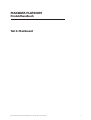
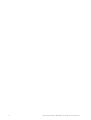
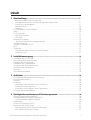

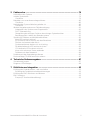

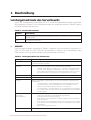


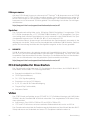
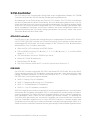
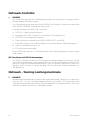


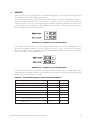
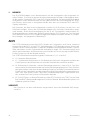

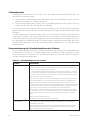
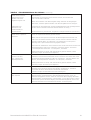
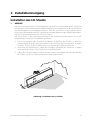




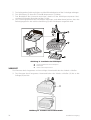


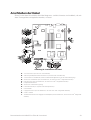

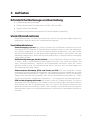
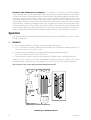

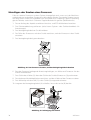
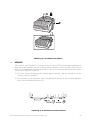
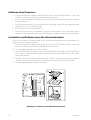
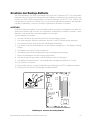

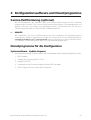
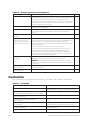
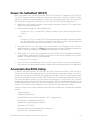

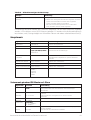
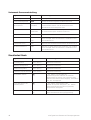





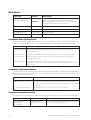





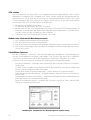
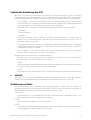
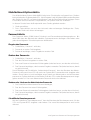


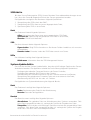




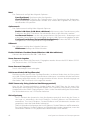
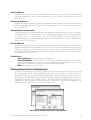

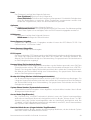

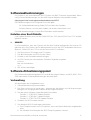

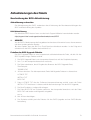





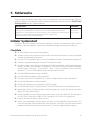


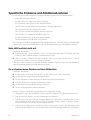
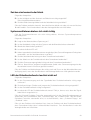






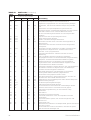
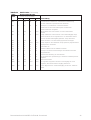
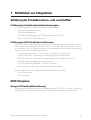
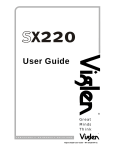
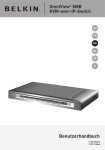
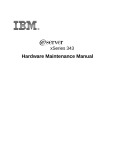
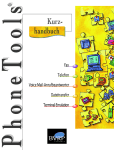
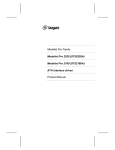
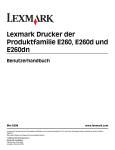
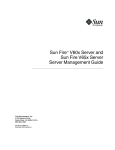
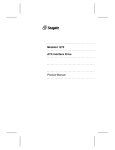

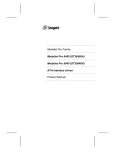

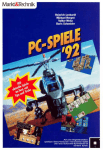

![Cryogenic Freezer - User Manual [DE]](http://vs1.manualzilla.com/store/data/006770261_1-b473ed264828375d621c152dd742b342-150x150.png)